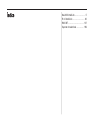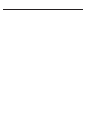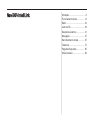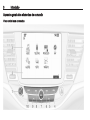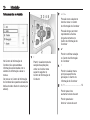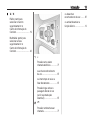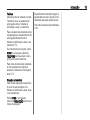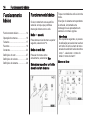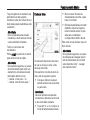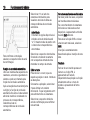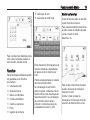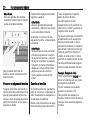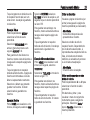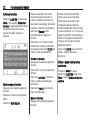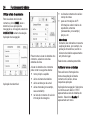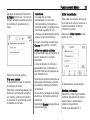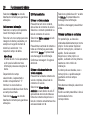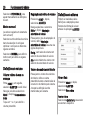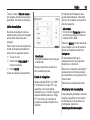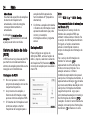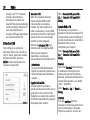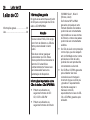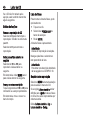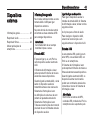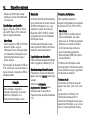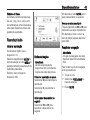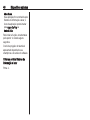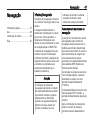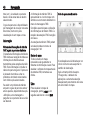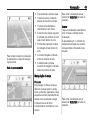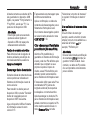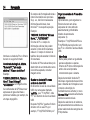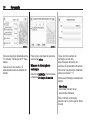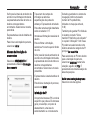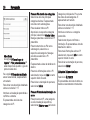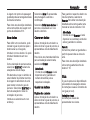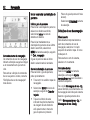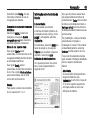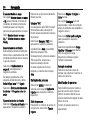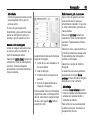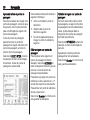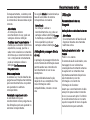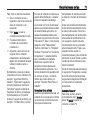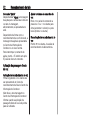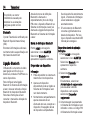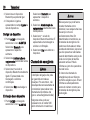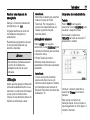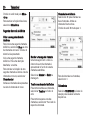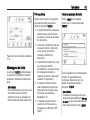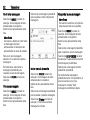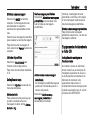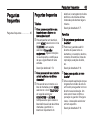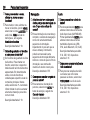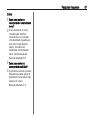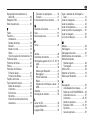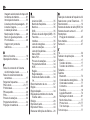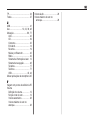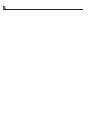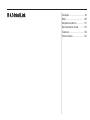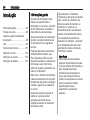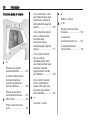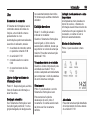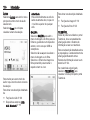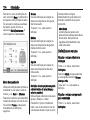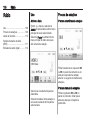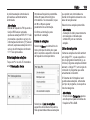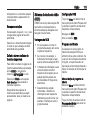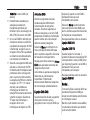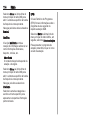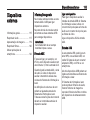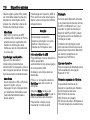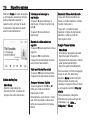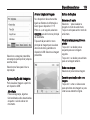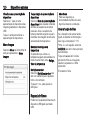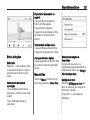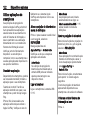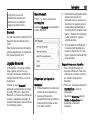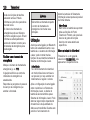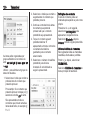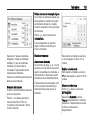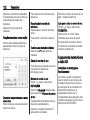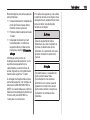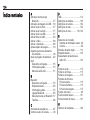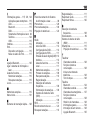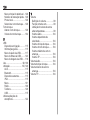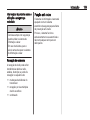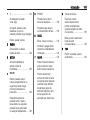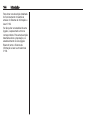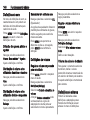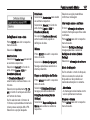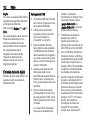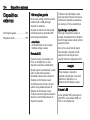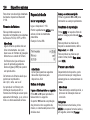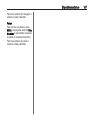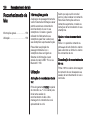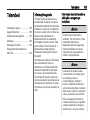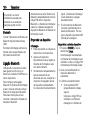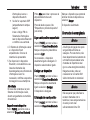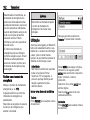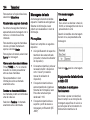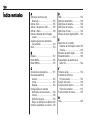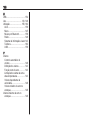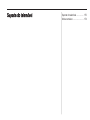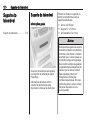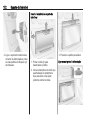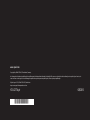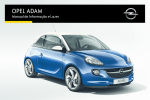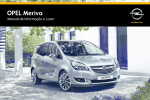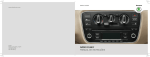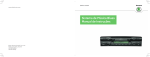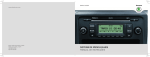Download Manual de Informação e Lazer
Transcript
OPEL ASTRA
Manual de Informação e Lazer
Índice
Navi 900 IntelliLink ......................... 5
R 4.0 IntelliLink ............................ 93
R300 BT ..................................... 137
Suporte do telemóvel ................. 169
Navi 900 IntelliLink
Introdução ...................................... 6
Funcionamento básico ................. 14
Rádio ........................................... 32
Leitor de CD ................................. 38
Dispositivos externos ................... 41
Navegação ................................... 47
Reconhecimento de fala .............. 67
Telemóvel .................................... 73
Perguntas frequentes .................. 85
Índice remissivo ........................... 88
6
Introdução
Introdução
Informações gerais ........................ 6
Função anti-roubo .......................... 7
Aspectos gerais dos elementos
de comando ................................... 8
Uso .............................................. 12
Informações gerais
O sistema de informação e lazer
oferece-lhe entretenimento e
informação no seu veículo, na forma
de Car Infotainment, recorrendo à
mais moderna e alta tecnologia.
Utilizando as funções de rádio FM,
AM ou DAB, é possível registar um
elevado número de estações em
várias páginas de favoritos.
Nas páginas de favoritos também
podem ser registadas faixas de
música, números de telefone,
endereços de destino ou definições
do som.
O leitor de CD integrado irá
reproduzir CD de áudio e CD MP3/
WMA.
Pode ligar dispositivos externos de
armazenamento de dados, p. ex.
iPod, dispositivos USB ou outros
dispositivos auxiliares, ao Sistema de
informação e lazer como fontes
adicionais de áudio; pode fazê-lo por
cabo ou por Bluetooth.
O sistema de navegação com
planeamento do percurso dinâmico
permitirá que chegue de forma
segura ao seu destino e evite, se
assim o desejar, automaticamente
filas ou outras restrições ao trânsito.
Além disso, o Sistema de informação
e lazer está equipado com um Portal
Telemóvel que permite a utilização
cómoda e segura do seu telemóvel
no veículo.
A função de projeção do telemóvel
permite utilizar aplicações
específicas no smartphone através
do Sistema de informação e lazer.
Opcionalmente, o Sistema de
informação e lazer pode ser operado
com os comandos no volante ou
através do sistema de
reconhecimento da fala.
A concepção bem pensada dos
elementos de comando, o ecrã táctil
e os mostradores com visão clara
permitem-lhe utilizar o sistema de
forma fácil e intuitiva.
Advertência
Este manual descreve todas as
opções e funções disponíveis para
os vários sistemas de informação e
lazer. Algumas descrições,
incluindo as das mensagens no
Introdução
visor e das funções dos menus,
podem não se aplicar ao seu veículo
devido à variante do modelo,
especificações do país,
equipamento ou acessórios
especiais.
Informações importantes sobre a
utilização e a segurança
rodoviária
relativamente ao trânsito da
estrada. As regras de trânsito
devem sempre ser seguidas.
Apenas introduzir dados (p.ex.
endereços) com o veículo parado.
Se uma indicação da navegação
contradiz as regras de trânsito, as
regras de trânsito têm a primazia.
9 Aviso
9 Aviso
Conduza sempre com segurança
quando utilizar o sistema de
informação e lazer.
Em caso de dúvidas, pare o
veículo antes de operar o sistema
de informação e lazer.
Em algumas áreas e ruas de
sentido único, outras estradas e
entradas (por exp. zonas
pedonais) para onde não é
permitido virar, não estão
assinaladas no mapa. Nessas
áreas, o Sistema de informação e
lazer poderá emitirá um aviso que
tem de ser aceite. Nestes casos,
tem de prestar atenção especial
às ruas de sentido único, estradas
e entradas para as quais não lhe
é permitido virar.
9 Aviso
A utilização do sistema de
navegação não liberta o condutor
da responsabilidade de se manter
uma atitude correcta e vigilante
7
Recepção de emissoras
A recepção de rádio pode sofrer
interferências devido a ruído,
estática, distorção ou perda da
recepção na sequência de:
● mudanças de distância do
transmissor
● recepção por vias múltiplas
devido ao reflexo
● sombreado
Função anti-roubo
O sistema de informação e lazer está
equipado com um sistema
electrónico de segurança para efeitos
de prevenção anti-roubo.
Por isso, o sistema funciona
exclusivamente no seu automóvel e
não tem qualquer valor para um
delinquente.
8
Introdução
Aspectos gerais dos elementos de comando
Visor central com comandos
Introdução
1
X ........................................... 12
7
Rodar: marcar botões de
ecrã ou itens de menu;
percorrer uma lista de
itens de menu; alterar um
valor de definição
Se desligado: pressão
curta: ligar
Se ligado: pressão curta:
desactivar o som do
sistema; pressão longa: desligar
2
3
4
Rodar: ajustar volume
Visor/ecrã táctil
Ecrã inicial (configurável) ...... 16
MEDIA ................................... 12
5
Premi: activar leitor de CD
ou dispositivo externo
Z
Rádio: pressão curta: ir
para a estação seguinte;
pressão longa: procurar
para cima .............................. 32
6
Leitor de CD/Dispositivos
externos: pressão curta: ir
para a faixa seguinte;
pressão longa: avançar
rapidamente .......................... 39
HOME
Premir: mostrar ecrã inicial
MENU
8
Premir: selecionar/ativar
um botão de ecrã ou item
de menu marcado;
confirmar valor definido;
mudar para uma opção de
definição diferente; abrir
submenu específico da
aplicação (se disponível)
BACK
Premir: voltar ao ecrã/
menu anterior
9
9
Y
Rádio: pressão curta: ir
para a estação anterior;
pressão longa: procurar
para baixo ............................. 32
Leitor de CD/Dispositivos
externos: pressão curta: ir
para a faixa anterior;
pressão longa: retroceder
rapidamente .......................... 39
10 RADIO ................................... 32
Premir: activar rádio ou
alterar banda de rádio
10
Introdução
Telecomandos no volante
2
P/Q
Pressão curta: selecionar
item de menu no Centro
de Informação do Condutor
1
No Centro de Informação do
Condutor são apresentadas
informações relacionadas com o
sistema de informação e lazer e
menus.
Os menus no Centro de Informação
do Condutor são operados através de
botões do lado direito do volante (ver
abaixo).
3
Pressão longa: percorrer
rapidamente uma lista
longa de contactos no
Centro de Informação do
Condutor
9
4
Premir: confirmar seleção
no Centro de Informação
do Condutor
j
5
Premir: visualizar menu
principal específico da
aplicação no Centro de
Informação do Condutor
! / # ..................................... 12
N
Premir: visualizar menu de
seleção de aplicações;
voltar ao nível de menu
superior seguinte no
Centro de Informação do
Condutor
Premir para cima:
aumentar volume de som
Premir para baixo:
diminuir volume de som
Introdução
6
k/l
11
ou desactivar
reconhecimento de voz ......... 67
Rádio: premir para
selecionar o favorito
seguinte/anterior no
Centro de Informação do
Condutor ............................... 19
ou activar/desactivar a
função silêncio ...................... 12
Multimédia: premir para
selecionar a faixa
seguinte/anterior no
Centro de Informação do
Condutor ............................... 43
1
s
Pressão curta: aceitar
chamada telefónica ............... 77
ou activar reconhecimento
de voz ................................... 67
ou interromper um aviso e
falar directamente ................. 67
2
Pressão longa: activar a
passagem directa de voz
(se for suportada pelo
telemóvel) ............................. 67
n
Pressão: terminar/recusar
chamada ............................... 77
12
Introdução
Para uma descrição dos restantes
comandos, consulte o Manual de
Instruções.
esse volume seja mais baixo do que
o volume de arranque máximo
3 28.
Uso
Volume áudio
Quando o volume automático está
activado 3 28, o volume é adaptado
automaticamente para compensar o
ruído da estrada e do vento durante a
condução.
Ligar/desligar o Sistema de
informação e lazer
Pressionar brevemente X. Depois de
ligar, fica activa a última fonte do
Sistema de informação e lazer.
Desligação automática
Se o Sistema de informação e lazer
foi ligado premindo X quando a
ignição estava desligada, desligar-se-á automaticamente ao fim de
10 minutos.
Definição do volume
Rodar X.
A definição actual é indicada no
mostrador.
Quando o sistema de informação e
lazer é ligado, fica definido o volume
por último seleccionado, desde que
Silenciamento
Premir brevemente X para
desactivar o som das fontes de áudio.
Para cancelar novamente a função
de desactivação do som: rodar X ou
premi-lo brevemente.
Modos de funcionamento
Rádio
Premir repetidamente RADIO para
activar o modo de rádio ou alternar
entre as diferentes bandas de
frequências.
Para obter uma descrição detalhada
das funções do rádio 3 32.
Leitor de CD
Premir repetidamente MEDIA para
activar o leitor de CD.
Para obter uma descrição detalhada
das funções do leitor de CD 3 38.
Dispositivos externos
Premir repetidamente MEDIA para
activar o modo de reprodução para
um dispositivo externo ligado (p. ex.,
dispositivo USB, iPod ou
smartphone).
Para obter uma descrição detalhada
sobre como ligar e operar
dispositivos externos 3 41.
Navegação
Premir HOME para visualizar o ecrã
inicial.
Selecione NAV para visualizar o
mapa de navegação com a área à
volta da localização atual.
Para obter uma descrição detalhada
das funções de navegação 3 47.
Introdução
Telefone
Antes de poder ser utilizado o portal
Telemóvel, deve ser estabelecida
uma ligação entre o Sistema de
informação e lazer e o telemóvel.
Para uma descrição detalhada sobre
a preparação e o estabelecimento de
uma ligação Bluetooth entre o
Sistema de informação e lazer e um
telemóvel 3 73.
Se o telemóvel estiver ligado, prima
HOME e, em seguida, selecione
TELEFONE para visualizar o menu
principal do portal Telemóvel.
Para obter uma descrição detalhada
do funcionamento do telemóvel
através do Sistema de informação e
lazer 3 77.
Projeção do telemóvel
Para mostrar aplicações específicas
do visor do seu smartphone no
Sistema de informação e lazer, ligue
o seu smartphone.
Prima HOME e, em seguida,
selecione PROJECÇÃO para iniciar a
função de projeção.
Dependendo do smartphone ligado, é
apresentado um menu principal com
diferentes aplicações selecionáveis.
Para obter uma descrição detalhada
3 45.
13
14
Funcionamento básico
Funcionamento
básico
Funcionamento básico ................ 14
Operação dos menus .................. 16
Teclados ...................................... 17
Favoritos ...................................... 19
Contactos ..................................... 23
Definições do som ....................... 27
Definições de volume .................. 28
Definições de sistema .................. 28
Funcionamento básico
O visor central tem uma superfície
sensível ao toque que permite a
interacção directa com o ecrã.
Botão m no ecrã
Para voltar ao nível de menu superior
seguinte, seleccionar m.
Botão de ecrã Sair
Para sair do menu activo
actualmente, seleccionar Sair.
Seleccionar ou activar um botão
de ecrã ou item de menu
Toque num botão de ecrã ou item de
menu.
A função do sistema correspondente
é activada, é mostrada uma
mensagem ou é apresentado um
submenu com mais opções.
Advertência
Nos capítulos seguintes, os passos
de utilização para selecionar e ativar
um botão do ecrã ou item de menu
através do ecrã táctil serão descritos
como "... selecionar o <nome do
botão>/<nome do item>".
Mover os itens
Funcionamento básico
Toque longamente no elemento que
pretende mover até surgirem
molduras à volta dos ícones. Mova o
dedo até à posição pretendida e solte
o elemento.
Deslocar listas
Advertência
Deve ser aplicada uma pressão
constante e o dedo deve ser movido
a uma velocidade constante.
Todos os outros itens são
reordenados.
Prima HOME no painel de comando
para sair do modo de edição.
Advertência
Nos capítulos seguintes, os passos
de funcionamento para mover um
elemento do ecrã através do ecrã
táctil serão descritos como
"...arraste...ícone para..." ou
"...arraste...item de menu para...".
Se estiverem disponíveis mais itens
do que os visíveis no ecrã, a lista
deve ser percorrida.
Para percorrer uma lista de itens de
menu, tem as seguintes opções:
● Coloque o dedo em qualquer
parte do ecrã e mova-o para cima
ou para baixo.
Advertência
Deve ser aplicada uma pressão
constante e o dedo deve ser movido
a uma velocidade constante.
● Toque em o ou n no topo e no
fundo da barra de deslocamento.
15
●
Mova o cursor da barra de
descolamento para cima e para
baixo com o dedo.
● Em listas classificadas por ordem
alfabética, toque na respetiva
letra no teclado vertical. A lista
salta para a localização
correspondente dentro da lista.
Para voltar ao topo da lista, toque no
título da lista.
Advertência
Nos capítulos seguintes, os passos
de utilização para navegar até um
item da lista através do ecrã táctil
serão descritos como "...navegar
até <nome do item>".
16
Funcionamento básico
Operação dos menus
Tabuleiro de aplicações
Ecrã inicial
O tabuleiro de aplicações pode ser
personalizado, movendo itens para
dentro e para fora da área do
tabuleiro de aplicações.
Barra de selecção
A barra de selecção encontra-se no
fundo do ecrã e pode ser acedida a
partir de todos os menus principais.
O ecrã inicial é apresentado no visor
central.
Todas as aplicações instaladas
podem ser acedidas a partir do ecrã
inicial.
Para personalizar o ecrã inicial,
arraste o ícone que pretende mover
para a sua nova posição. Liberte o
ícone para soltá-lo na respectiva
localização. Prima HOME no painel
de comando para sair do modo de
edição.
O tabuleiro de aplicações encontra-se na parte central superior do ecrã
e pode ser acedido a partir de todos
os menus principais.
No tabuleiro de aplicações podem ser
guardados entre três e cinco ícones
de aplicações.
Alguns ícones de aplicações
adaptam-se dinamicamente à
situação actual, por exemplo,
indicando que perdeu uma chamada
telefónica.
Através da barra de selecção, é
possível alterar as diferentes vistas
dentro de uma aplicação ou executar
acções específicas da aplicação, por
exemplo, iniciar uma sessão de
reconhecimento de voz.
Funcionamento básico
Dependendo da aplicação ou função
actualmente activa, o menu do
teclado é apresentado de forma
diferente.
Para mudar para o teclado de
símbolos, seleccionar Sím.
Para mudar para o teclado de letras,
seleccionar ABC.
Para visualizar a barra de seleção
quando esta não está visível no ecrã,
selecione n no fundo do ecrã.
Mensagens
No caso de um evento do sistema,
antes de executar uma função do
sistema ou devido a um accionador
externo, por exemplo, uma chamada
recebida, ser-lhe-á apresentada uma
mensagem.
Seleccione uma das opções
disponíveis.
Se ignoradas, a maioria das
mensagens são rejeitadas
automaticamente após um
determinado período de tempo. Os
alertas que não são rejeitados
automaticamente permanecem
activos no ecrã até serem
confirmados ou o accionador fica
inválido.
Teclados
Teclado
Teclado de letras:
17
Teclado de símbolos:
Inserir caracteres
Para inserir um carácter, toque no
respetivo botão de ecrã. O carácter é
inserido logo após libertar.
Toque longamente no botão de ecrã
de uma letra para mostrar as letras
associadas num menu de contexto
com letras. Soltar e em seguida
seleccionar a letra pretendida.
18
Funcionamento básico
Seleccionar o ao lado dos
caracteres introduzidos para
visualizar uma lista de todas as
correspondências da conclusão
automática.
Advertência
O número de opções disponíveis é
indicado acima do botão de ecrã
o. O mesmo muda de acordo com
o número de correspondências
encontradas.
Para confirmar a introdução,
selecione o respetivo botão de ecrã
de confirmação.
Função de conclusão automática
Uma vez inserida uma sequência de
caracteres, a mesma é guardada no
sistema e pode ser chamada pela
função de conclusão automática.
Após a inserção de um carácter (letra
ou dígito), a função de conclusão
automática fica activa. Cada carácter
adicional inserido é considerado no
processo de correspondência,
reduzindo a lista de
correspondências da conclusão
automática.
Seleccione o respectivo item da lista.
O teclado é mostrado novamente
com a respectiva entrada da lista
mostrada no campo de entrada.
Editar o texto
Para colocar o cursor, toque na
respetiva posição no texto. Introduza
as alterações.
Consoante a aplicação, seleccionar
╳ para eliminar um carácter
introduzido. Toque longamente em ╳
para eliminar todos os caracteres.
Seleccione o respectivo botão de
ecrã de confirmação para confirmar
uma entrada.
Caracteres maiúsculos e minúsculos
Na maior parte dos casos, só podem
ser inseridas letras maiúsculas.
Se o reconhecimento de caracteres
minúsculos e maiúsculos estiver
disponível, é apresentado um botão
de ecrã Shift adicional.
Para ativar a função Shift e colocar
uma letra em maiúscula, selecione
Shift.
A função é automaticamente
desactivada após a inserção de uma
letra.
Teclado
Se tiver de ser inserido apenas um
número ou código PIN, é
apresentado um teclado.
Dependendo da aplicação ou função
actualmente activa, o menu do
teclado é apresentado de forma
diferente.
Funcionamento básico
●
●
Para uma descrição detalhada sobre
como inserir caracteres e alterar o
texto inserido, consulte acima.
Favoritos
Várias informações diferentes podem
ser guardadas como favoritos,
por exemplo:
● estações de rádio
● faixas de música
● álbuns ou intérpretes
● números de telefone
● destinos e percursos
● POIs
● registos de contactos
definições do som
Aplicações do ecrã inicial
Estão disponíveis 60 localizações de
favoritos individuais, apresentadas
em grupos de cinco favoritos por
linha.
Podem ser apresentadas na vista de
uma fila ou de três linhas.
Se a localização de um favorito
estiver ocupada, o botão de ecrã do
favorito indica o texto da etiqueta do
respectivo favorito. Se a localização
de um favorito estiver vazia, é
indicado o número de posição da
localização do favorito (1 a 60).
19
Mostrar os favoritos
A lista de favoritos pode ser acedida
a partir de todos os menus.
Para visualizar uma linha de favoritos
quando a barra de seleção não está
visível no fundo do ecrã:
Seleccione n.
Para mostrar uma linha de favoritos
quando uma barra de selecção é
mostrada no ecrã:
Colocar o dedo na barra de
interacção e movê-lo para cima até
uma linha de favoritos ficar visível.
20
Funcionamento básico
Advertência
Deve ser aplicada uma pressão
constante e o dedo deve ser movido
a uma velocidade constante.
É apresentada a página de favoritos
seguinte ou anterior.
Advertência
Deve ser aplicada uma pressão
constante e o dedo deve ser movido
a uma velocidade constante.
Se alcançar o início ou o fim das
páginas de favoritos, a lista completa
é recolhida.
Para visualizar três linhas de
favoritos, arraste a lista de favoritos
mais para cima.
Advertência
Na área direita do ecrã, as marcas
indicadoras apresentam o número
de páginas de favoritos e o número
da página actualmente visualizada.
O número de marcas indicadoras
adapta-se à vista escolhida (mais
páginas na vista de uma linha,
menos páginas na vista de três
linhas).
Percorrer as páginas de favoritos
Guardar os favoritos
A página de favoritos está visível na
vista de uma linha ou três linhas. Para
navegar pelas páginas de favoritos,
coloque o dedo em qualquer parte da
página de favoritos e mova-o para a
esquerda ou direita.
Os favoritos podem ser guardados a
partir do ecrã inicial, da aplicação de
áudio, da aplicação de navegação ou
da aplicação de telemóvel.
Mostre a lista de favoritos e navegue
até à respectiva página de favoritos.
Toque longamente no respetivo
botão de ecrã do favorito.
Se existir apenas um item
armazenável no ecrã, é emitido um
sinal sonoro e o item é guardado no
respetivo botão de ecrã.
Se houver mais do que um elemento
armazenável no ecrã, a página de
favoritos é minimizada e o menu
previamente mostrado é novamente
apresentado. Seleccione o item que
pretende guardar nos favoritos. É
emitido um sinal sonoro e o item é
guardado no respetivo botão de ecrã.
São disponibilizados abaixo alguns
exemplos para armazenar favoritos.
Exemplo: Estação de rádio
Premir repetidamente RADIO para
activar a função de rádio e a banda
de frequência pretendida.
Procure a estação que pretende
guardar nos favoritos 3 32.
Para guardar esta estação nos
favoritos, mostre a lista de favoritos e
navegue até à respectiva página de
favoritos.
Funcionamento básico
Toque longamente no botão do ecrã
do respetivo favorito até ouvir um
sinal sonoro. A estação é guardada
nos favoritos.
Exemplo: Álbum
Premir repetidamente MEDIA e
seleccionar a fonte de áudio
pretendida.
Seleccionar PESQUISAR para
activar o menu de procura e em
seguida ÁLBUNS 3 43.
Para guardar um dos álbuns nos
favoritos, mostre a lista de favoritos e
navegue até à respectiva página de
favoritos.
Toque longamente no respetivo
botão de ecrã do favorito. A página de
favoritos é minimizada e a lista de
álbuns é apresentada novamente.
Seleccione o álbum que pretende
guardar nos favoritos. O álbum
seleccionado é guardado nos
favoritos.
Exemplo: Destino
Prima HOME para visualizar o ecrã
inicial e, em seguida, selecione NAV.
Selecione DESTINO, selecione
ÚLTIMAS na barra de seleção e, em
seguida, toque no destino pretendido
na lista 3 55.
Para guardar este endereço nos
favoritos, mostre a lista de favoritos e
navegue até à respetiva página de
favoritos.
Toque longamente no respetivo
botão de ecrã do favorito. O endereço
seleccionado é guardado nos
favoritos.
Exemplo: Número de telefone
Prima HOME para visualizar o ecrã
inicial e, em seguida, selecione
TELEFONE.
Seleccionar TECLADO e introduzir o
número a ligar 3 77.
Para guardar este número nos
favoritos, mostre a lista de favoritos e
navegue até à respectiva página de
favoritos.
Toque longamente no respetivo
botão de ecrã do favorito. O número
é guardado nos favoritos.
21
Obter os favoritos
Visualize a página de favoritos (ver
acima) e navegue até à página de
favoritos pretendida (se necessário).
Advertência
Os favoritos indisponíveis são
apresentados a cinzento.
Selecione o botão de ecrã do
respetivo favorito. Dependendo do
tipo de favorito seleccionado, é
reproduzida uma estação de rádio ou
faixa, é iniciada uma chamada
telefónica, é calculado um percurso
ou é iniciada uma aplicação.
Advertência
O favorito activo é realçado.
Utilizar os telecomandos no lado
direito do volante
Premir repetidamente k ou l para
seleccionar o favorito de áudio
pretendido.
Em alternativa, prima i para
visualizar o menu do conjunto de
instrumentos para a seleção de
aplicações. Seleccione Áudio e
depois Favoritos. Seleccione o
favorito pretendido.
22
Funcionamento básico
Editar os favoritos
Selecione AJUSTES no ecrã inicial,
Rádio e, em seguida, Administrar
favoritos. É apresentada uma vista de
três linhas de favoritos com as
opções de edição na barra de
selecção.
Mudar o nome de favoritos
Navegue até à respetiva página de
favoritos.
Seleccione o favorito que pretende
editar.
Seleccione RENOMEAR.
Abre-se um teclado com o texto
actual da etiqueta do favorito no
campo de entrada, bem como na
área de pré-visualização da etiqueta.
Introduzir o texto da nova etiqueta e
seleccionar Guardar. Volta
automaticamente à página de
favoritos.
Seleccionar H no fundo do ecrã
para mostrar a barra de selecção e,
em seguida, seleccionar FEITO para
voltar ao menu das definições.
Eliminar os favoritos
Navegue até à respetiva página de
favoritos.
Seleccione o favorito que pretende
eliminar.
Seleccione APAGAR. O favorito e
todos os dados associados são
eliminados.
Seleccionar FEITO para voltar ao
menu das definições.
Mover os favoritos
Navegue até à respetiva página de
favoritos.
Arraste o favorito que pretende
mover para a sua nova posição.
Para guardar um favorito numa
localização além da página de
favoritos actualmente visível, arraste-o para os símbolos p ou q no topo da
página de favoritos. A lista começa a
deslocar. Para parar o deslocamento,
navegue de volta para a área da
página de favoritos.
Seleccionar FEITO para confirmar a
acção e voltar ao menu das
definições.
Definir o número de favoritos
mostrados
Pressionar HOME e, depois,
seleccionar AJUSTES. Seleccione
Rádio e depois Número de favoritos
exibidos.
Funcionamento básico
Contactos
Dois tipos diferentes de listas de
contactos podem ser acedidos pelo
Sistema de informação e lazer:
● listas de contactos transferidas
de dispositivos Bluetooth ou
outras fontes externas
● lista de contactos do veículo
Active o número pretendido de
favoritos a mostrar.
Advertência
Se o número de favoritos guardados
exceder o número de favoritos
activados no menu de definições, os
favoritos adicionalmente guardados
não são eliminados, mas
simplesmente ocultados da vista.
Podem ser reactivados aumentando
o número de favoritos visualizáveis.
23
Seleccionar Alterar lista de
contactos no lado direito do ecrã. É
apresentada uma lista de todas as
fontes de contacto disponíveis. A lista
de contactos actualmente activa está
assinalada com 9.
Advertência
Pode ser guardado na lista de
contactos do veículo um máximo de
1000 contactos. Não existe limite
para as listas de contactos
descarregadas.
A lista de contactos apresentada
aquando do primeiro acesso varia em
função da aplicação ativa e do
dispositivo ligado.
Alterar a fonte
Para visualizar uma lista de
contactos, prima HOME, ative o
telemóvel ou a aplicação de
navegação e, em seguida, selecione
CONTACTOS na barra de seleção.
Seleccione a lista de contactos
pretendida. É apresentada a
respectiva lista.
Advertência
O sistema guarda uma lista
escolhida dentro de uma aplicação.
Ao reentrar na lista de contactos
desta aplicação, é apresentada de
novo a lista anteriormente
selecionada.
24
Funcionamento básico
Utilizar a lista de contactos
●
Para visualizar uma lista de
contactos, prima HOME, ative o
telemóvel ou a aplicação de
navegação e, em seguida, selecione
CONTACTOS na barra de seleção.
Aplicação de navegação:
Aplicação de telemóvel:
●
Para mostrar a vista de detalhes dos
contactos, selecione uma das
entradas da lista.
A vista de detalhes dos contactos
pode conter os seguintes dados:
● nome próprio e apelido
● vários números de telefone
● vários endereços de e-mail
● várias moradas (por exemplo,
casa e trabalho)
● na lista de contactos do veículo:
introdução da categoria
na lista de contactos do veículo:
campo de notas
para as introduções de PI:
informações sobre horários de
expediente, ementas
(restaurantes, por exemplo),
preços, etc.
Advertência
Os dados são ordenados consoante
a aplicação ativa, por exemplo, na
aplicação do telemóvel, sendo os
números de telefone apresentados
em primeiro lugar.
Seleccionar a entrada pretendida.
Adicionar novos contactos
Para adicionar informação dos
menus da aplicação à lista de
contactos do veículo, abra a
respectiva aplicação.
Aplicação de navegação: Seleccione
ou introduza um destino 3 55. É
apresentada a vista de detalhes do
destino. Seleccione Guardar. É
apresentado um menu.
Funcionamento básico
Aplicação de telemóvel: Seleccione
ÚLTIMAS. Seleccionar w ao lado do
número de telefone a adicionar à lista
de contactos. É apresentado um
menu.
Advertência
As categorias de dados
apresentadas no novo menu
correspondem à informação que
pretende guardar, por exemplo, se a
informação a guardar for um
endereço, são apresentados na lista
apenas os tipos de endereços.
25
Editar os contactos
Para editar um contacto, abra a lista
de contactos do veículo. Selecione o
contacto pretendido na lista de
contactos do veículo.
Seleccionar Editar contacto no lado
direito do ecrã.
Concluir a introdução e seleccionar
Guardar para guardar o contacto.
Seleccione uma das opções.
Criar novo contacto
É apresentado o menu de selecção
da categoria de dados.
Seleccione a respectiva categoria de
dados para a informação a guardar,
por exemplo, endereço do trabalho
ou telemóvel. É apresentada a vista
de detalhes do contacto.
Adicionar a contacto existente
É apresentada a lista de contactos do
veículo. Seleccione o contacto
pretendido.
A vista de detalhes do contacto é
apresentada com a informação a
adicionar mostrada em separado do
lado direito do ecrã.
Seleccione a respectiva categoria de
dados para a informação a guardar,
por exemplo, endereço do trabalho
ou telemóvel.
Se escolher uma categoria de dados
existente, a informação existente é
substituída.
Seleccionar Guardar para guardar as
novas informações.
É apresentada a vista de edição.
Modificar a informação
Seleccione o campo que pretende
modificar. Dependendo do campo
seleccionado, é apresentado o
teclado correspondente.
Introduza as alterações 3 17.
26
Funcionamento básico
Seleccionar Guardar na vista de
detalhes do contacto para guardar as
alterações.
Adicionar nova informação
Seleccione o campo onde pretende
inserir informação adicional.
Para criar um novo campo para uma
categoria de dados já existente, por
exemplo um segundo número de
telemóvel, seleccionar w no
respectivo campo de dados.
Advertência
O botão de ecrã w só é apresentado
se for possível adicionar mais
informação para essa categoria de
dados.
Dependendo do campo
seleccionado, é apresentado o
teclado correspondente 3 17.
Introduzir os novos dados e
seleccionar o botão de ecrã em frente
ao campo de entrada.
Seleccionar Guardar na vista de
detalhes do contacto para guardar as
alterações.
Eliminar contactos
Eliminar um único contacto
Para eliminar um único contacto,
abra a lista de contactos do veículo.
Selecione o contacto pretendido na
lista de contactos do veículo.
Seleccionar Editar contacto no lado
direito do ecrã.
Para eliminar a entrada do contacto e
todas as informações associadas,
seleccionar Apagar. É apresentada
uma mensagem de confirmação.
Confirme a mensagem. O registo é
eliminado.
Eliminar a lista de contactos do
veículo completa
Para eliminar a lista de contactos do
veículo completa, abra a lista de
contactos do veículo.
Seleccionar Alterar lista de
contactos no lado direito do ecrã. É
apresentada uma lista de todas as
fontes de contactos disponíveis. A
lista de contactos actualmente activa
está assinalada com 9.
Seleccione o botão de ecrã ─ ao lado
de Veículo. É apresentada uma
mensagem de confirmação.
Confirme a mensagem para eliminar
a lista.
Ordenar as listas de contactos
Por predefinição, as listas são
ordenadas alfabeticamente por nome
próprio. Se não estiver disponível
nenhum nome próprio, é utilizado o
apelido. Se não estiverem
disponíveis o nome próprio e o
apelido, é utilizado um dos primeiros
caracteres como critério de
ordenação.
A ordem pode ser alterada, caso o
nome próprio e o apelido estejam
guardados em dois campos
diferentes.
Para alterar a ordenação, seleccionar
Ordenar.
Escolha a ordem pretendida. A lista é
reordenada de forma
correspondente.
Funcionamento básico
27
Definições do som
Treble
Balanço e fader
No menu de definições do som pode
definir as características do som. O
menu pode ser acedido a partir de
cada menu principal de áudio.
Use esta definição para realçar ou
atenuar as frequências altas das
fontes áudio.
Ajuste a definição tocando
repetidamente em ─ ou w.
Em alternativa, mova o cursor na
barra de definições.
Na figura do lado direito do menu,
defina o ponto no habitáculo que
deverá ter o melhor som.
Para ajustar as definições, toque em
n, o, p e q.
Para alternar rapidamente entre os
altifalantes dianteiros e traseiros,
seleccionar À frente ou Atrás no cimo
e no fundo do diagrama do veículo.
Advertência
Um conjunto personalizado de
definições do som pode ser
guardado nos favoritos. Para obter
uma descrição detalhada 3 19.
Para abrir o menu das definições do
som, seleccionar MENU no
respectivo menu de áudio principal.
Seleccione Ajustes do som.
Sons médios
Use esta definição para realçar ou
atenuar as frequências das gamas
médias da fonte áudio.
Ajuste as definições tocando
repetidamente em ─ ou w.
Em alternativa, mova o cursor na
barra de definições.
Bass
Use esta definição para realçar ou
atenuar as frequências ultra graves
das fontes áudio.
Ajuste as definições tocando
repetidamente em ─ ou w.
Em alternativa, mova o cursor na
barra de definições.
Surround
(se estiver equipado um sistema de
som surround)
Utilize esta definição para realçar ou
atenuar o efeito surround.
Ajuste as definições tocando
repetidamente em ─ ou w.
Modos de equalizador
(se não estiver equipado um sistema
de som surround)
Seleccione um dos botões de ecrã na
barra de selecção para optimizar o
som para os estilos de música
específicos.
28
Funcionamento básico
Seleccionar PERSONALIZ. para
ajustar manualmente as definições
do som.
Modos surround
(se estiver equipado um sistema de
som surround)
Seleccione um dos botões de ecrã na
barra de selecção do ecrã para
optimizar o som para os diferentes
lugares sentados.
Seleccionar NORMAL para definir o
melhor som para todos os lugares
sentados.
Regulação automática do volume
Definições de sistema
Pressionar HOME e, depois,
seleccionar AJUSTES.
Navegue pela lista e seleccione
Rádio e, depois, Adaptação
automática de volume.
Para ajustar o grau de adaptação do
volume, defina Adaptação
automática de volume para uma das
opções disponíveis.
Deslig.: sem realce de volume com
aumento da velocidade do veículo.
Alto: realce máximo de volume com
aumento da velocidade do veículo.
Podem ser realizadas várias
definições e adaptações para o
Sistema de informação e lazer
através da aplicação AJUSTES.
Definições de volume
Volume dos anúncios de trânsito
Volume máximo de som no
arranque
Para ajustar o volume dos anúncios
de trânsito, defina o volume
pretendido durante a transmissão de
um anúncio de trânsito pelo sistema.
A respetiva definição é então
memorizada pelo sistema.
Prima HOME e, em seguida,
selecione AJUSTES no ecrã inicial.
Navegue pela lista e seleccione
Rádio e, depois, Volume máximo
inicial.
Toque em ─ ou w para definir o
volume pretendido.
Hora e Data
Pressionar HOME e, depois,
seleccionar AJUSTES.
Seleccione Hora e data.
Acertar a hora
Seleccionar Ajustar hora para aceder
ao submenu respectivo.
Funcionamento básico
Advertência
Se a informação da data for
automaticamente fornecida, este
item de menu não está disponível.
Seleccionar Ajuste autom. no fundo
do ecrã. Active Ligado - RDS ou
Desligado - Manual.
Se a opção Desligado - Manual
estiver selecionada, ajuste a data
tocando em n ou o.
Seleccionar Ajuste autom. no fundo
do ecrã. Active Ligado - RDS ou
Desligado - Manual.
Se a opção Desligado - Manual
estiver selecionada, ajuste as horas e
os minutos tocando em n ou o.
Toque em 12-24 h do lado direito do
ecrã para selecionar um formato de
horas.
Se for seleccionado o formato de
12 horas, é apresentada uma terceira
coluna para a definição AM e PM.
Seleccione a opção desejada.
Definir data
Seleccionar Ajustar data para aceder
ao submenu respectivo.
Relógio
Seleccionar Visualização relógio
para aceder ao submenu respectivo.
Para desligar o relógio digital nos
menus, selecciona Deslig..
Idioma
Pressionar HOME e, depois,
seleccionar AJUSTES.
Navegue pela lista e seleccione
Idioma.
Advertência
O idioma actualmente activo está
assinalado com 9.
Navegue pela lista e seleccione o
idioma pretendido.
29
Modo de bloqueio
Se for activado o modo de bloqueio,
todos os visores do veículo são
bloqueados e não poderão ser
realizadas alterações no sistema.
Advertência
As mensagens relacionadas com o
veículo e a câmara de marcha-atrás
permanecem activas.
Bloquear o sistema
Pressionar HOME e, depois,
seleccionar AJUSTES.
Navegue pela lista e seleccione
Modo de bloqueio. É apresentado um
teclado.
30
Funcionamento básico
Introduzir um código de quatro dígitos
e seleccionar Confirmar. O teclado é
apresentado novamente.
Para confirmar a primeira introdução,
reintroduza o código de quatro dígitos
e selecione Bloquear. O sistema está
bloqueado.
Desbloquear o sistema
Ligue o Sistema de informação e
lazer. É apresentado um teclado.
Código PIN esquecido
Para repor a predefinição do código
PIN, contacte a sua oficina.
Mostrador
Pressionar HOME e, depois,
seleccionar AJUSTES.
Navegue pela lista e seleccione
Display.
Se seleccionar Auto, o sistema ajusta
automaticamente o visor.
Calibrar o ecrã táctil
Seleccionar Calibrar ecrã táctil para
aceder ao submenu respectivo.
Siga as instruções no ecrã, tocando
nos respetivos pontos indicados. O
ecrã táctil está calibrado.
Introduzir o respectivo código de
quatro dígitos e seleccionar
Desbloquear. O sistema está
desbloqueado.
Modo
Seleccionar Modo dia/noite para
aceder ao submenu respectivo.
Dependendo das condições de
iluminação externa, seleccione Dia
ou Noite.
Desligar o visor
Seleccionar Desligar display para
desligar o mostrador.
Para voltar a ligar o visor, toque no
ecrã táctil ou carregue num botão no
painel de comando.
Funcionamento básico
Voltar às Definições de Fábrica
Pressionar HOME e, depois,
seleccionar AJUSTES.
Navegue pela lista e seleccione
Reiniciar ajustes de fábrica.
Restaurar as definições do veículo
Seleccione Reiniciar ajustes do
veículo para restaurar todas as
definições de personalização do
veículo. É apresentada uma
mensagem de aviso.
Seleccione Restaurar. As definições
são repostas.
Limpar todos os dados privados
Seleccione Apgar todos dados
privados para eliminar os seguintes
dados:
● dispositivos Bluetooth
emparelhados
● listas telefónicas guardadas
● lista de contactos do veículo
● listas de destinos
● favoritos
É apresentada uma mensagem de
aviso.
31
Seleccione Apagar. Os dados são
eliminados.
Restaurar as definições do rádio
Seleccione Reiniciar ajustes do
rádio para repor os seguintes dados:
● definições do som
● definições de volume
● definições de voz
● tabuleiro de aplicações
● fontes de contactos
É apresentada uma mensagem de
aviso.
Seleccione Restaurar. As definições
são repostas.
Informação sobre o software
Prima HOME e seleccione
AJUSTES.
Navegue pela lista e seleccione
Informação software.
É apresentada uma lista com os
números das versões de todos os
itens carregados no sistema.
Actualização do sistema
Para atualizar o software do sistema,
contacte a sua oficina.
32
Rádio
Rádio
Uso
Procura de estações
A função de rádio faz parte da
aplicação ÁUDIO.
Procura automática de estações
Uso .............................................. 32
Procura de estações .................... 32
Sistema de dados de rádio
(RDS) ........................................... 34
Emissão de áudio digital .............. 35
Premir Y ou Z para ouvir a estação
anterior ou seguinte.
Procura manual de estações
Pressionar e manter assim Y ou Z.
Liberte o respectivo botão quando a
banda de frequência desejada tiver
sido praticamente atingida.
Sintonização de estações
Seleccionar SINTO. na barra de
selecção. É apresentado um teclado.
Activação da função de rádio
Selecione ÁUDIO no ecrã inicial e,
em seguida, selecione RÁDIO na
barra de seleção.
Em alternativa, prima RADIO no
painel de comando.
Selecção da banda de frequência
Selecione ou prima repetidamente
RADIO para alternar entre as
diferentes bandas de frequências.
Rádio
Toque no campo Sintonia directa e,
em seguida, introduza a frequência
pretendida. Confirmar a introdução.
O Sistema de informação e lazer
guarda estas estações, ordenadas
por tipo de programa, na respectiva
lista de categorias.
Listas de estações
Nas listas de estações, todas as
estações rádio na área de recepção
actual estão disponíveis para
selecção.
Para mostrar a lista de estações da
banda de frequência actualmente
activa, tem as seguintes opções:
● Toque no ecrã.
● Seleccionar PESQUISAR na
barra de selecção.
● Rodar MENU.
A lista de estações é apresentada.
33
Advertência
O item da lista Categorias apenas
está disponível para as bandas de
frequência FM e DAB.
Advertência
A estação actualmente em recepção
é destacada.
Navegue pela lista e seleccione o
item pretendido da lista.
Listas de categorias
Muitas estações RDS 3 34 e DAB
3 35 emitem um código PTY, que
especifica o tipo de programa
transmitido (p. ex. notícias). Algumas
estações também alteram o código
PTY, em função do conteúdo do
programa que estão actualmente a
transmitir.
Selecione MENU na barra de seleção
para visualizar o menu da respetiva
banda de frequência e selecione
Categorias.
É apresentada uma lista de
categorias de tipos de programas
disponíveis no momento.
Seleccione a categoria pretendida. É
apresentada uma lista de estações
que transmitem um programa do tipo
seleccionado.
Seleccionar a estação pretendida.
Atualizar a lista de estações
Se as estações guardadas na lista de
estações específica de uma banda
de frequência já não puderem ser
sintonizadas, seleccione
Actualização lista de estações.
34
Rádio
Advertência
Se uma lista específica de estações
de banda de frequência for
actualizada, a lista da categoria
correspondente também é
actualizada.
A indicação A atualizar lista
estações é apresentada no ecrã até
a pesquisa ter sido concluída.
Sistema de dados de rádio
(RDS)
O RDS é um serviço das estações FM
que melhora consideravelmente a
sintonia da estação pretendida e uma
recepção sem interferências.
Vantagens do RDS
●
●
●
No visor aparece o nome do
programa da estação em vez da
respectiva frequência.
Ao procurar uma estação, o
Sistema de informação e lazer
apenas sintoniza estações RDS.
O Sistema de informação e lazer
sintoniza sempre a melhor
frequência de recepção para a
●
estação definida através da
funcionalidade AF (frequência
alternativa).
Conforme a estação sintonizada,
o Sistema de informação e lazer
apresenta radiotexto que pode
conter, por exemplo,
informações sobre o programa
actual.
Definições RDS
Para configurar as opções de
definições RDS, active a função de
rádio e, depois, seleccione a banda
de frequência FM. Selecione MENU
na barra de seleção para visualizar o
menu FM.
RDS
Defina RDS - Lig. ou RDS - Deslig..
Programa de difusão de informações
de trânsito (TP)
As estações do serviço rádio de
trânsito são estações RDS que
emitem notícias sobre o trânsito. Se
o serviço de informações de trânsito
for ligado, a função actualmente
activa é interrompida durante o
tempo de duração da informação de
trânsito.
Se o serviço de informações de
trânsito for activado, [TP] é
apresentado na linha de topo de
todos os menus principais. Se a
estação actual ou o ficheiro
multimédia reproduzido não possuir
serviço de informações de trânsito, é
apresentada a indicação [ ] e iniciada
a procura automática da estação com
serviço de informações de trânsito
seguinte disponível. Logo que é
encontrada uma estação com serviço
de informações de trânsito, [TP] é
realçado. Se não for encontrada uma
estação com serviço de informações
de trânsito, [ ] permanece no ecrã.
Rádio
Se for emitida uma informação de
trânsito na respectiva estação com
serviço de informações de trânsito, é
apresentada uma mensagem.
Para interromper a informação de
trânsito e voltar à função
anteriormente activada, rejeite o
alerta.
Defina Programa trânsito (TP) - Lig.
ou Programa de trânsito (TP) Deslig..
Região
Por vezes, as estações RDS emitem
regionalmente programas diferentes
em frequências diferentes.
Se a regionalização estiver activada,
frequências alternativas com os
mesmos programas locais são
seleccionadas, se necessário. Se a
regionalização estiver desligada, são
seleccionadas frequências
alternativas das estações sem ter em
conta os programas regionais.
Defina Região - Lig. ou Região Deslig..
Emissão de áudio digital
Emissão de áudio digital (DAB) é um
sistema inovador e universal de
emissão de rádio.
Vantagens da DAB
●
●
●
●
●
As estações DAB são indicadas
pelo nome do programa, em vez
da frequência de difusão.
O DAB permite emitir vários
programas (serviços) de rádio
numa única frequência
("ensemble" ou conjunto).
Além de transmitir serviços
áudio-digitais de alta qualidade,
o DAB também pode transmitir
dados associados ao programa e
uma série de outros serviços de
dados, incluindo informações de
viagem e de trânsito.
Desde que um dado receptor
DAB possa captar o sinal
transmitido pela estação difusora
(mesmo que o sinal seja muito
fraco), a reprodução do som está
garantida.
Deixa de haver a atenuação
(enfraquecimento do som, típico
●
●
●
35
da recepção AM ou FM). O sinal
DAB é reproduzido num volume
constante.
Se o sinal DAB for demasiado
fraco para ser detectado pelo
receptor, a recepção é
interrompida por completo. Este
problema pode ser evitado,
ativando Liga DAB para DAB e/
ou Liga DAB para FM no menu
DAB (ver abaixo).
Interferências causadas por
estações que estão em
frequências próximas (um
fenómeno típico da recepção de
AM e FM) não ocorre com DAB.
Se o sinal DAB for reflectido por
obstáculos naturais ou edifícios,
a qualidade de recepção do DAB
é melhorada, enquanto que na
recepção AM ou FM a qualidade
se deteriora consideravelmente
nas mesmas circunstâncias.
Quando a recepção de DAB está
activada, o sintonizador de FM
do Sistema de informação e lazer
permanece activo em segundo
plano e procura continuamente
as estações de FM com a melhor
36
Rádio
recepção. Se TP 3 34 estiver
activado, são emitidas as
informações de trânsito da
estação FM que tem actualmente
a melhor recepção. Desactive TP
caso não pretenda que a
recepção DAB seja interrompida
por avisos de trânsito FM.
Definições DAB
Para configurar as opções de
definições DAB, active a função de
rádio e, depois, seleccione a banda
de frequência DAB. Selecione
MENU na barra de seleção para
visualizar o menu DAB.
Anúncios DAB
Além dos programas musicais,
muitas estações DAB emitem
comunicações de categorias
variadas. Se activar algumas ou
todas as categorias, o serviço DAB
actualmente recebido é interrompido
quando é feita uma comunicação
referente a estas categorias.
Seleccione Anúncios DAB para
mostrar a lista de categorias DAB.
Seleccione as categorias
pretendidas. As categorias
seleccionadas são marcadas com 9.
Advertência
Os anúncios DAB (Radiodifusão
Digital) só podem ser recebidos se a
banda de frequência DAB estiver
activada.
Ligação DAB a DAB
Se esta função for activada, o
aparelho muda para o mesmo serviço
(programa) noutro conjunto DAB
(frequência, se disponível) quando o
sinal DAB é demasiado fraco para ser
interpretado pelo receptor.
Defina Comutar DAB para DAB Lig. ou Comutar DAB para DAB Deslig..
Ligação DAB a FM
Se esta função for activada, o
aparelho muda para uma estação FM
correspondente o serviço DAB activo
(se disponível) quando o sinal DAB é
demasiado fraco para ser
interpretado pelo receptor.
Defina Comutar DAB para DAB Lig. ou Comutar DAB para DAB Deslig..
Banda L
Se a função Banda L estiver activada,
o Sistema de informação e lazer
recebe uma gama de frequências
adicional. As frequências da banda L
incluem rádio terrestre e por satélite
(1452 - 1492 MHz).
Defina Banda L - Lig. ou Banda L Deslig..
Intellitex
A função Intellitext permite a
recepção de informação adicional tal
como comunicações, informação
financeira, desportos, notícias, etc.
Rádio
Seleccione uma das categorias e
escolha um item específico para
apresentar a respectiva informação
pormenorizada.
37
38
Leitor de CD
Leitor de CD
Informações gerais ...................... 38
Uso .............................................. 39
Informações gerais
No porta-luvas encontra-se um leitor
de CD para a reprodução de CD de
áudio e CD MP3/WMA.
Atenção
Nunca colocar DVDs, CDs single
com 8 cm de diâmetro ou CDs de
forma personalizada no leitor
áudio.
Não deve colocar quaisquer
autocolantes nos CDs. Estes
discos podem ficar encravados no
leitor do CD e danificá-lo
permanentemente. Nesse caso
será necessário fazer uma
substituição do dispositivo.
Informações importantes sobre
CDs de áudio e CDs MP3/WMA
●
●
Podem ser utilizados os
seguintes formatos de CD:
CD, CD-R e CD-RW
Podem ser utilizados os
seguintes formatos de ficheiro:
●
●
ISO9660 Nível 1, Nível 2
(Romeo, Joliet)
Os ficheiros MP3 e WMA
gravados em qualquer outro
formato diferente dos listados
podem não ser correctamente
reproduzidos e os seus nomes
de ficheiro e nomes das pastas
podem não ser correctamente
exibidos.
Os CDs de áudio com protecção
contra cópia, que não estejam
em conformidade com a norma
aplicável aos CDs de áudio,
poderão não ser reproduzidos
correctamente ou de todo.
Os CD-Rs e CD-RWs gravados
pelo utilizador são mais
vulneráveis a um manuseio
incorrecto do que os CDs pré-gravados. É especialmente
importante assegurar o
manuseio correcto,
especialmente no caso de CD-Rs e CD-RWs gravados pelo
utilizador.
Leitor de CD
●
●
●
●
●
●
●
Os CD-Rs e CD-RWs gravados
pelo utilizador podem não ser
reproduzidos correctamente ou
de todo.
Em CDs com gravação mista
(combinação de áudio e dados,
p.ex. MP3), apenas as faixas
áudio serão detectadas e
reproduzidas.
Evite deixar impressões digitais
quando mudar o CD.
Coloque os CDs nas respectivas
caixas imediatamente após os
ter retirado do leitor de áudio, de
modo a protegê-los contra danos
e poeira.
Sujidade e líquidos nos CDs
podem contaminar o bloco óptico
do leitor de áudio no interior do
aparelho e causar anomalias.
Guarde os CDs abrigados do
calor e da luz solar directa.
As seguintes restrições aplicam-se aos dados armazenados num
CD de MP3/WMA:
Quantidade máxima de ficheiros/
músicas: 800
Número máximo de pastas na
hierarquia: 8
Ficheiros WMA com gestão dos
direitos digitais (DRM) de lojas de
música on-line não podem ser
reproduzidos.
Os ficheiros WMA apenas
podem ser reproduzidos em
segurança se foram criados com
o Windows Media Player
versão 9 ou posterior.
Extensões de lista pessoal
aplicáveis: .m3u, .pls
As entradas nas listas de
músicas têm de ser criadas como
caminhos relativos.
Advertência
Este capítulo só trata da reprodução
de ficheiros MP3, dado que a
operação de ficheiros MP3 e WMA
é idêntica. Quando um CD com
ficheiros WMA é carregado, são
apresentados os menus relativos ao
MP3.
39
Uso
Iniciar a reprodução do CD
Introduza na ranhura de CD um CD
áudio ou MP3 com o lado impresso
virado para cima até que seja puxado
para dentro.
Selecione repetidamente MÉDIA na
barra de seleção ou prima MEDIA no
painel de comando para ativar a
função CD.
Remoção do CD
Premir R. O CD é ejectado da
ranhura de CD.
40
Leitor de CD
Se o CD não for retirado após
ejecção, será recolhido decorridos
alguns segundos.
Botões de funções
Pausar a reprodução do CD
Seleccionar = para interromper a
reprodução. O botão no ecrã muda
para l.
Seleccionar l para retomar a
reprodução.
Saltar para a faixa anterior ou
seguinte
Seleccionar t ou v para
reproduzir a faixa anterior ou
seguinte.
Em alternativa, rodar MENU para ir
para a faixa anterior ou seguinte.
Avanço ou retrocesso rápido
Toque longamente em t ou v para
retroceder ou avançar rapidamente.
Em alternativa, mova o cursor na
barra do tempo.
Lista de faixas
Para mostrar a lista de faixas, pode
opcionalmente:
● Toque no ecrã.
● Seleccionar PESQUISAR na
barra de selecção.
● Rodar MENU.
A lista de faixas é apresentada.
Advertência
A faixa em reprodução é realçada.
Navegue pela lista e seleccione o
item pretendido da lista.
Advertência
Para obter uma descrição detalhada
da navegação nos CD MP3 3 43.
Sequência de reprodução
Selecione MENU na barra de seleção
para visualizar o menu do CD.
Se a opção Leitura aleatória estiver
definida para Ligado, todas as faixas
no CD activo serão reproduzidas por
ordem aleatória.
Defina Leitura aleatória - Lig. ou
Leitura aleatória - Deslig..
Dispositivos externos
Dispositivos
externos
Informações gerais ...................... 41
Reproduzir áudio ......................... 43
Reproduzir filmes ......................... 44
Utilizar aplicações de
smartphone .................................. 45
Informações gerais
Na consola central encontra-se uma
tomada AUX e USB para ligar
dispositivos externos.
Na parte de trás da consola central
encontram-se duas entradas USB
para carregar dispositivos.
Advertência
As tomadas têm de ser sempre
mantidas limpas e secas.
Entrada AUX
É possível ligar p. ex. um iPod ou
outro dispositivo auxiliar à entrada
AUX.
O Sistema de informação e lazer
pode reproduzir ficheiros de música
existentes nesses dispositivos.
Quando ligado á entrada AUX, o sinal
áudio do dispositivo auxiliar é
transmitido através das colunas do
Sistema de informação e lazer.
As definições de volume e de som
podem ser ajustadas através do
Sistema de informação e lazer.
Todas as outras funções de comando
precisam de ser controladas através
do dispositivo auxiliar.
41
Ligar/desligar um dispositivo
Para ligar o dispositivo auxiliar à
tomada de entrada AUX do Sistema
de informação e lazer, utilizar um dos
seguintes cabos:
de 3 pinos para a fonte de áudio.
Para desligar o dispositivo AUX,
seleccionar outra função e em
seguida remover o dispositivo AUX.
Entrada USB
A esta entrada USB, pode ligar um
leitor MP3, uma unidade USB, um
iPod ou um smartphone.
O Sistema de informação e lazer
pode reproduzir ficheiros de música e
filmes existentes nesses dispositivos.
Quando ligados à entrada USB, os
dispositivos acima mencionados
podem ser controlados através dos
comandos e menus do Sistema de
informação e lazer.
Advertência
Nem todos os leitores de MP3,
unidades USB, modelos de iPod ou
smartphones são suportados pelo
42
Dispositivos externos
Sistema de informação e lazer.
Verifique a lista de compatibilidade
no nosso site.
Ligar/desligar um dispositivo
Ligue o dispositivo USB ou iPod à
porta USB. Para o iPod, utilize um
cabo de ligação adequado.
Advertência
Se um dispositivo USB ou iPod não
legível for ligado, surge a
mensagem de erro correspondente
e o Sistema de informação e lazer
muda automaticamente para a
função anterior.
Para desligar um dispositivo USB ou
iPod, seleccione uma outra função e
depois remova o dispositivo USB de
armazenamento.
Atenção
Evite desligar o dispositivo
durante a reprodução. Isso pode
danificar o dispositivo ou o
Sistema de informação e lazer.
Bluetooth
Formatos de ficheiros
As fontes áudio Bluetooth activadas
(p.ex. telemóveis de música, leitores
de MP3 com Bluetooth, etc.), que
suportam os perfis de música por
Bluetooth A2DP e AVRCP, podem
ser ligadas sem fios ao Sistema de
informação e lazer.
O Sistema de informação e lazer
pode reproduzir ficheiros de música
existentes nesses dispositivos.
São suportados apenas os
dispositivos formatados nos sistemas
de ficheiros FAT32, NTFS e HFS+.
Ligar/desligar um dispositivo
Para obter uma descrição detalhada
sobre a ligação por Bluetooth 3 74.
Gestão de dispositivos Bluetooth
Para alterar o dispositivo Bluetooth
ligado, selecione MENU na barra de
seleção.
Seleccione Administrar
equipamentos Bluetooth para
mostrar a lista de dispositivos.
Para obter uma descrição detalhada
3 74.
Advertência
Alguns ficheiros poderão não ser
lidos correctamente. Isso pode
dever-se a um formato de gravação
diferente ou o estado do ficheiro.
Os ficheiros de lojas online aos
quais foi aplicada a gestão de
direitos digitais (DRM) não podem
ser reproduzidos.
O Sistema de informação e lazer
pode reproduzir os ficheiros de áudio
e filme indicados a seguir, guardados
em dispositivos externos.
Ficheiros áudio
Os formatos de ficheiros de áudio
legíveis são .mp3, .wma, .aac, .m4a
e .aif.
Ao reproduzir um ficheiro com
informação de etiqueta ID3, o
Sistema de informação e lazer pode
apresentar informação, p. ex. sobre o
título e o artista associado à faixa.
Dispositivos externos
Ficheiros de filmes
Os formatos de filme reproduzíveis
são .avi, .mpg, .mp4, .xvid e .wmv.
As combinações comuns de áudio e
vídeo para dispositivos móveis são
geralmente suportadas.
43
Em alternativa, rodar MENU para ir
para a faixa anterior ou seguinte.
Reproduzir áudio
Avanço ou retrocesso rápido
Toque longamente em t ou v para
retroceder ou avançar rapidamente.
Em alternativa, mova o cursor na
barra do tempo (apenas disponível
para USB).
Iniciar a reprodução
Função de navegação
Se não estiver ligado, ligue o
dispositivo 3 41.
Selecione repetidamente MÉDIA na
barra de seleção ou prima MEDIA no
painel de comando para ativar a fonte
multimédia pretendida.
Exemplo: menu principal do
dispositivo USB.
Botões de funções
Advertência
Durante a reprodução de
dispositivos AUX, os botões de
funções não estão disponíveis.
Colocar a reprodução em pausa
Seleccionar = para interromper a
reprodução.
Seleccionar l para retomar a
reprodução.
Saltar para a faixa anterior ou
seguinte
Seleccionar t ou v para
reproduzir a faixa anterior ou
seguinte.
Advertência
A função de navegação não está
disponível para fontes multimédia
AUX.
Para mostrar o ecrã de navegação,
pode opcionalmente:
● Toque no ecrã.
● Seleccionar PESQUISAR na
barra de selecção.
● Rodar MENU.
44
Dispositivos externos
Advertência
No modo de reprodução USB ou
iPod, a função de reprodução
aleatória depende do modo de filtro
selecionado para a reprodução de
músicas, por exemplo, álbum,
intérprete ou género.
Seleccionar LISTA LEIT.,
ARTISTAS, ÁLBUNS, TÍTULOS,
GÉNEROS ou MAIS. MAIS
compreende as seguintes categorias:
Vista directórios, Podcasts,
Audiolivros, Vídeos e Compositores.
Navegue através das categorias até
encontrar a faixa pretendida.
Seleccionar a faixa para iniciar a
reprodução.
Sequência de reprodução
Se a opção Leitura aleatória for
activada, todas as faixas no
dispositivo activo serão reproduzidas
por ordem aleatória.
Advertência
Apenas será possível reproduzir
vídeos se o travão de mão estiver
engatado.
Para visualizar o respetivo menu de
áudio, selecione MENU na barra de
seleção.
Defina Leitura aleatória - Lig. ou
Leitura aleatória - Deslig..
Reproduzir filmes
Iniciar a reprodução do vídeo
Ligue o dispositivo 3 41.
Selecione repetidamente MÉDIA na
barra de seleção ou prima MEDIA
para ativar a fonte multimédia
pretendida.
Seleccione PESQUISAR e depois
MAIS. Seleccionar Vídeos, seguido
do ficheiro de vídeo pretendido. A
reprodução do vídeo é iniciada.
Botões de funções
Colocar a reprodução em pausa
Seleccionar = para interromper a
reprodução.
Seleccionar l para retomar a
reprodução.
Ir para o ficheiro anterior ou seguinte
Seleccionar t ou v para
reproduzir o ficheiro de vídeo anterior
ou seguinte.
Dispositivos externos
Em alternativa, rode MENU para ir
para os ficheiros de filme anteriores
ou seguintes.
Avanço ou retrocesso rápido
Toque longamente em t ou v para
retroceder ou avançar rapidamente.
Em alternativa, mova o cursor na
barra do tempo.
Menu do vídeo
Para visualizar o menu de vídeo,
seleccionar MENU na barra de
selecção.
Utilizar aplicações de
smartphone
As aplicações de projeção do
telemóvel Apple CarPlay e Android
Auto1) apresentam as aplicações
selecionadas do seu telemóvel no
ecrã do Sistema de informação e
lazer e permitem a sua utilização
diretamente com os comandos do
Sistema de informação e lazer.
1)
Verifique junto do fabricante do
dispositivo se esta função é
compatível com o seu smartphone e
se esta aplicação está disponível no
seu país de residência.
Transferir a aplicação
Dependendo do smartphone, poderá
ser necessário transferir primeiro a
aplicação para o seu smartphone.
Telemóvel Android: Transfira a
aplicação Android Auto para o seu
smartphone a partir da loja Google
Play.
iPhone: Não é necessária uma
aplicação adicional para utilizar o
Apple CarPlay. Verifique no site do
fabricante se o sistema Apple
CarPlay está disponível com o seu
smartphone.
Ativar a projeção do telemóvel no
menu de definições
Prima ; para visualizar o ecrã inicial
e, em seguida, selecione
DEFINIÇÕES.
A função não estava disponível à data de impressão.
45
Navegue pela lista e selecione
Apple CarPlay ou Android Auto para
visualizar um submenu.
Certifique-se de que a respetiva
aplicação está ativada.
Advertência
Se a função de projeção do
telemóvel estiver desativada, a
entrada USB pode ser utilizada
apenas para carregar o seu
dispositivo móvel.
Para visualizar uma lista de todos os
dispositivos registados para esta
função, selecione Gerir dispositivos.
Ligar o telemóvel
Ligue o smartphone à entrada USB
3 41.
Advertência
A aplicação pode ser iniciada
automaticamente ao ligar.
Iniciar a projeção do telemóvel
Para iniciar a função de projeção do
telemóvel, prima ; e, em seguida,
selecione PROJECÇÃO.
46
Dispositivos externos
Advertência
Se a aplicação for reconhecida pelo
Sistema de informação e lazer, o
ícone da aplicação poderá mudar
para Apple CarPlay ou
Android Auto.
Para iniciar a função, em alternativa
pode premir ; durante alguns
segundos.
O ecrã de projeção do telemóvel
apresentado depende do seu
smartphone e da versão do software.
Voltar ao ecrã do Sistema de
informação e lazer
Prima ;.
Navegação
Navegação
Informações gerais ...................... 47
Uso .............................................. 48
Introdução do destino .................. 55
Guia ............................................. 61
Informações gerais
O sistema de navegação indicar-lhe-á o caminho mais seguro até ao seu
destino.
A situação actual do trânsito é
tomada em consideração no cálculo
do percurso. Para este efeito, o
Sistema de informação e lazer
recebe os avisos de trânsito na zona
de recepção actual via RDS-TMC.
A sistema de navegação não pode,
contudo, levar em consideração
incidentes de trânsito, alterações de
regras de trânsito com pré-aviso curto
e acidentes ou problemas que
acontecem subitamente (p.ex.
trabalhos rodoviários).
Atenção
A utilização do sistema de
navegação não liberta o condutor
da responsabilidade de se manter
uma atitude correcta e vigilante
relativamente ao trânsito da
estrada. As regulamentações de
trânsito em causa, devem ser
sempre cumpridas. Se uma
47
indicação do itinerário contrariar
as regras de trânsito, estas
últimas têm sempre prioridade.
Funcionamento do sistema de
navegação
A posição e o movimento do veículo
são registados pelo sistema de
navegação através de sensores. A
distância percorrida é determinada
pelo sinal do velocímetro do veículo e
pelos movimentos de viragem nas
curvas através de um sensor
giroscópico. A posição é determinada
pelos satélites GPS (Sistema de
Posicionamento Global).
Ao comparar os sinais dos sensores
com os mapas digitais, é possível
determinar a posição com uma
precisão de aproximadamente
10 metros.
O sistema também funciona com uma
fraca recepção GPS. Contudo, a
precisão da determinação da posição
é menor.
Após a introdução do endereço de
destino ou ponto de interesse
(próximo posto de abastecimento,
48
Navegação
hotel, etc.), é calculado o percurso
desde o local actual até ao destino
seleccionado.
O guia de percurso é disponibilizado
por mensagem de voz e por uma seta
direccional, bem como pela
visualização de um mapa a cores.
Informação
Sistema de informações de trânsito
TMC e guia de percurso dinâmico
O sistema de informações de trânsito
TMC efectua a recepção de todas as
informações de trânsito actuais
transmitidas pelas estações de rádio
TMC. Esta informação é incluída no
cálculo do percurso geral. O percurso
é planeado de modo a evitar os
problemas de trânsito relacionados
com critérios pré-seleccionados.
Se existir um problema de trânsito
enquanto o guia de percurso estiver
activo aparece, dependendo das pré-definições, uma mensagem a
perguntar se o percurso deve ou não
ser alterado.
A informação de trânsito TMC é
apresentada no visor do mapa com
símbolos ou como texto detalhado no
menu de mensagens TMC.
Condição essencial para a utilização
de informações de trânsito TMC é a
receção das estações TMC na região
em causa.
As estações de trânsito TMC podem
ser seleccionadas no menu de
navegação 3 48.
Dados do mapa
Todos os dados do mapa
necessários são guardados no
Sistema de informação e lazer. Para
atualizar o software do mapa através
da entrada USB, contacte a sua
oficina.
Uso
Para visualizar o mapa de
navegação, premir HOME e em
seguida seleccionar o ícone NAV.
Guia do percurso não activo
A localização atual é indicada por um
círculo com uma seta a apontar no
sentido de deslocação.
Após um tempo limite de aprox.
15 segundos, o tabuleiro de
aplicações e a barra de selecção
desaparecem para mostrar uma vista
em ecrã inteiro do mapa.
Navegação
●
●
●
●
●
Para mostrar novamente o tabuleiro
de aplicações e a barra de seleção,
toque no ecrã.
Guia do percurso activo
●
●
É apresentada a vista de mapa.
O percurso activo é indicado
através de uma linha colorida.
O veículo em andamento é
identificado por um círculo.
A manobra de viragem seguinte
é indicada pelo símbolo de uma
seta do lado direito do ecrã.
É fornecida orientação da faixa
de rodagem do lado direito do
ecrã.
A hora de chegada é indicada
acima do símbolo de seta.
A distância até à próxima
manobra de viragem é indicada
abaixo do símbolo de seta.
49
Para voltar à localização actual,
seleccionar RESETAR na barra de
selecção.
Centrar
Toque na localização pretendida no
ecrã. O mapa é centrado nessa
localização.
É apresentado um v vermelho na
respectiva localização e a morada
correspondente é mostrada numa
etiqueta.
Manipulação do mapa
Percorrer
Para navegar no mapa, coloque o
dedo em qualquer parte no ecrã e
mova-o para cima, para baixo, para a
esquerda ou direita, dependendo da
direção em que pretende navegar.
O mapa move-se de forma
correspondente, mostrando a nova
secção.
Para voltar à localização actual,
seleccionar RESETAR na barra de
selecção.
50
Navegação
Ampliar
Para aproximar uma localização
seleccionada no mapa, seleccionar
AUMENTAR.
Para afastar e visualizar uma área
maior à volta da localização
seleccionada, seleccionar REDUZIR.
Botão PANORÂMICA
Durante o guia de percurso activo,
um botão de ecrã VISÃO GERAL é
apresentado na barra de selecção.
Para visualizar uma visão geral do
percurso actualmente activo no
mapa, seleccionar VISÃO GERAL.
O botão no ecrã muda para
RESETAR.
Para voltar à vista normal,
seleccionar RESETAR.
Imagem seleccionada do mapa
Modo de vista
Seleccionar MENU na barra de
selecção e em seguida Vista mapa
para visualizar o submenu
respectivo.
Seleccione a vista de mapa
pretendida (Vista 3D, Vista sentido de
marcha, Sentido para norte).
Advertência
Em alternativa, pode selecionar
repetidamente x no tabuleiro de
aplicações para alternar
rapidamente entre as diferentes
vistas do mapa (Vista 3D, Vista
sentido de marcha, Sentido para
norte).
Informações sobre o áudio
Se a opção Informação áudio - Lig.
estiver definida, são apresentadas
informações sobre a estação, o
álbum ou a música em reprodução no
ecrã do mapa.
Seleccionar MENU na barra de
selecção e em seguida Vista mapa
para visualizar o submenu
respectivo.
Defina Informação áudio - Lig. ou
Informação áudio - Deslig..
Modo Visor
Seleccionar MENU na barra de
selecção e em seguida Vista mapa
para visualizar o submenu
respectivo.
Seleccione Modo dia / noite.
Dependendo das condições de
iluminação externa, active Dia ou
Noite.
Para ajustar o ecrã automaticamente,
activar Auto.
Visualização de edifícios
Seleccionar MENU na barra de
selecção e em seguida Vista mapa
para visualizar o submenu
respectivo.
Os edifícios podem ser visualizados
em 3D ou vista normal.
Defina Edifícios 3D - Lig. ou Edifícios
3D - Deslig..
Função de zoom automático
Seleccionar MENU na barra de
selecção e em seguida Vista mapa
para visualizar o submenu
respectivo.
O sistema pode aproximar no mapa
em caso de manobras especiais.
Defina Autozoom - Lig. ou Autozoom
- Deslig..
Navegação
Ícones de PIs
Seleccionar MENU na barra de
selecção e em seguida Exibir ícones
"Pontos de interesse" para visualizar
o submenu respectivo.
Se a opção Ícones POIs estiver
activada, os pontos de interesse
próximos da localização actual ou ao
longo do percurso são apresentados
no mapa.
Defina Ícones POI - Lig. ou Ícones
POI - Deslig..
Se a opção Ícones POIs estiver
definida Ligado, ative as categorias
de PI a apresentar.
Seleccione Apagar todos para anular
a selecção de todas as categorias.
Informação sobre a localização
actual
Seleccionar MENU na barra de
selecção para visualizar o menu de
navegação.
Seleccionar Posição actual para
visualizar o respectivo submenu,
indicando detalhes sobre a morada
mais próxima, as coordenadas e os
pontos de interesse (3 55) à volta
da localização actual.
51
Endereço mais próximo
A partir deste submenu, pode ser
guardado no sistema o endereço
mais próximo.
Seleccionar Morada m. próx.: para
visualizar a vista de detalhes do
destino.
Para obter uma descrição detalhada
sobre como guardar uma morada
● como num contacto 3 23
● como um favorito 3 19
Pontos de interesse
A partir deste submenu, pode iniciar
o guia de percurso até um dos pontos
de interesse mais próximos.
52
Navegação
Seleccionar o ponto de interesse
pretendido. É apresentada a vista de
detalhes do destino.
Seleccione Iniciar.
Para obter uma descrição detalhada
sobre como introduzir um destino
3 55.
Gestão de dados de navegação
Seleccionar MENU na barra de
selecção, seguido de Dados
pessoais.
É apresentada uma lista com
diferentes localizações de
armazenamento de dados da
aplicação de navegação.
Lista de contactos
Seleccionar Contactos para
apresentar o respectivo submenu.
Para eliminar todas as entradas na
lista de contactos, seleccionar
Apagar todas as entradas. Confirme
a mensagem apresentada para
eliminar a lista de contactos
completa.
Para visualizar o modo de edição dos
contactos, selecione Editar lista de
contactos.
Para obter uma descrição detalhada
sobre a edição da lista de contactos
3 23.
Lista dos últimos destinos
Seleccionar Últimos destinos para
apresentar o respectivo submenu.
Para eliminar todas as entradas na
lista de destinos recentes,
seleccionar Apagar todos os
destinos. Confirme a mensagem
apresentada para eliminar a lista dos
últimos destinos completa.
Para eliminar destinos individuais,
selecione Apagar destinos
individuais. É apresentada a lista dos
últimos destinos. Selecione ─ ao lado
do respetivo destino. Confirme a
mensagem apresentada para
eliminar o destino.
PIs descarregados
Seleccionar Os meus POIs para
apresentar o respectivo submenu.
Os PIs que foram anteriormente
descarregados para o sistema
podem ser eliminados. Os restantes
PIs permanecem no sistema.
Para eliminar todas as entradas na
lista de contactos, seleccionar
Apagar todos "Os meus POIs".
Confirme a mensagem apresentada
para eliminar a lista de PI completa.
Para eliminar apenas categorias
individuais, selecione Apagar
categorias individuais para visualizar
uma lista de categorias de PI.
Selecione ─ ao lado da respetiva
categoria. Confirme a mensagem
apresentada para eliminar a
categoria.
Transferir dados do destino para um
dispositivo USB
Para uso posterior, por exemplo,
noutros veículos, a lista de contactos
do veículo e os PI anteriormente
descarregados (consulte "Criar e
descarregar PI definidos pelo
utilizador" mais abaixo) podem ser
guardados num dispositivo USB:
Seleccione Descarregar lugares
guardados.
Navegação
A lista de contactos e os dados de PIs
são guardados no dispositivo USB
ligado, nas pastas "F:\myContacts" e
"F:\myPOIs", sendo que "F:\" é a
pasta raiz do dispositivo USB.
Advertência
Esta função pode ser executada
apenas se estiver ligado um
dispositivo USB com espaço de
armazenamento suficiente.
Função de conclusão automática
Para eliminar a lista de registos de
destinos utilizados pela função de
conclusão automática, selecione
Apagar autocompletar.
Descarregar dados de contactos
Os dados da lista de contactos do seu
veículo podem ser utilizados em
Sistemas de informação e lazer de
outros veículos:
Para transferir os dados para um
dispositivo USB, consulte "Transferir
dados de navegação para um
dispositivo USB" mais acima.
Ligue o dispositivo USB ao Sistema
de informação e lazer de outro
veículo 3 41.
É apresentada uma mensagem para
confirmar a transferência.
Após a confirmação, os dados de
contactos são descarregados para o
Sistema de informação e lazer.
Os contactos descarregados podem
ser seleccionados através do menu
CONTACTOS 3 23.
Criar e descarregar PIs definidos
pelo utilizador (Os meus POIs)
Além dos PIs predefinidos já
guardados no Sistema de informação
e lazer, pode criar PIs definidos pelo
utilizador que cumpram os seus
próprios requisitos. Depois de
criados, esses POIs definidos pelo
utilizador podem ser transferidos
para o Sistema de informação e lazer.
É necessário definir para cada PI as
coordenadas GPS (valores da
longitude e latitude) da respectiva
localização e um nome descritivo.
Após descarregar os dados de PIs
para o Sistema de informação e lazer,
poderá encontrar os respectivos PIs
como destinos seleccionáveis no
menu Os meus POIs, consulte
53
"Seleccionar um ponto de interesse"
no capítulo "Introdução do destino"
3 55.
Criar um ficheiro de texto com dados
de PIs
Crie um ficheiro de texto (por
exemplo, usando um editor de texto
simples) com um nome arbitrário e a
extensão de ficheiro .poi, por
exemplo, "PIsPedro.poi".
Advertência
Deve ser seleccionada a codificação
de caracteres UTF-8 (Unicode) ao
guardar o ficheiro de texto. Caso
contrário, os dados de PI poderão
não ser importados correctamente
para o sistema.
54
Navegação
Introduza os dados de PIs no ficheiro
de texto no seguinte formado:
Coordenada de longitude, latitude,
"Nome do PI", "Informação
adicional", "Número de telefone"
Exemplo:
7.0350000, 50.6318040, "Michaels
Home", "Bonn, Hellweg 6",
"02379234567", ver imagem acima.
As coordenadas de GPS devem ser
expressas em graus decimais e
podem ser retiradas, por exemplo, de
um mapa topográfico.
Os campos de informação adicional e
número de telefone são opcionais.
Se, p. ex., não forem necessárias
informações adicionais, deve
introduzir "" na respectiva posição.
Exemplo:
7.0350000, 50.6318040, "Michaels
Home", "", "02379234567".
O nome do PI e o campo de
informação adicional não podem
exceder o limite de 60 caracteres,
cada um. O campo do número de
telefone não pode exceder o limite de
30 caracteres.
Os dados do PI de cada endereço de
destino têm de ser introduzidos numa
única linha separada, consultar
imagem acima.
Guardar os dados de PIs numa
unidade de disco USB
No directório de raiz de uma unidade
USB, criar uma pasta chamada
"myPOIs", p.ex. "F:\myPOIs", onde
"F:\" é o directório de raiz da unidade
USB.
Na pasta "myPOIs", guarde o ficheiro
de texto com os seus PIs, por
exemplo, "F:\myPOIs\PIsPedro.poi".
Organizar os dados de PI em várias
subpastas
Opcionalmente, pode organizar os
ficheiros de texto em várias
subpastas de nome atribuído
aleatoriamente (profundidade
máxima da estrutura de
subpastas: 2).
Exemplos: F:\myPOIs\AnnsPOIs ou
F:\myPOIs\MyJourney\London, em
que F:\ é o directório raiz da unidade
USB.
Advertência
Numa pasta podem ser guardadas
apenas subpastas ou apenas
ficheiros de PI. Uma combinação de
ambos não será importada
correctamente para o sistema.
Depois de transferir dados de PI
individuais organizados dessa forma
para o Sistema de informação e lazer
(consulte a descrição de
transferência mais à frente), o menu
Os meus POIs apresenta uma lista de
submenus seleccionáveis.
Depois de seleccionar um submenu,
são apresentados mais submenus ou
a lista relacionada das categorias de
PI importadas.
Navegação
Descarregar os dados de PIs para o
Sistema de informação e lazer
Ligue o dispositivo USB com os seus
dados de PIs definidos pelo utilizador
à entrada USB 3 41 do Sistema de
informação e lazer.
É apresentada uma mensagem para
confirmar a transferência.
Após a confirmação, os dados de PIs
serão descarregados para o Sistema
de informação e lazer.
Os PIs descarregados podem,
depois, ser seleccionados como
destinos através do menu Os meus
POIs, consulte "Seleccionar um
ponto de interesse" no capítulo
"Introdução do destino" 3 55.
Introdução do destino
A aplicação de navegação fornece
diferentes opções para definir um
destino para o guia de percurso.
Prima HOME e, em seguida,
selecione NAV para visualizar o
mapa de navegação.
Selecione DESTINO na barra de
seleção e, em seguida, selecione
uma das diferentes opções de
introdução de endereços.
São criadas duas listas de destinos
possíveis. Para alternar entre os
separadores das listas, toque em
Morada ou POI na linha superior do
ecrã.
Lista de endereços:
Introdução direta do destino
Toque no campo de introdução na
linha superior do menu. É
apresentado um teclado.
Para obter uma descrição detalhada
sobre os teclados 3 17.
Introduza um endereço ou termo de
pesquisa e confirme a sua
introdução.
55
Lista de PI:
56
Navegação
Para uma descrição detalhada sobre
PI, consulte "Introdução de PI" mais
abaixo.
Selecione um dos destinos. É
apresentada a vista de detalhes do
destino.
Para iniciar a orientação do percurso,
seleccionar Iniciar.
Máscara de introdução de
endereços
Seleccione MORADA. É apresentada
a máscara Introdução de morada.
Toque num dos campos de
introdução ao lado das
especificações das partes do
endereço. É apresentado um teclado.
Para obter uma descrição detalhada
sobre os teclados 3 17.
Introduza a informação necessária do
destino.
Advertência
A máscara não tem de ser
preenchida totalmente.
Para confirmar a introdução,
selecione 9 no canto superior direito
do ecrã.
Navegação
Se for possível mais de um destino de
acordo com a informação introduzida,
é apresentada uma lista de todos os
destinos correspondentes
encontrados. Seleccionar a morada
pretendida.
É apresentada a vista de detalhes do
destino.
Para iniciar a orientação do percurso,
seleccionar Iniciar.
Máscara de introdução de
cruzamentos
Seleccione CRUZAMENTO. É
apresentada a máscara Introdução
de cruzamento.
Toque num dos campos de
introdução ao lado das
especificações das partes do
endereço. É apresentado um teclado.
Para obter uma descrição detalhada
sobre os teclados 3 17.
Introduza a informação necessária do
destino.
Para confirmar a introdução,
selecione 9 no canto superior direito
do ecrã.
Se for possível mais de um destino de
acordo com a informação introduzida,
é apresentada uma lista de todos os
destinos correspondentes
encontrados. Seleccionar a morada
pretendida.
É apresentada a vista de detalhes do
destino.
Para iniciar a orientação do percurso,
seleccionar Iniciar.
Introdução de PI
Um ponto de interesse (PI) é um local
específico que pode ser de interesse
geral, por exemplo, um posto de
abastecimento, uma área de
estacionamento ou um restaurante.
57
Os dados guardados no sistema de
navegação contêm um elevado
número de PIs predefinidos,
indicados no mapa (se activado,
3 48).
Também pode guardar PI individuais
no sistema; consulte "Criar e
transferir PI definidos pelo utilizador"
no capítulo "Utilização" 3 48. Esses
PI podem ser seleccionados como
destinos através da categoria de PI
principal Os meus POIs.
Para seleccionar um PI como destino
para a orientação do percurso,
seleccionar DESTINO na barra de
selecção, seguido de POIs. É
apresentada uma lista de seleção de
áreas de pesquisa.
Definir uma localização de procura
Seleccione uma das opções.
58
Navegação
Advertência
As opções POIs ao longo do
trajecto e POIs perto do destino só
estão disponíveis quando o guia do
percurso está ativo.
Se a opção POIs noutra localidade
estiver selecionada, é apresentado
um teclado.
Para obter uma descrição detalhada
sobre os teclados 3 17.
Introduza a localização pretendida e
confirme a entrada.
É apresentada uma lista das
categorias de PI.
Procurar PIs através das categorias
Seleccione uma das principais
categorias da lista. É apresentada
uma lista com subcategorias.
Para visualizar todos os PI
disponíveis na respectiva categoria
principal, seleccionar Mostrar todos.
Navegue pela lista e seleccione o PI
pretendido.
Para mostrar todos os PIs numa
subcategoria, seleccione a
respectiva subcategoria. Navegue
pela lista e seleccione o PI
pretendido.
É apresentada a vista de detalhes do
destino.
Para mais informações sobre o PI
selecionado, toque em Info no canto
superior direito do ecrã.
Para iniciar a orientação do percurso,
seleccionar Iniciar.
Procurar PI através da introdução do
nome
Para procurar um PI, uma categoria
ou uma localização específicos,
seleccionar Soletrar nome na lista de
categorias principais de PI ou numa
das listas de subcategorias. É
apresentado um teclado.
Para obter uma descrição detalhada
sobre os teclados 3 17.
Introduza o nome ou a categoria
pretendida.
Seleccionar 9 para confirmar a
introdução. É apresentada a vista de
detalhes do destino.
Para mais informações sobre o PI
selecionado, toque em Info no canto
superior direito do ecrã.
Para iniciar a orientação do percurso,
seleccionar Iniciar.
Lista dos últimos destinos
Seleccione ÚLTIMOS.
É apresentada uma lista de todos os
destinos recentemente introduzidos.
Navegação
Seleccione uma das entradas. É
apresentada a vista de detalhes do
destino.
Para iniciar a orientação do percurso,
seleccionar Iniciar.
Lista de contactos
Seleccione CONTACTOS. É
apresentada a lista de contactos.
Ícone de função rápida
Se só estiver guardado um endereço
para um contacto, é apresentado um
ícone de caminho rápido ao lado do
respectivo registo da lista de
contactos.
Seleccionar 1 para visualizar
directamente a vista de detalhes do
destino.
Para iniciar a orientação do percurso,
seleccionar Iniciar.
59
Vista de detalhes do contacto
Se estiver guardado mais de um
endereço para um contacto,
seleccione o registo do contacto
pretendido. É apresentada a vista de
detalhes do contacto.
Seleccione um dos endereços
guardados para o contacto. É
apresentada a vista de detalhes do
destino.
Para iniciar a orientação do percurso,
seleccionar Iniciar.
Viagens com pontos de
passagem
Um ponto de passagem é um destino
intermédio que é tido em conta no
cálculo de um percurso até ao destino
final. Para criar uma viagem com
pontos de passagem, pode adicionar
um ou vários pontos de passagem.
Introduza ou seleccione o destino
final da viagem com pontos de
passagem e inicie o guia de percurso.
60
Navegação
Seleccione Adicionar como dest.
intermédio. O percurso é recalculado
e o novo destino é adicionado como
ponto de passagem ao percurso
actual.
Se pretender, introduza pontos de
passagem adicionais conforme
descrito acima.
Com a orientação do percurso activa,
seleccionar DESTINO na barra de
selecção da vista do mapa.
Em alternativa, toque no símbolo de
seta indicador da próxima manobra
de viragem do lado direito do ecrã
para mostrar o menu do guia de
percurso. Seleccionar DESTINO na
barra de selecção do menu da
orientação do percurso.
Introduza ou seleccione um novo
endereço.
Seleccione Iniciar. É apresentada
uma mensagem a solicitar a
confirmação.
Para guardar o percurso inteiro com
pontos de referência, seleccionar
Guardar.
A viagem com pontos de passagem é
guardada na lista de contactos na
pasta Percursos memorizados e
designada de acordo com o
respectivo destino final.
Navegação
A viagem com pontos de passagem
guardada pode ser carregada através
da lista de contactos.
Para obter uma descrição detalhada
sobre como editar uma viagem com
pontos de referência 3 61.
Seleccione Iniciar. É apresentada
uma mensagem a solicitar a
confirmação.
Seleccione Definir novo destino. O
percurso é recalculado e o novo
destino é definido.
Novo destino
Chamar um destino
Para definir um novo destino, pode
cancelar o guia de percurso para o
destino atual e, em seguida,
introduzir um novo destino. Ou pode
introduzir diretamente um novo
destino.
Com a orientação do percurso activa,
seleccionar DESTINO na barra de
selecção da vista do mapa.
Em alternativa, toque no símbolo de
seta indicador da próxima manobra
de viragem do lado direito do ecrã
para mostrar o menu do guia de
percurso. Seleccionar DESTINO na
barra de selecção do menu da
orientação do percurso.
Introduza ou seleccione um novo
endereço.
Após a introdução de um destino e
antes de iniciar o guia de percurso, é
apresentada a vista de detalhes do
destino.
Para iniciar uma chamada telefónica
para a localização seleccionada,
seleccionar Chamar.
Advertência
O botão de ecrã Chamar só está
disponível se for guardado um
número de telefone para a
respectiva localização.
Guardar os destinos
Registos dos contactos
Após a introdução de um destino e
antes de iniciar o guia de percurso, é
apresentada a vista de detalhes do
destino.
61
Para guardar o respectivo destino na
lista de contactos, seleccionar
Guardar. Para obter uma descrição
detalhada sobre como guardar uma
morada na lista de contactos 3 23.
Advertência
O botão de ecrã Guardar só está
disponível se o endereço ainda não
estiver guardado no sistema.
Favorito
Os favoritos podem ser guardados a
partir de quase todas as vistas de
ecrã.
Para obter uma descrição detalhada
sobre como guardar favoritos de
destino 3 19.
Guia
O guia de percurso é disponibilizado
pelo sistema de navegação através
de instruções visuais e comandos de
voz (guia por voz).
Instruções visuais
As instruções visuais são
apresentadas nos visores.
62
Navegação
Iniciar e cancelar a orientação do
percurso
Comandos de voz de navegação
Os comandos de voz de navegação
indicam a direcção a seguir ao chegar
a um cruzamento em que tem de
virar.
Para activar a função de comandos
de voz e ajustar o volume, consulte
"Definições da voz de navegação"
mais abaixo.
Iniciar o guia de percurso
Para iniciar a orientação do percurso
até ao novo destino escolhido,
seleccionar Iniciar na vista de
detalhes do destino.
Para iniciar imediatamente a
orientação do percurso até ao último
destino escolhido, seleccionar
MENU na barra de selecção, seguido
de Cont. navegação.
O guia de percurso até ao último
destino seleccionado é reiniciado.
Cancelar orientação do percurso
Para cancelar o guia de percurso,
pode opcionalmente:
● Tocar em x no ecrã do mapa de
navegação.
● Seleccionar MENU na barra de
selecção, seguido de Cancelar
trajecto.
● Toque no símbolo de seta
indicador da próxima manobra
de viragem do lado direito do
ecrã para mostrar o menu do
guia de percurso (consulte
"Menu do guia de percurso" mais
abaixo).
Seleccionar TERMINAR na barra
de selecção.
Definições da voz de navegação
Silenciamento
Para desativar temporariamente o
som dos comandos de voz de
navegação, selecione y no lado
esquerdo do ecrã do mapa. O ícone
muda para z.
Para reativar o som do sistema,
selecione z novamente.
Comandos de voz
Seleccionar MENU na barra de
selecção e em seguida Ajustes
navegação por voz para visualizar o
submenu respectivo.
Se a opção Mensagens de voz - Lig.
estiver definida, os comandos de voz
de navegação são lidos pelo sistema
durante o guia de percurso ativo.
Defina Mensagens de voz - Lig. ou
Mensagens de voz - Deslig..
Navegação
Se definido para Deslig., não são
fornecidos comandos de voz de
navegação pelo sistema.
Comandos de voz durante chamadas
telefónicas
Seleccionar MENU na barra de
selecção e em seguida Ajustes
navegação por voz para visualizar o
submenu respectivo. Seleccione
Mens. de nav. durante cham..
Se a opção Ligado estiver
selecionada, os comandos de voz de
navegação também são lidos durante
as chamadas telefónicas.
Se a opção Deslig. estiver
selecionada, não são lidos comandos
de voz. Se a opção Sinais acústicos
estiver selecionada, soa um sinal
sonoro em vez do anúncio.
Volume
Para ajustar o volume dos comandos
de voz, seleccionar ─ ou w.
Informação sobre incidentes de
trânsito
Lista de trânsito
Para visualizar uma lista de
incidentes de trânsito próximos da
localização atual do veículo, prima
HOME e, em seguida, selecione
TRÂNSITO.
Em alternativa, selecione MENU na
barra de seleção e, em seguida,
Trânsito para visualizar o respetivo
submenu. Seleccione Exibir
incidentes de trânsito próximos.
Se o guia de percurso não estiver
ativo, a lista é apresentada do
seguinte modo:
63
Se o guia de percurso estiver ativo,
são apresentados dois botões de
ecrã adicionais: Todos para uma lista
de todos os incidentes de trânsito e
Ao longo do traj. para uma lista dos
incidentes de trânsito relativos ao seu
percurso atual.
Por predefinição, a lista é ordenada
pela distância em relação à
localização do veículo. Para ordenar
a lista alfabeticamente, selecione
Ordenar na linha superior do ecrã.
Toque num dos elementos da lista
para visualizar informação detalhada
sobre o respetivo incidente de
trânsito.
Advertência
Se tiver acedido à lista de trânsito
através do botão de ecrã
TRÂNSITO no ecrã Início, toque em
w no canto superior esquerdo do
ecrã para aceder ao menu das
definições de trânsito.
64
Navegação
Ícones de trânsito no mapa
Se a opção Mostrar ícones no mapa
- Lig. estiver definida, os ícones de
incidentes de trânsito próximos da
localização atual e ao longo do
percurso são apresentados no mapa.
Defina Mostrar ícones no mapa Lig. ou Mostrar ícones no mapa Deslig..
Encaminhamento do trânsito
Este submenu contém as definições
sobre como o sistema deve lidar com
incidentes de trânsito antes e durante
o guia de percurso.
Seleccionar Opções desvio a
engarraf. para apresentar o
respectivo submenu.
Se desejar, geralmente, evitar
situações de trânsito lento, defina
Evitar tráfego lento para Ligado.
Seleccione Evitar automaticamente
incidentes ou Perguntar antes de
evitar.
Tipos de incidentes de trânsito
Seleccionar Eventos de trânsito para
apresentar o respectivo submenu.
Seleccione os tipos de incidentes de
trânsito a evitar.
Estações TMC
As estações de rádio TMC fornecem
informações sobre a situação de
trânsito actual considerada no cálculo
do percurso.
Seleccionar Estações TMC para
apresentar o respectivo submenu.
A predefinição é Auto, consultando
diferentes estações TMC.
Se desejar ter em conta uma estação
TMC específica, seleccione a
respectiva estação da lista.
Se essa estação não for mais
recebida, o sistema volta à função
Auto.
Definições do percurso
Seleccionar MENU na barra de
selecção e em seguida Opções do
trajecto para visualizar o submenu
respectivo.
Estilo de percurso
Para definir os critérios de cálculo de
um percurso, seleccionar Tipo de
trajecto.
Seleccione Rápido, Ecológico ou
Curto da lista.
Se a opção Ecológico tiver sido
seleccionada, o estilo de condução
amigo do ambiente será adaptado à
carga do veículo.
Seleccionar Editar perfil ecológico
para apresentar o respectivo
submenu.
Seleccione repetidamente Carga
tejadilho e Reboque para alternar
entre as opções de carga
disponíveis. Defina as opções,
conforme necessário.
Selecção da estrada
Seleccione da lista os tipos de
estrada que podem ser incluídos no
cálculo do percurso.
Modificação do percurso
Para modificar percurso durante o
guia de percurso ativo, toque no
símbolo da seta indicando a sua
próxima manobra de viragem do lado
direito do ecrã.
O menu do guia de percurso é
apresentado.
Navegação
Advertência
O menu do guia de percurso só pode
ser apresentado com o guia do
percurso activo.
O menu do guia de percurso
disponibiliza opções adicionais para
alterar as definições do percurso
durante o guia de percurso activo.
Mostrar a lista de viragens
A lista de viragens apresenta todas
as ruas no percurso calculado, a
partir da localização actual.
Seleccionar LISTA TRAJ. na barra de
selecção do menu da orientação do
percurso. A lista de viragens é
apresentada e a próxima manobra é
lida pelo sistema.
Cada entrada na lista pode mostrar a
seguinte informação:
● nome da rua, auto-estrada ou nó
de auto-estrada
● seta de direcção
● distância até à rua seguinte no
percurso
● hora de chegada estimada ao
chegar à rua seguinte
Para visualizar todas as informações
disponíveis sobre um item específico
da lista, seleccionar o respectivo item
da lista e em seguida Info na linha
superior do ecrã.
65
Excluir ruas do guia de percurso
Após o início do guia de percurso,
pode excluir ruas do percurso
anteriormente calculado. O percurso
é, então, recalculado, ignorando as
ruas excluídas.
Seleccionar EVITAR na barra de
selecção do menu da orientação do
percurso. É apresentada a lista de
viragens.
Seleccione a rua, a auto-estrada ou o
nó de auto-estrada que deseja evitar.
É apresentada uma mensagem a
solicitar a confirmação.
Seleccione a opção de distância
desejada.
A respectiva rua ou auto-estrada é
apresentada na secção Áreas
evitadas no topo da lista de viragens
indicada por um 9 vermelho.
Advertência
A secção Áreas evitadas também
inclui as estradas automaticamente
evitadas pelo sistema devido a
incidentes de trânsito.
Para reincluir a rua ou autoestrada
evitada no percurso, desmarque o
respetivo item da lista.
66
Navegação
Apresentar a lista de pontos de
passagem
Se estiver a realizar uma viagem com
pontos de passagem, o menu do guia
de percurso inclui funções de menu
para a modificação da viagem com
pontos de passagem.
A lista de pontos de passagem
apresenta todos os pontos de
passagem da viagem calculada com
pontos de passagem, a contar do
próximo ponto de passagem.
Seleccionar DEST. INTER. na barra
de selecção do menu da orientação
do percurso. A lista de pontos de
passagem é apresentada.
Cada entrada na lista pode mostrar a
seguinte informação:
● nome ou morada do ponto de
referência
● distância até ao ponto de
referência seguinte
● hora de chegada estimada ao
chegar ao ponto de referência
seguinte
Editar a viagem com pontos de
passagem
Para organizar uma viagem com
pontos de passagem conforme
desejado, selecione ALTERAR na
barra de seleção do menu do guia de
percurso. A lista de pontos de
passagem é apresentada.
Para alterar a posição dos pontos de
referência na lista, seleccionar ▲ e ▼
ao lado dos respectivos itens da lista.
Para eliminar um ponto de referência
da lista, seleccionar ☓.
Seleccionar Guardar no cimo do ecrã
para guardar as alterações.
Optimizar a viagem com pontos de
passagem
Se forem adicionados vários pontos
de passagem e a viagem com pontos
de passagem tiver sido editada várias
vezes, poderá desejar alterar a
disposição dos pontos de passagem
de forma mais eficiente.
Seleccionar OPTIMIZAR na barra de
selecção do menu da orientação do
percurso.
Aguarde até a lista de pontos de
passagem ter sido actualizada.
Seleccionar Guardar no cimo do ecrã
para guardar as alterações.
Reconhecimento de fala
Reconhecimento de
fala
Informações gerais ...................... 67
Utilização ..................................... 69
Informações gerais
Reconhecimento de voz
integrado
O reconhecimento de voz integrado
do Sistema de informação e lazer
permite-lhe controlar várias funções
do Sistema de informação e lazer
através de instruções vocalizadas. O
mesmo detecta comandos e
sequências numéricas,
independentemente do orador. Os
comandos e as sequências
numéricas podem ser vocalizados
sem pausa de voz entre as palavras
individuais.
Em caso de utilização ou comandos
incorrectos, o reconhecimento de fala
emite um aviso visual e/ou acústico e
solicita a reintrodução do comando
pretendido. Além disso, o
reconhecimento de voz reconhece
comandos importantes e fará
perguntas, se necessário.
No geral, existem várias formas de
vocalizar comandos para realizar as
acções pretendidas.
67
Advertência
Para assegurar que as conversas
mantidas dentro do veículo não
accionam involuntariamente as
funções do sistema, o
reconhecimento de voz não é
iniciado até ser activado.
Informação
Suporte de idiomas
● Nem todos os idiomas
disponíveis para o ecrã do
Sistema de informação e lazer
estão disponíveis para o
reconhecimento de voz.
● Se o idioma do visor actualmente
seleccionado não for suportado
pelo reconhecimento de voz, o
reconhecimento de voz não está
disponível.
Nesse caso, precisa de
seleccionar outro idioma para o
ecrã, caso pretenda controlar o
Sistema de informação e lazer
através de instruções
vocalizadas. Para alterar o
idioma de visualização, consultar
"Idioma" no capítulo "Definições
do sistema" 3 28.
68
Reconhecimento de fala
Introdução de endereços de destinos
no estrangeiro
Caso se pretenda introduzir o
endereço de um destino situado num
país estrangeiro através dos
comandos de voz, é necessário
alterar o idioma do visor de
informação para o idioma do país
estrangeiro em questão.
Por exemplo, se o visor estiver
actualmente definido para inglês e
desejar introduzir o nome de uma
cidade localizada em França, terá de
alterar o idioma do visor para francês.
Excepções: Para introduzir moradas
na Bélgica, será possível alterar o
idioma opcionalmente para Francês
ou Holandês. Para moradas na
Suíça, será possível alterar o idioma
de visualização opcionalmente para
Alemão, Francês ou Italiano.
Para alterar o idioma de visualização,
consultar "Idioma" no capítulo
"Definições do sistema" 3 28.
Ordem de introdução para moradas
de destino
A ordem segundo a qual os
elementos de uma morada devem
ser introduzidos utilizando o sistema
de reconhecimento de fala depende
do país onde se situa o destino.
● Áustria, Alemanha:
<cidade> <rua> <número da
porta>
● Bélgica, França, Grã-Bretanha:
<número da porta> <rua>
<cidade>
● Dinamarca, Itália, Países Baixos,
Polónia, Portugal, Rússia,
Espanha, Suíça, Turquia:
<rua> <número da porta>
<cidade>
Configurar o reconhecimento de voz
Podem ser efectuadas várias
definições e adaptações para o
reconhecimento de voz integrado do
Sistema de informação e lazer.
Premir HOME e em seguida
seleccionar o ícone AJUSTES.
Seleccionar o item Voz para aceder
ao submenu respectivo.
Sensibilidade reconhecimento de voz
Dependendo da opção seleccionada
no submenu correspondente, o
reconhecimento de voz parece mais
ou menos "confiante" na
compreensão correcta dos
comandos.
Confirmar mais frequentemente: Se
seleccionado, o sistema solicita com
relativa frequência que confirme os
comandos. Consequentemente, o
sistema executa a acção correcta na
maioria dos casos.
Confirmar menos frequentemente:
Se seleccionado, o sistema solicita
com menos frequência que confirme
as instruções vocalizadas.
Reconhecimento de fala
Consequentemente, o sistema pode
por vezes interpretar incorrectamente
os comandos e não executar a acção
correcta.
Advertência
Ao começar a utilizar o
reconhecimento de voz, pode ser
vantajoso utilizar a definição
Confirmar mais frequentemente. À
medida que o utilizador obtém mais
experiência, ou seja, que fica a
saber como vocalizar os comandos
de forma a que o reconhecimento de
voz o compreenda correctamente,
pode ser vantajoso utilizar a
definição Confirmar menos
frequentemente.
Aviso comprimento
A extensão e o nível de detalhe das
perguntas e afirmações transmitidas
pelo reconhecimento de voz podem
ser ajustados no submenu
correspondente.
Velocidade resposta em áudio
A velocidade com que o
reconhecimento coloca perguntas ou
faz afirmações pode ser ajustada no
submenu correspondente.
Se a opção Médio for seleccionada, a
taxa de velocidade do sistema
corresponde à voz natural.
Advertência
Ao começar a utilizar o
reconhecimento de voz, pode ser
vantajoso utilizar a definição Longo.
À medida que o utilizador obtém
mais experiência, pode ser
vantajoso utilizar a definição Curto.
Aplicação de passagem directa
de voz
A aplicação de passagem directa de
voz do Sistema de informação e lazer
permite aceder aos comandos do
reconhecimento de voz no seu
smartphone.
A disponibilidade desta função
depende do seu smartphone. Para
mais informações sobre
compatibilidade, consulte o nosso
site.
69
Utilização
Reconhecimento de voz
integrado
Activação do reconhecimento de voz
Advertência
O reconhecimento de fala não está
disponível durante uma chamada
telefónica activa.
Activação através do botão w no
volante
Premir w no volante.
O sistema de áudio é silenciado, uma
mensagem de voz solicita-lhe a
vocalização de um comando e menus
de ajuda com os comandos mais
importantes atualmente disponíveis
são mostrados no visor de
informação e no Centro de
Informação do Condutor.
Assim que o reconhecimento de fala
está pronto para receber comandos
de voz, ouve-se um apito. O símbolo
do reconhecimento de voz no canto
superior esquerdo do menu de ajuda
muda de branco para vermelho.
70
Reconhecimento de fala
Pode agora vocalizar um comando
de voz para iniciar uma função do
sistema (por exemplo, reproduzir
uma estação de rádio predefinida).
Activação através do botão de ecrã
VOZ no visor central
Seleccionar VOZ na barra de
selecção de um menu principal do
visor central.
O sistema de áudio é silenciado, uma
mensagem de voz solicita-lhe a
vocalização de um comando e um
menu de ajuda com os comandos
mais importantes actualmente
disponíveis é mostrado no visor
central.
Assim que o reconhecimento de fala
está pronto para receber comandos
de voz, ouve-se um apito. O símbolo
do reconhecimento de voz no lado
direito do menu de ajuda muda de
preto para vermelho.
Pode agora vocalizar um comando
de voz, consulte a descrição acima.
Ajustar o volume de comandos de
voz
Pressione ! ou # no volante para
cima (aumentar o volume) ou para
baixo (diminuir o volume).
Interromper um comando de voz
Um utilizador experiente pode
interromper um comando de voz
premindo brevemente w no volante.
Ouve-se imediatamente um sinal
sonoro, o símbolo do reconhecimento
de voz muda para vermelho e pode
ser vocalizado um comando sem ter
de aguardar.
Cancelar uma sequência de diálogo
Existem várias possibilidades para
cancelar uma sequência de diálogo e
desactivar o reconhecimento de voz:
● Dizer "Cancelar" ou "Sair".
● Premir n no volante.
● Se a sessão de reconhecimento
de voz tiver sido iniciar através
do botão de ecrã VOZ no visor
central, tem as seguintes
alternativas:
●
Prima HOME no painel de
comando.
● Seleccionar m ou Sair no
menu de ajuda.
Nas situações a seguir indicadas,
uma sequência de diálogo é
cancelada automaticamente:
● Se não forem proferidos
quaisquer comandos durante um
certo período de tempo (por
predefinição, é solicitado três
vezes para proferir um
comando).
● Se forem ditos comandos que
não são reconhecidos pelo
sistema (por predefinição, é
pedido três vezes para dizer um
comando correcto).
Utilização através de comandos de
voz
O reconhecimento de voz pode
identificar comandos que são
vocalizados com naturalidade em
forma de frase ou comandos directos
com indicação da aplicação e da
acção.
Reconhecimento de fala
Para obter os melhores resultados:
● Ouvir o comando de voz e
aguardar o sinal sonoro antes de
dizer um comando ou de
responder.
● Diga "Ajuda" ou leia os
comandos de exemplo no ecrã.
● É possível interromper o
comando de voz premindo
novamente w.
● Aguardar o sinal sonoro e em
seguida dizer o comando
naturalmente, não demasiado
rápido nem demasiado devagar.
Utilizar comandos curtos e
directos.
Normalmente é possível vocalizar
comandos num único comando. Por
exemplo, "Ligar David Smith no
trabalho", "Reproduzir" seguido do
nome do intérprete ou da música,
"Sintonizar" seguido da banda de
frequência do rádio e a frequência/
nome da estação ou "Encontrar
endereço" seguido do endereço, por
exemplo, "123 Main Road, London".
No caso de comandos complexos ou
quando falte informação, o sistema
inicia uma sequência de diálogo.
Ao procurar um "ponto de interesse",
apenas as principais cadeias podem
ser seleccionadas pelo nome. As
cadeias de estabelecimentos são
empresas com pelo menos 20 locais.
Para outros PI, dizer o nome de uma
categoria, como "Restaurantes",
"Centros comerciais" ou "Hospitais".
Se disser "Telemóvel" ou "Comandos
do telemóvel", o sistema identifica
que é solicitada uma chamada
telefónica e responde com as
perguntas correspondentes até
recolher detalhes suficientes. Se o
número de telefone foi guardado com
um nome e um local, o comando
directo deve incluir ambos, por
exemplo "Telefonar Paulo Silva no
trabalho".
Seleccionar itens de listas
Quando é apresentada uma lista, um
comando de voz pede para confirmar
ou seleccionar um item dessa lista.
Será possível seleccionar
71
manualmente um item de uma lista
ou dizendo o número da linha desse
item.
A lista num ecrã de reconhecimento
de fala funciona exactamente como
as listas noutros ecrãs. Percorrer a
lista manualmente num ecrã durante
uma sessão de reconhecimento de
voz suspende o evento actual de
reconhecimento de voz e reproduz
uma mensagem como "Faça a sua
selecção na lista usando os
comandos manuais, prima o botão de
retrocesso no painel frontal ou prima
o botão de ecrã de retrocesso para
tentar novamente".
Se não for feita uma selecção manual
no espaço de 15 segundos, a sessão
de reconhecimento de fala termina,
surge uma mensagem de informação
e o ecrã anterior é novamente
apresentado.
Comando "Anterior"
Para voltar ao menu anterior,
opcionalmente: dizer "Anterior",
premir k BACK no painel de
comando ou premir m.
72
Reconhecimento de fala
Comando "Ajuda"
Depois de dizer "Ajuda", a mensagem
de ajuda para o ecrã actual é lida em
voz alta. A mensagem,
adicionalmente, é apresentada no
ecrã.
Dependendo da forma como o
reconhecimento de voz foi iniciado, a
mensagem de ajuda é apresentada
no Centro de Informação do
Condutor ou no visor central.
Para interromper o comando de
ajuda, premir w. É emitido um apito.
É possível dizer um comando.
Aplicação de passagem directa
de voz
Activação do reconhecimento de voz
Prima longamente s no volante até
ser apresentado um ícone de
reconhecimento de fala no Centro de
Informação do Condutor.
Além disso, uma mensagem no
Centro de Informação do Condutor
informa quando a aplicação de
passagem direta de voz está pronta
para ser utilizada.
Ajustar o volume de comandos de
voz
Rode m no painel de comando ou
pressione ! ou # no volante para
cima (aumentar o volume) ou para
baixo (diminuir o volume).
Desactivação do reconhecimento de
voz
Premir n no volante. A sessão de
reconhecimento da fala terminou.
Telemóvel
Telemóvel
Informações gerais ...................... 73
Ligação Bluetooth ........................ 74
Chamada de emergência ............ 76
Utilização ..................................... 77
Mensagens de texto .................... 81
Equipamento de telemóveis e
rádio CB ....................................... 83
Informações gerais
O Portal Telemóvel oferece-lhe a
possibilidade de manter conversas
ao telemóvel utilizando um microfone
instalado no veículo e os altifalantes
do veículo, assim como controlar as
funções mais importantes do
telemóvel através do sistema de
informação e lazer do veículo. Para
poder utilizar o Portal Telemóvel, o
telemóvel deve estar ligado ao
Sistema de informação e lazer por
Bluetooth.
Nem todas as funções do Telemóvel
são suportadas por todos os
telemóveis. As funções telefónicas
utilizáveis dependem do telemóvel
em causa e do operador da rede.
Encontrará informações adicionais
sobre este assunto nas instruções de
utilização do seu telemóvel ou pode
informar-se junto do seu operador de
rede.
73
Informação importante sobre a
utilização e a segurança
rodoviária
9 Aviso
Os telemóveis influenciam o
ambiente. Por este motivo, foram
preparadas instruções e
regulamentações de segurança.
Deverá familiarizar-se com as
instruções em causa antes de
utilizar a função telefone.
9 Aviso
A utilização do sistema mãos-livres durante a condução pode
ser perigosa porque a
concentração do condutor é
menor ao telefonar. Estacione o
veículo antes de utilizar o sistema
mãos-livres. Cumprir o estipulado
para o país em que se encontra.
Não se esqueça de cumprir as
normas especiais que se aplicam
a áreas específicas e desligue o
telemóvel se o uso dos mesmos
74
Telemóvel
for proibido, se ocorrer
interferência causada pelo
telemóvel ou se situações
perigosas podem ocorrer.
Bluetooth
O portal Telemóvel é certificado pelo
Bluetooth Special Interest Group
(SIG).
Encontrará informações adicionais
na Internet sobre a especificação em
http://www.bluetooth.com
Ligação Bluetooth
O Bluetooth é uma norma de rádio
para ligação sem fios de p. ex.
telemóveis, modelos iPod/iPhone ou
outros dispositivos.
Para configurar uma ligação
Bluetooth no Sistema de informação
e lazer, deve ser activada a função
Bluetooth do dispositivo Bluetooth.
Para mais informações é favor
consultar o manual de utilização do
dispositivo Bluetooth.
Através do menu de definições
Bluetooth é efectuado o
emparelhamento (troca de código
PIN entre o dispositivo Bluetooth e o
Sistema de informação e lazer) e é
efectuada a ligação de dispositivos
Bluetooth ao Sistema de informação
e lazer.
Menu de definições Bluetooth
Premir HOME e em seguida
seleccionar o ícone AJUSTES.
Seleccionar Bluetooth para
apresentar o respectivo submenu.
Emparelhar um dispositivo
Informação
● Pode emparelhar no sistema um
máximo de cinco dispositivos.
● Apenas um dispositivo
emparelhado pode ser ligado ao
Sistema de informação e lazer
num dado momento.
● Normalmente o emparelhamento
apenas necessita de ser
efectuado uma vez, excepto se o
dispositivo for apagado da lista
de dispositivos emparelhados.
●
Se o dispositivo foi anteriormente
ligado, o Sistema de informação
e lazer estabelece a ligação
automaticamente.
O funcionamento do Bluetooth
consome significativamente a
bateria do dispositivo. Por isso,
ligue o dispositivo à entrada USB
tomada para carregá-lo.
Emparelhar através da aplicação
Definições
1. Premir HOME e em seguida
seleccionar o ícone AJUSTES.
Seleccionar Bluetooth para
apresentar o respectivo
submenu.
2. Seleccione Emparelhar
equipamento.
Em alternativa, seleccionar
Administração de equipamentos
para visualizar a lista de
dispositivos e em seguida
seleccionar Emparelhar
equipamento.
3. Uma mensagem é apresentada
no Sistema de informação e lazer
indicando o nome e o código PIN
do Sistema de informação e lazer.
Telemóvel
4. Inicie a procura Bluetooth no
dispositivo Bluetooth a
emparelhar.
5. Confirme o procedimento de
emparelhamento:
● Se for suportado SSP
(emparelhamento simples
seguro):
Compare o código PIN (se
solicitado) e confirme as
mensagens no Sistema de
informação e lazer e o
dispositivo Bluetooth.
● Se não for suportado SSP
(emparelhamento simples
seguro):
Se o desejar, seleccione
Introduzir PIN para alterar o
código PIN do Sistema de
informação e lazer. É
apresentado um teclado.
Insira o novo código PIN e
confirme a sua entrada.
Insira o código PIN do
Sistema de informação e
lazer no dispositivo Bluetooth
e confirme a sua entrada.
6. O Sistema de informação e lazer
e o dispositivo estão
emparelhados e é apresentada a
lista de dispositivos.
Advertência
Caso a ligação Bluetooth falhe, é
apresentada no ecrã do Sistema de
informação e lazer uma mensagem
de falha.
7. Se disponível no dispositivo
Bluetooth, a lista telefónica e as
listas de chamadas são
descarregadas para o Sistema de
informação e lazer. Se
necessário, confirme a respectiva
mensagem no seu smartphone.
Advertência
No caso dos contactos a ler pelo
Sistema de informação e lazer,
devem ser guardados na memória
do telemóvel.
Se esta função não for suportada
pelo dispositivo Bluetooth, é
apresentada uma mensagem
correspondente no Sistema de
informação e lazer.
75
Emparelhar através da aplicação
Telemóvel
1. Premir HOME e em seguida
seleccionar o ícone TELEFONE.
2. Seleccione Emparelhar
equipamento.
3. Avance para o passo 3 de
"Emparelhar através da aplicação
Definições" (ver acima).
4. Se o dispositivo foi emparelhado
com sucesso, é apresentado o
menu do telemóvel.
Advertência
Caso a ligação Bluetooth falhe, é
apresentada no ecrã do Sistema de
informação e lazer uma mensagem
de falha.
Ligar um dispositivo emparelhado
1. Premir HOME e em seguida
seleccionar o ícone AJUSTES.
Seleccionar Bluetooth para
apresentar o respectivo
submenu.
2. Seleccione Administração de
equipamentos para mostrar a lista
de dispositivos.
76
Telemóvel
3. Seleccione um dispositivo
Bluetooth que pretenda ligar.
4. O dispositivo é ligado e
apresentado no campo Ligado da
lista de dispositivos.
Desligar um dispositivo
1. Premir HOME e em seguida
seleccionar o ícone AJUSTES.
Seleccionar Bluetooth para
apresentar o respectivo
submenu.
2. Seleccione Administração de
equipamentos para mostrar a lista
de dispositivos.
3. Seleccionar ╳ ao lado do
dispositivo Bluetooth actualmente
ligado. É apresentada uma
mensagem a solicitar a
confirmação.
4. Seleccionar Sim para desligar o
dispositivo.
Eliminação de um dispositivo
1. Premir HOME e em seguida
seleccionar o ícone AJUSTES.
Seleccionar Bluetooth para
apresentar o respectivo
submenu.
2. Seleccione Administração de
equipamentos para mostrar a lista
de dispositivos.
3. Seleccionar ─ ao lado do
dispositivo Bluetooth a eliminar. É
apresentada uma mensagem a
solicitar a confirmação.
4. Seleccionar Sim para eliminar o
dispositivo.
Chamada de emergência
9 Aviso
A definição de ligação não pode
ser garantida em todas as
situações. Por este motivo, não
deve depender exclusivamente de
um telemóvel para realizar uma
chamada de importância vital
(por ex. uma emergência médica).
Nalgumas redes, pode ser
necessário ter um cartão SIM
válido introduzido no telemóvel.
9 Aviso
Não esquecer que pode fazer e
receber chamadas com o
telemóvel, caso esteja numa área
de serviço com sinal
suficientemente forte. Em
determinadas circunstâncias, as
chamadas de emergência não
podem ser efectuadas em todas
as redes de telemóveis; é possível
que não possam ser efectuadas
quando determinados serviços de
rede e/ou funções de telefone
estiverem activas. Poderá
informar-se junto dos operadores
de rede locais.
O número de chamada de
emergência pode ser diferente
conforme a região ou país. É favor
informar-se antecipadamente
acerca do número correcto para
chamadas de emergência para
cada região.
Telemóvel
Realizar uma chamada de
emergência
Marque o número de chamada de
emergência (p. ex. 112).
A ligação telefónica ao centro de
chamadas de emergência é
estabelecida.
Responda às perguntas do pessoal
do serviço de emergência que
atender a chamada.
9 Aviso
Não termine a chamada enquanto
o centro de chamadas de
emergência não lhe der essa
indicação.
Utilização
Assim que uma ligação por Bluetooth
tenha sido estabelecida entre o seu
telemóvel e o sistema de informação
e lazer, pode controlar muitas
funções do seu telemóvel através do
Sistema de informação e lazer.
Advertência
Nem todos os telemóveis suportam
todas as funções do Portal
Telemóvel. Por conseguinte, é
possível que haja diferenças em
relação à gama de funções
descritas abaixo.
Aplicação de telemóvel
Premir HOME e em seguida
seleccionar o ícone TELEFONE (com
o símbolo do telefone) para visualizar
o respectivo menu.
O Portal Telemóvel contém
diferentes vistas acessíveis por
separadores. Seleccione o separador
pretendido.
Advertência
O menu principal do telemóvel
apenas está disponível se um
telemóvel estiver ligado ao Sistema
de informação e lazer através do
Bluetooth. Para obter uma descrição
detalhada 3 74.
77
Iniciar uma chamada telefónica
Teclado
Premir HOME e em seguida
seleccionar o ícone TELEFONE para
visualizar o respectivo menu.
Se necessário, seleccionar
TECLADO na barra de selecção. É
apresentado o teclado.
Introduzir o número pretendido e
seleccionar Chamar. O número é
marcado.
Para marcar um número de
marcação rápida, insira o número e
toque longamente no último dígito. O
número é marcado.
78
Telemóvel
Contactos
Premir HOME e em seguida
seleccionar o ícone TELEFONE para
visualizar o respectivo menu.
Se necessário, seleccionar
CONTACTOS na barra de selecção.
É apresentada a lista de contactos.
Ícone de função rápida
Se só estiver guardado um número
para um contacto, é apresentado um
ícone de marcação rápida ao lado do
respectivo registo da lista de
contactos.
Seleccionar z para iniciar
directamente a chamada.
Vista de detalhes do contacto
Se estiver guardado mais de um
número para um contacto, seleccione
o respectivo contacto.
É apresentada a vista de detalhes do
contacto.
Seleccione um dos números de
telefone guardados para o contacto.
O número é marcado.
Para obter uma descrição detalhada
das listas de contactos 3 23.
Navegar até ao registo do contacto
pretendido.
Listas de chamadas
Premir HOME e em seguida
seleccionar o ícone TELEFONE para
visualizar o respectivo menu.
Se necessário, seleccionar
ÚLTIMAS na barra de selecção. É
apresentada a lista das últimas
chamadas.
Advertência
As chamadas não atendidas são
realçadas a vermelho na lista de
chamadas recentes e indicadas por
um 9 ao lado do ícone do telemóvel
no tabuleiro de aplicações.
Seleccione um dos últimos números
guardados na lista das últimas
chamadas. O número é marcado.
Favoritos
Mostre a página de favoritos.
Se necessário, percorra as páginas.
Seleccione o botão de ecrã do
favorito pretendido.
Telemóvel
Para obter uma descrição detalhada
3 19.
Receber chamada
Atender uma chamada telefónica
Se estiver activa uma fonte de rádio
ou multimédia ao entrar uma
chamada, a fonte de áudio é
silenciada e permanece assim até a
chamada terminar.
Uma mensagem com o nome ou
número do autor da chamada é
apresentada no fundo do ecrã.
Rejeitar uma chamada telefónica
Para rejeitar a chamada, seleccionar
Saltar na mensagem.
Alterar o tom de toque
Premir HOME e em seguida
seleccionar o ícone AJUSTES.
Seleccionar Bluetooth para visualizar
o respectivo submenu e, em seguida,
seleccionar Sinais de chamada. É
apresentada uma lista de todos os
telemóveis emparelhados com o
Sistema de informação e lazer.
Seleccione o telemóvel pretendido. É
apresentada uma lista de todos os
toques disponíveis para o respectivo
telemóvel.
Seleccione o toque desejado.
Funções durante uma chamada
telefónica
Durante uma chamada é
apresentada a vista de chamadas
recebidas.
Para atender a chamada, seleccionar
Atender na mensagem.
79
Terminar uma chamada telefónica
Seleccionar Terminar para terminar a
chamada.
Desactivar o microfone
Seleccionar Desligar som para
desactivar temporariamente o
microfone.
O botão no ecrã muda para Ligar
som.
Para reactivar o microfone,
seleccionar Ligar som.
Desactivar a função mãos-livres
Para continuar a conversa no
telemóvel, seleccionar Microtelefone.
80
Telemóvel
Chamada de conferência
Seleccionar B para intercalar as
duas chamadas. Ambas as
chamadas ficam activas.
O botão de ecrã B muda para C.
O botão no ecrã muda para Mãos-livres.
Para reactivar a função mãos-livres,
seleccionar Mãos-livres.
Segunda chamada telefónica
Iniciar uma segunda chamada
telefónica
Para iniciar uma segunda chamada
telefónica, seleccionar Novo na vista
de chamadas em curso. O menu do
telemóvel é apresentado.
Inicie uma segunda chamada
telefónica. Para uma descrição
detalhada, ver acima.
Para cancelar a iniciação de uma
segunda chamada e voltar à vista de
chamadas em curso, seleccionar
Chamada atual.
Ambas as chamadas são apresentas
na vista de chamada em curso.
Receber uma segunda chamada
Uma mensagem com o nome ou
número do autor da chamada é
apresentada no fundo da vista de
chamadas atendidas.
Seleccionar Atender ou Saltar na
mensagem.
Terminar as chamadas telefónicas
Para terminar ambas as chamadas,
seleccionar Terminar no fundo do
ecrã.
Para terminar apenas uma das
chamadas, seleccionar A ao lado da
respectiva chamada.
Para desintercalar as chamadas,
seleccionar C.
Telemóveis
Selecione TELEFONES na barra de
seleção para visualizar a lista de
dispositivos.
Telemóvel
Para obter uma descrição detalhada
3 74.
Mensagens de texto
A aplicação TEXTO permite receber
e responder a mensagens de texto
através do Sistema de informação e
lazer.
Advertência
Se o veículo estiver a circular a uma
velocidade superior a 8 km/h,
algumas funções da aplicação de
texto poderão não estar disponíveis.
Pré-requisitos
Iniciar a aplicação de texto
Devem estar reunidos os seguintes
pré-requisitos para ser possível
utilizar a aplicação TEXTO:
● A função Bluetooth do respectivo
telemóvel deve estar activada
(consultar o manual do utilizador
do dispositivo).
● Consoante o telemóvel, pode ser
necessário definir o dispositivo
como "visível" (consultar o
manual do utilizador do
dispositivo).
● Dependendo do telemóvel, pode
ser necessário permitir
manualmente o acesso à função
de mensagens de texto no
telemóvel (consulte o manual do
utilizador do dispositivo).
● O respectivo telemóvel deve
estar emparelhado e ligado ao
Sistema de informação e lazer.
Para obter uma descrição
detalhada 3 74.
● O respectivo telemóvel deve
suportar o perfil de acesso a
mensagens por Bluetooth (BT-MAP).
Premir HOME e em seguida
seleccionar o ícone da aplicação
TEXTO.
81
Se for recebida uma nova mensagem
de texto, é apresentada uma
notificação. Seleccionar um dos
botões do ecrã para aceder à
aplicação TEXTO.
Advertência
Os alertas de mensagens de texto
apenas são apresentados se Alertas
de texto no menu das definições de
texto estiver definido como Ligado.
82
Telemóvel
Ouvir uma mensagem
Seleccionar INBOX na barra de
selecção. Os mensagens de texto
armazenadas no respectivo
telemóvel são apresentadas numa
lista.
Seleccionar a mensagem pretendida
para visualizar o texto completo da
mensagem.
Advertência
Consoante o telemóvel, nem todas
as mensagens de texto
armazenadas no telemóvel são
apresentadas na caixa de entrada.
Para ouvir uma mensagem,
selecione 3 ao lado da respetiva
mensagem.
Em alternativa, seleccionar a
mensagem pretendida para
visualizar a vista da mensagem.
Seleccionar OUVIR na barra de
selecção.
Ver uma mensagem
Seleccionar INBOX na barra de
selecção. Os mensagens de texto
armazenadas no respectivo
telemóvel são apresentadas numa
lista.
Iniciar o modo de escrita
Seleccionar INBOX na barra de
selecção. Os mensagens de texto
armazenadas no respectivo
telemóvel são apresentadas numa
lista.
Seleccionar a mensagem pretendida
para visualizar a vista da mensagem.
Seleccionar Chamar na barra de
selecção. O modo de escrita da
mensagem é iniciado.
Responder a uma mensagem
Advertência
Consoante o telemóvel, a função de
resposta pode não ser suportada.
Seleccionar INBOX na barra de
selecção. Os mensagens de texto
armazenadas no respectivo
telemóvel são apresentadas numa
lista.
Seleccionar a mensagem pretendida
para visualizar a vista da mensagem.
Seleccionar RESPONDER na barra
de selecção. É apresentada uma lista
de mensagens predefinidas.
Seleccionar a mensagem de texto
predefinido pretendida.
Se nenhuma das mensagens
predefinidas servir o fim pretendido, é
possível escrever uma nova
mensagem; consulte "Gerir
mensagens predefinidas" abaixo.
Telemóvel
Eliminar uma mensagem
Seleccionar INBOX na barra de
selecção. Os mensagens de texto
armazenadas no respectivo
telemóvel são apresentadas numa
lista.
Seleccionar a mensagem pretendida
para visualizar a vista da mensagem.
Para eliminar uma mensagem de
texto, seleccionar Apagar na barra de
selecção.
Gerir mensagens predefinidas
Seleccionar Administrar mensagens
pré-definidas para visualizar uma
lista de todas as mensagens
predefinidas.
Definições de texto
Seleccionar Ajustes para aceder ao
menu das definições.
Alertas de texto
Para apresentar uma janela pop-up
quando é recebida uma nova
mensagem de texto, defina Alertas
de texto - Lig..
Introduzir a mensagem de texto
pretendida e confirmar a introdução.
A nova mensagem é adicionada à
lista de mensagens predefinidas.
Eliminar uma mensagem predefinida
Para eliminar uma mensagem
predefinida, seleccionar ‒ ao lado da
mensagem a eliminar.
Equipamento de telemóveis
e rádio CB
Lista de dispositivos
Seleccione TELEFONES para
mostrar a lista de dispositivos.
Para obter uma descrição detalhada
3 74.
83
Instruções de montagem e
funcionamento
Adicionar uma nova mensagem
Advertência
As mensagens predefinidas apenas
podem ser introduzidas quando o
veículo está parado.
Seleccione Adicionar nova
mensagem pré-definida. É
apresentado um teclado.
Ao instalar e operar um telemóvel,
devem cumprir-se as instruções de
montagem específicas do veículo e
as instruções de funcionamento do
fabricante do telemóvel e do
equipamento mãos-livres. O
incumprimento dessa instrução pode
invalidar a aprovação tipo do veículo
(Directiva da UE 95/54/CE).
84
Telemóvel
Recomendações para uma operação
sem problemas:
● A antena exterior tem de ser
instalada por profissionais para
obter a melhor recepção
possível.
● Potência máxima de
transmissão: 10 watts.
● O telemóvel tem de ser instalado
num local adequado. Considerar
a nota relevante no Manual de
Instruções, capítulo Sistema de
airbags.
Informe-se sobre pontos de
instalação da antena exterior ou de
suportes de equipamento pré-determinados e sobre formas de
utilizar dispositivos com potência de
transmissão superior a 10 watt.
A utilização de fixações mãos-livres
sem antena exterior com normas de
telemóveis GSM 900/1800/1900 e
UMTS só é autorizada se a potência
máxima de transmissão do telemóvel
for de 2 watt para GSM 900 ou
1 watt para os outros tipos.
Por razões de segurança, não utilize
o telefone durante a condução. Até a
utilização de um sistema mãos-livres
pode constituir uma distracção
durante a condução.
9 Aviso
Operar equipamento rádio e
telemóveis que não cumpram as
normas de telemóveis acima
referidas só é permitido com uma
antena montada no exterior do
veículo.
Atenção
Os telemóveis e o equipamento
rádio podem causar mau
funcionamento nos sistemas
electrónicos do veículo quando
operados no interior do veículo
sem antena exterior, excepto se
cumprirem as normas acima
referidas.
Perguntas frequentes
Perguntas
frequentes
Perguntas frequentes .................. 85
Perguntas frequentes
Telefone
? Como posso emparelhar o meu
telemóvel com o Sistema de
informação e lazer?
! Para emparelhar um telemóvel,
premir HOME, seleccionar o ícone
TELEFONE e em seguida
seleccionar Emparelhar
equipamento. Siga as instruções
no seu dispositivo e certifique-se
de que a opção Bluetooth está
activada.
Descrição detalhada 3 74.
? Como posso aceder aos contactos
da lista telefónica e às últimas
chamadas?
! Para aceder aos contactos ou à
lista de chamadas, premir HOME,
seleccionar o ícone TELEFONE e
em seguida seleccionar
CONTACTOS ou ÚLTIMAS.
Certifique-se de que o acesso à
lista telefónica e à lista das últimas
chamadas é permitido no
telemóvel. Dependendo do
85
telemóvel, o carregamento da lista
telefónica e da lista das últimas
chamadas pode demorar alguns
minutos.
Descrição detalhada 3 77.
Favoritos
? O que pode ser guardado nos
favoritos?
! Podem ser guardados até 60
favoritos de quase todos os
elementos, por exemplo, destinos,
contactos do telemóvel, listas de
reprodução, estações de rádio,
etc.
Descrição detalhada 3 19.
? Como posso guardar um novo
favorito?
! Ative a respetiva aplicação e toque
longamente no botão de ecrã de
um favorito para guardar um novo
favorito nessa localização. Um
sinal sonoro breve confirma a
operação de guardar. Em alguns
casos, é necessário seleccionar
um item específico.
Descrição detalhada 3 19.
86
Perguntas frequentes
? Como posso mudar o nome,
eliminar ou mover os meus
favoritos?
! Para mudar o nome, eliminar ou
mover os favoritos, premir HOME,
seleccionar o ícone AJUSTES no
ecrã inicial, Rádio na lista de
definições e, em seguida,
Administrar favoritos.
Descrição detalhada 3 19.
? Onde são guardados os favoritos
e como posso chamá-los?
Os
! favoritos são guardado na lista
de favoritos. Para chamar um
favorito, seleccione o respectivo
botão de ecrã na linha de favoritos
apresentada. Em determinados
ecrãs, a lista de favoritos é
ocultada para expandir a vista de
conteúdos principais. Nestes
ecrãs, seleccionar n na metade
inferior direita do ecrã ou arrastar
a barra de interacção para cima
com um dedo.
Descrição detalhada 3 19.
Navegação
Áudio
? Após introduzir um endereço de
? Como posso alterar a fonte de
destino, surge uma mensagem de
erro. O que estou a fazer de
errado?
! Para a introdução de um endereço
completo, o sistema de navegação
conta com uma determinada
sequência de introdução.
Dependendo do país em que se
situa o endereço introduzido,
poderá ser necessária uma
sequência de introdução diferente.
Adicione o nome do país no fim da
introdução, caso tenha sido
inserido um destino noutro país.
Descrição detalhada 3 55.
? Como posso cancelar um guia de
percurso activo?
! Para cancelar a orientação do
percurso, seleccionar MENU na
barra de selecção, seguido de
Cancelar trajecto.
Descrição detalhada 3 61.
áudio?
! Premir repetidamente RADIO para
alternar entre todas as fontes de
rádio disponíveis (AM/FM/DAB).
Prima repetidamente MEDIA para
alternar entre todas as fontes
multimédia disponíveis (USB,
iPod, áudio Bluetooth, CD, AUX).
Descrição detalhada para rádio
3 32, CD 3 38, dispositivos
externos 3 41.
? Como posso procurar estações de
rádio ou música?
! Para procurar estações de rádio
ou música, tais como listas
pessoais ou álbuns, seleccionar
PESQUISAR no ecrã de áudio.
Descrição detalhada para rádio
3 32, CD 3 39, dispositivos
externos 3 43.
Perguntas frequentes
Outros
? Como posso melhorar o
desempenho do reconhecimento
de voz?
O
! reconhecimento de voz foi
concebido para identificar
comandos de voz vocalizados
com naturalidade. Aguarde pelo
sinal sonoro e fale depois do
mesmo. Tente falar com
naturalidade, nem demasiado
rápido, nem demasiado alto.
Descrição detalhada 3 67.
? Como posso melhorar o
desempenho do ecrã táctil?
! O ecrã táctil é sensível à pressão.
Sobretudo ao realizar gestos de
arrastamento, tentar aplicar mais
pressão com o dedo.
Descrição detalhada 3 14.
87
88
Índice remissivo
A
Activação da música por Bluetooth 43
Activação do sistema de
navegação................................ 48
Activar AUX.................................. 43
Activar o dispositivo USB....... 43, 44
Activar o leitor de CD.................... 39
Activar o rádio............................... 32
Activar o Sistema de informação
e lazer....................................... 12
Aspectos gerais dos elementos
de comando................................ 8
Ativar a projeção do telemóvel..... 45
AUX.............................................. 41
B
Balance......................................... 27
Banda L........................................ 35
Barra de selecção......................... 16
Bass.............................................. 27
Botão de ecrã PANORÂMICA...... 48
Botão de ecrã REPOR................. 48
Botão Início................................... 16
C
Calibração do ecrã táctil............... 28
Chamada de emergência............. 76
Chamada telefónica
Aceitar....................................... 77
Iniciar......................................... 77
Rejeitar...................................... 77
Configurações do sistema
Hora e Data............................... 28
Idioma....................................... 28
Modo de bloqueio..................... 28
Mostrador.................................. 28
Restaurar definições de fábrica 28
Contactos............................... 23, 55
Armazenar................................. 23
Modificar.................................... 23
Obter......................................... 23
D
DAB.............................................. 35
Data.............................................. 28
Definição automática.................... 28
Definições de sistema.................. 28
Definições de volume................... 28
Definições do som........................ 27
Difusão de áudio digital (DAB)..... 35
Direcção de deslocamento errada 28
E
Ecrã inicial.................................... 16
Ecrã táctil...................................... 14
Elementos de comando
Sistema de informação e lazer. . . 8
Volante........................................ 8
Emissão de áudio digital.............. 35
Emparelhamento.......................... 74
EQ................................................ 27
Equalizador................................... 27
89
Equipamento de telemóveis e
rádio CB ................................... 83
Estações TMC.............................. 47
Estilo de percurso......................... 61
F
Fader............................................ 27
Favoritos....................................... 19
Armazenar................................. 19
Deleite (eliminar)....................... 19
Mostrar...................................... 19
Mudar o nome........................... 19
Obter......................................... 19
Visor do painel de instrumentos 19
Ficheiros áudio............................. 41
Ficheiros de filmes........................ 41
Filmes........................................... 44
Formatos de ficheiros
Ficheiros áudio.......................... 41
Ficheiros de filmes.................... 41
Função anti-roubo ......................... 7
Funcionamento básico................. 14
Barra de selecção..................... 16
Contactos.................................. 23
Ecrã inicial................................. 16
Favoritos................................... 19
Painel de reconhecimento de
caracteres................................. 17
Tabuleiro de aplicações............ 16
Teclado..................................... 17
Funcionamento do ecrã táctil....... 14
G
Guardar os favoritos..................... 19
Guia ............................................. 61
Guia de percurso.......................... 61
H
Hora.............................................. 28
I
Idioma........................................... 28
Incidentes de trânsito................... 61
Informações gerais 38, 41, 47, 67, 73
AUX........................................... 41
CD............................................. 38
Música por Bluetooth................ 41
Navegação................................ 47
Portal Telemóvel....................... 73
Rádio......................................... 32
Sistema de informação e lazer. . . 6
USB........................................... 41
Intellitex........................................ 35
Introdução do destino .................. 55
L
Leitor de CD................................. 38
Ligação Bluetooth......................... 74
Ligação DAB................................. 35
Ligar o sistema de informação e
lazer.......................................... 12
Lista de categorias....................... 32
Lista de estações.......................... 32
Lista de frequências..................... 32
Lista de pontos de passagem...... 61
Lista de viragens.......................... 61
Livro de endereços....................... 55
M
Mapas........................................... 48
Mensagens................................... 16
Mensagens de texto..................... 81
Modificadores de caracteres........ 17
Modo de bloqueio
Destrancagem........................... 28
Trancagem................................ 28
Modo Visor................................... 28
Mostrar os favoritos...................... 19
Música por Bluetooth.................... 41
N
Navegação................................... 61
Actualização dos mapas........... 47
Botão de ecrã PANORÂMICA... 48
Comandos de voz..................... 61
Contactos............................ 23, 55
Destinos recentes..................... 55
Estações TMC..................... 47, 61
Favoritos................................... 19
Guia de percurso....................... 61
90
Imagem seleccionada do mapa 48
Incidentes de trânsito................ 61
Introdução do destino............... 55
Lista de pontos de passagem... 61
Lista de viragens....................... 61
Localização actual.................... 48
Manipulação do mapa............... 48
Menu do guia de percurso........ 61
PI individuais............................. 48
Viagem com pontos de
referência.................................. 55
O
Obter os favoritos......................... 19
Operação dos menus................... 16
P
Painel de comando do Sistema
de informação e lazer.................. 8
Painel de reconhecimento de
caracteres................................. 17
Perguntas frequentes................... 85
Phone book............................ 23, 77
PI individuais................................ 48
PIN esquecido.............................. 28
POIs.............................................. 55
Procura de estações..................... 32
Programa de trânsito.................... 34
Projeção do telemóvel.................. 45
R
Rádio
Anúncios DAB........................... 35
Banda de frequência................. 32
Banda L..................................... 35
DAB........................................... 35
Difusão de áudio digital (DAB). . 35
Favoritos................................... 19
Intellitex..................................... 35
Lista de categorias.................... 32
Lista de estações...................... 32
Lista de frequências.................. 32
Menu DAB................................. 35
Menu FM................................... 34
Procura de estações................. 32
Programa de trânsito................. 34
RDS........................................... 34
Região....................................... 34
Regionalização......................... 34
Sistema de dados de rádio....... 34
TP.............................................. 34
Reconhecimento de voz............... 67
Região.......................................... 34
Regionalização............................. 34
Regulação automática do volume
Volume áudio............................ 28
Relógio......................................... 28
Reproduzir áudio.......................... 43
Reproduzir filmes.......................... 44
Restaurar definições de fábrica.... 28
S
Selecção da banda de frequência 32
Seleccionar o portal Telemóvel.... 77
Silenciamento............................... 12
Sistema de dados de rádio (RDS) 34
Sistema de som surround............. 27
Smartphone
Projeção do telemóvel.............. 45
Sons médios................................. 27
Surround....................................... 27
T
TA................................................. 34
Tabuleiro de aplicações............... 16
Teclado......................................... 17
Teclado de letras....................... 17
Teclado de símbolos................. 17
Teclados....................................... 17
Telefone
Bluetooth................................... 73
Chamadas de emergência........ 76
Chamadas recentes.................. 77
Contactos.................................. 23
Favoritos................................... 19
Ligação Bluetooth..................... 74
Mensagens de texto.................. 81
Modo mãos-livres...................... 77
Phone book......................... 23, 77
Tom de toque............................ 77
Tom de toque............................... 77
91
TP................................................. 34
Treble........................................... 27
U
USB.............................................. 41
Uso............................. 12, 32, 39, 48
Utilização................................ 69, 77
AUX........................................... 43
CD............................................. 39
Contactos.................................. 23
Ecrã táctil.................................. 14
Favoritos................................... 19
Música por Bluetooth................ 43
Rádio......................................... 32
Sistema de informação e lazer. 12
Sistema de navegação............. 48
Teclados.................................... 17
Telefone.................................... 77
USB..................................... 43, 44
Utilizar aplicações de smartphone 45
V
Viagem com pontos de referência 55
Volume
Definição do volume................. 12
Função corte de som................ 12
Volume automático................... 28
Volume máximo de som no
arranque.................................... 28
Volume áudio................................ 28
Volume máximo de som no
arranque.................................... 28
92
R 4.0 IntelliLink
Introdução .................................... 94
Rádio ......................................... 108
Dispositivos externos ................. 115
Reconhecimento de fala ............ 123
Telemóvel .................................. 124
Índice remissivo ......................... 134
94
Introdução
Introdução
Informações gerais ...................... 94
Função anti-roubo ....................... 95
Aspectos gerais dos elementos
de comando ................................. 96
Uso .............................................. 99
Funcionamento básico .............. 101
Definições do som ..................... 103
Definições de volume ................ 104
Definições de sistema ................ 105
Informações gerais
O sistema de informação e lazer
oferece-lhe entretenimento e
informação no seu veículo, na forma
de Car Infotainment, recorrendo à
mais moderna e alta tecnologia.
Através das funções do sintonizador
de rádio, é possível memorizar até
25 estações em cinco páginas de
favoritos.
Pode ligar dispositivos externos de
armazenamento de dados, p.ex.
iPod, dispositivos USB ou outros
dispositivos auxiliares, ao Sistema de
informação e lazer como fontes
adicionais de áudio; pode fazê-lo por
cabo ou por Bluetooth.
Além disso, o Sistema de informação
e lazer está equipado com um portal
de telemóvel que permite a utilização
cómoda e segura do seu telemóvel
no veículo.
Através da função de projeção do
telemóvel, é possível utilizar
aplicações específicas do seu
smartphone através do Sistema de
informação e lazer.
Opcionalmente, o Sistema de
informação e lazer pode ser utilizado
com o auxílio do ecrã táctil e dos
botões no painel de comando, os
comandos no volante ou, se
disponibilizado pelo seu telemóvel,
através do reconhecimento de fala.
A concepção bem pensada dos
elementos de comando, o ecrã táctil
e os mostradores com visão clara
permitem-lhe utilizar o sistema de
forma fácil e intuitiva.
Advertência
Este manual descreve todas as
opções e funções disponíveis para
os vários sistemas de informação e
lazer. Algumas descrições,
incluindo as das mensagens no
visor e das funções dos menus,
podem não se aplicar ao seu veículo
devido à variante do modelo,
especificações do país,
equipamento ou acessórios
especiais.
Introdução
Informações importantes sobre a
utilização e a segurança
rodoviária
9 Aviso
O Sistema de informação e lazer
tem de ser utilizado de modo a que
a condução do veículo seja
sempre feita em segurança. Em
caso de dúvida, parar o veículo e
fazer funcionar o Sistema de
informação e lazer como veículo
parado.
Recepção de emissoras
A recepção de rádio pode sofrer
interferências devido a ruído,
estática, distorção ou perda da
recepção na sequência de:
● mudanças de distância do
transmissor
● recepção por vias múltiplas
devido ao reflexo
● sombreado
Função anti-roubo
O sistema de informação e lazer está
equipado com um sistema
electrónico de segurança para efeitos
de prevenção anti-roubo.
Por isso, o sistema funciona
exclusivamente no seu automóvel e
não tem qualquer valor para um
delinquente.
95
96
Introdução
Aspectos gerais dos elementos de comando
Painel de comando
Introdução
1
2
Visor/Ecrã Táctil .................. 101
Menu inicial ......................... 101
ou abrir a função de
projeção do telemóvel (se
ativada) ............................... 122
Botões no ecrã para aceder a:
ÁUDIO: funções de áudio
GALERIA: funções de
imagem e vídeo
5
PROJECÇÃO: projeção
do telemóvel
DEFINIÇÕES: definições
do sistema
3
4
OnStar: definições OnStar
Wi-Fi ...................................... 99
Indicadores da hora, data
e temperatura ...................... 105
g
Pressão curta: abrir o
menu do telemóvel ............. 128
6
Dispositivos externos:
pressão curta: ir para a
faixa seguinte; pressão
longa: avançar
rapidamente ........................ 117
m
Se desligado: pressão
curta: ligar o Sistema de
informação e lazer ................ 99
Se ligado: pressão curta:
desativar o som do
sistema; pressão longa:
desligar o Sistema de
informação e lazer ................ 99
Rodar: ajustar volume ........... 99
t
Rádio: pressão curta: ir
para a estação anterior;
pressão longa: procurar
para baixo ........................... 108
Pressão longa: ativar o
reconhecimento de fala ...... 123
v
Rádio: pressão curta: ir
para a estação seguinte;
pressão longa: procurar
para cima ............................ 108
TELEMÓVEL: funções de
telemóvel
7
97
8
Dispositivos externos:
pressão curta: ir para a
faixa anterior; pressão
longa: retroceder
rapidamente ........................ 117
;
Pressão curta: abrir o
menu Início ........................... 99
Pressão longa: abrir a
função de projeção do
telemóvel (se ativada) ......... 122
98
Introdução
Controlos áudio do volante
Com o rádio activo: rodar
para cima/para baixo para
seleccionar a estação de
rádio predefinida seguinte/
anterior ................................ 108
Com o dispositivo externo
activo: rodar para cima/
para baixo para
seleccionar a faixa/
capítulo/imagem seguinte/
anterior ................................ 117
1
Com o portal Telemóvel
ativo e a lista de
chamadas aberta: rodar
para cima/para baixo para
selecionar a entrada
seguinte/anterior na lista
de chamadas ...................... 128
7w
Pressão curta: aceitar
chamada telefónica ............. 124
ou marcar o último número
da lista de chamadas
quando é apresentado o
menu do telemóvel ............. 128
2
Pressão longa: ativar o
reconhecimento de fala ...... 123
SRC (Fonte) .......................... 99
Premir: seleccionar fonte
áudio ..................................... 99
3
Com o portal Telemóvel
activo e chamadas em
espera: rodar para cima/
para baixo para alternar
entre chamadas .................. 128
+
Aumentar o volume
4
–
5
Reduzir o volume
xn
Pressão: terminar/recusar
chamada ............................. 128
ou desactivar
reconhecimento de voz ....... 123
ou activar/desactivar a
função silêncio ...................... 99
Introdução
Uso
Elementos de comando
O Sistema de informação e lazer é
controlado através de botões de
funções, um ecrã táctil e menus
apresentados no visor.
As introduções podem ser realizadas,
à escolha do utilizador, através:
● da unidade de comando central
no painel de comando 3 96
● do ecrã táctil 3 101
● comandos áudio no volante
3 96
● do reconhecimento de fala
3 123
Ligar e desligar o sistema de
informação e lazer
Premir X. Depois de ligada, a última
fonte do Sistema de informação e
lazer fica activa.
Desligação automática
Se o Sistema de informação e lazer
tiver sido ligado premindo X com a
ignição desligada, irá desligar-se de
novo automaticamente decorridos
10 minutos após a última entrada do
utilizador.
Definição do volume
Rodar X. A definição actual é
indicada no mostrador.
Quando o Sistema de informação e
lazer é ligado, o último volume
seleccionado é definido, desde que
seja inferior ao volume de arranque
máximo. Para obter uma descrição
detalhada 3 104.
99
Limitação do volume de som a altas
temperaturas
A temperaturas muito elevadas no
interior do veículo, o Sistema de
informação e lazer limita o máximo de
volume de som que é regulável. Se
necessário, o volume de som é
diminuído automaticamente.
Modos de funcionamento
Prima ; para visualizar o menu
inicial.
Volume dependente da velocidade
Quando o volume compensado pela
velocidade é activado 3 104, o
volume é adaptado automaticamente
para compensar o ruído da estrada e
do vento durante a condução.
Silenciamento
Prima X para desativar o som do
Sistema de informação e lazer.
Para cancelar a função de
desativação do som: prima X
novamente. O volume seleccionado
da última vez fica novamente
definido.
Advertência
Para obter uma descrição detalhada
do funcionamento do menu através
do ecrã táctil 3 101.
100
Introdução
ÁUDIO
Selecione ÁUDIO para abrir o menu
principal do último modo de áudio
selecionado.
Selecione Fonte no ecrã para
visualizar a barra de seleção.
Para mudar para outro modo de
áudio: toque num dos itens na barra
de seleção.
Para obter uma descrição detalhada
de:
● Funções do rádio 3 108
● Dispositivos externos (USB,
AUX, Bluetooth) 3 117
Advertência
Para voltar facilmente ao ecrã de
áudio atualmente ativo, toque em
A na linha superior de qualquer
ecrã.
Para obter uma descrição detalhada
de:
● Funções de imagem 3 119
● Funções de filme 3 120
GALERIA
Selecione GALERIA para abrir o
menu da imagem e do filme para os
ficheiros guardados num dispositivo
externo, como uma pen USB ou
smartphone.
Selecione l ou m para visualizar o
menu da imagem ou do filme.
Selecione o ficheiro de imagem ou
filme pretendido para mostrar o
respetivo item no visor.
TELEMÓVEL
Antes de poder ser utilizado o portal
Telemóvel, deve ser estabelecida
uma ligação entre o Sistema de
informação e lazer e o telemóvel.
Para uma descrição detalhada sobre
a preparação e o estabelecimento de
uma ligação Bluetooth entre o
Sistema de informação e lazer e um
telemóvel 3 124.
Se o telemóvel estiver ligado,
selecione TELEMÓVEL para
visualizar o menu principal do portal
Telemóvel.
Introdução
DEFINIÇÕES
Selecione DEFINIÇÕES para abrir
um menu para diferentes definições
relacionadas com o sistema, por
exemplo, a desativação de
Informação do toque audível.
101
Funcionamento básico
O visor do Sistema de informação e
lazer tem um superfície táctil que
permite a interacção directa com os
comandos do menu apresentados.
Atenção
Não utilizar objectos pontiagudos
ou duros como esferográficas,
lápis ou outros para utilizar o ecrã
táctil.
Para obter uma descrição detalhada
do funcionamento do telemóvel
através do Sistema de informação e
lazer 3 128.
PROJECÇÃO
Para mostrar aplicações específicas
do visor do seu smartphone no
Sistema de informação e lazer, ligue
o seu smartphone.
Selecione PROJECÇÃO para iniciar
a função de projeção.
Dependendo do smartphone ligado, é
apresentado um menu principal com
diferentes aplicações selecionáveis.
Para obter uma descrição detalhada
3 122.
Botão 9 no ecrã
OnStar
Para visualizar um menu com as
definições OnStar Wi-Fi, selecione
OnStar.
Para uma descrição detalhada,
consulte o Manual de Instruções.
102
Introdução
Ao utilizar os menus, prima 9 no
respetivo submenu para voltar ao
menu de nível hierárquico superior.
Se não for apresentado nenhum
botão de ecrã 9, isso significa que
está no nível superior do respetivo
menu. Premir ; para visualizar o
ecrã inicial.
Seleccionar ou activar um botão
de ecrã ou item de menu
A função do sistema correspondente
é activada, é mostrada uma
mensagem ou é apresentado um
submenu com mais opções.
Mover itens no menu inicial
Advertência
Nos capítulos seguintes, os passos
de utilização para selecionar e ativar
um botão do ecrã ou item de menu
através do ecrã táctil serão descritos
como "... selecionar o <nome do
botão>/<nome do item>".
Advertência
Em capítulos posteriores, os passos
de utilização para seleccionar e
activar um botão do ecrã ou item de
menu através do ecrã táctil serão
descritos como "... seleccionar o
<nome do botão>/<nome do item>".
Toque longamente no elemento que
pretende mover até surgirem caixas
vermelhas à volta dos ícones. Mova
o dedo até à posição pretendida e
solte o elemento.
Advertência
Deve ser aplicada uma pressão
constante e o dedo deve ser movido
a uma velocidade constante.
Toque num botão de ecrã ou item de
menu.
Todos os outros itens são
reordenados.
Prima um dos botões no painel de
comando para sair do modo de
edição.
Introdução
Deslocar listas
●
Toque em S ou R no topo e no
fundo da barra de deslocamento.
● Mova o cursor da barra de
deslocamento para cima e para
baixo com o dedo.
Para voltar ao topo da lista, toque no
título da lista.
Advertência
Nos capítulos seguintes, os passos
de utilização para navegar até um
item da lista através do ecrã táctil
serão descritos como "...navegar
até <nome do item>".
Se estiverem disponíveis mais itens
do que os visíveis no ecrã, a lista
deve ser percorrida.
Para percorrer uma lista de itens de
menu, tem as seguintes opções:
● Coloque o dedo em qualquer
parte do ecrã e mova-o para cima
ou para baixo.
Advertência
Deve ser aplicada uma pressão
constante e o dedo deve ser movido
a uma velocidade constante.
Percorrer as páginas
103
Advertência
As páginas só podem ser
percorridas se estiver disponível
mais de uma página.
Para ir de uma página para outra:
● Coloque o dedo em qualquer
parte no ecrã e mova-o para a
esquerda para ir para a página
seguinte ou para a direita para ir
para a página anterior.
Advertência
Deve ser aplicada uma pressão
constante e o dedo deve ser movido
a uma velocidade constante.
● Toque em q ou p no ecrã.
Advertência
Nos capítulos seguintes, os passos
de funcionamento para percorrer
páginas através do ecrã táctil serão
descritos como "...navegar
até...página...".
Definições do som
No menu de definições do som pode
definir as características do som. O
menu pode ser acedido a partir de
cada menu principal do áudio.
104
Introdução
Para abrir o menu de definições do
som, selecione Menu na última linha
do respetivo menu principal do áudio.
Se necessário, desloque-se através
da lista de opções do menu e
seleccione Definições do som. O
menu respectivo é apresentado.
Modo de equalizador
Utilize esta definição para optimizar a
tonalidade do som para o estilo de
música, p. ex. Rock ou Clássica.
Selecione o estilo de som pretendido
na barra de seleção no fundo do ecrã.
Se escolher Person., pode ajustar
manualmente as definições
seguintes.
Graves
Use esta definição para realçar ou
atenuar as frequências ultra graves
das fontes áudio.
Toque em + ou - para ajustar a
definição.
Médios
Use esta definição para realçar ou
atenuar as frequências das gamas
médias da fonte áudio.
Toque em + ou - para ajustar a
definição.
Agudos
Use esta definição para realçar ou
atenuar as frequências altas das
fontes áudio.
Toque em + ou - para ajustar a
definição.
Definição de balanço (lado esquerdo
e lado direito) e de fader (balanço
anterior-posterior)
Utilize a figura à direita do menu para
ajustar o balanço e o fader.
Para definir o ponto no habitáculo
onde o som se encontra no nível de
volume mais elevado, toque no ponto
correspondente na figura.
Alternativamente, pode deslocar o
marcador vermelho até ao ponto
pretendido.
Advertência
As definições de balance e do
atenuador são válidas para todas as
fontes áudio. Não podem ser
reguladas individualmente para
cada fonte áudio.
Definições de volume
Regular o volume máximo no
arranque
Premir ; e, depois, seleccionar
Definições.
Selecione Rádio, navegue pela lista
e, em seguida, selecione Volume
arranque máx..
Toque em + ou - para ajustar a
definição.
Regular o volume compensado
pela velocidade
Premir ; e, depois, seleccionar
Definições.
Introdução
Definições de sistema
Selecione Rádio, navegue pela lista
e, em seguida, selecione Volume
automático.
Para ajustar o grau de adaptação do
volume, selecione uma das opções
da lista.
Desligar: sem realce de volume com
aumento da velocidade do veículo.
Alta: realce máximo de volume com
aumento da velocidade do veículo.
Ativar ou desativar a função de
resposta audível ao toque
Se a função de resposta audível ao
toque for ativada, cada toque num
botão de ecrã ou item de menu é
assinalado por um aviso (bipe)
sonoro.
Premir ; e, depois, seleccionar
Definições.
Selecione Rádio e, em seguida,
navegue pela lista até Informação do
toque audível.
105
As definições seguintes afetam o
sistema completo. Todas as outras
definições são descritas pelo tema
em questão no capítulo respectivo
deste manual.
Definições de hora e data
Toque no botão de ecrã ao lado de
Informação do toque audível para
ativar ou desativar a função.
Volume dos anúncios de trânsito
Para ajustar o volume dos anúncios
de trânsito, defina o volume
pretendido durante a transmissão de
um anúncio de trânsito pelo sistema.
A respetiva definição é memorizada
pelo sistema.
Premir ; e, depois, seleccionar
Definições.
Seleccionar Hora e Data para
apresentar o respectivo submenu.
106
Introdução
Definir formato da hora
Para selecionar o formato da hora
pretendido, toque nos botões de ecrã
12 h ou 24 h.
Definir formato da data
Para selecionar o formato da data
pretendido, selecione Definir formato
da data e escolha entre as opções
disponíveis no submenu.
Automático
Para definir se a hora e a data devem
ser acertadas automática ou
manualmente, selecione
Automático .
Para que a hora e a data sejam
acertadas automaticamente,
selecione Ligado - RDS.
Para que a hora e a data sejam
acertadas manualmente, selecione
Desligado - Manual. Se Automático
estiver definido para Desligado Manual, os itens do submenu Definir
hora e Definir data ficam disponíveis.
Definir hora e data
Para ajustar as definições de hora e
data, selecione Definir hora ou Definir
data.
Toque em + e - para ajustar as
definições.
Definição de idiomas
Premir ; e, depois, seleccionar
Definições.
Seleccione Idioma(Language) para
apresentar o menu respectivo.
Para ajustar o idioma dos textos do
menu: toque no idioma pretendido.
Função de deslocamento do texto
Se for apresentado um texto longo no
ecrã, por exemplo, títulos de músicas
ou nomes de estações, o texto pode
ser percorrido continuamente ou
pode ser percorrido uma vez e
apresentado de forma truncada.
Premir ; e, depois, seleccionar
Definições.
Seleccione Rádio.
Se pretender deslocar o texto
continuamente, ative Deslocamento
do texto.
Para deslocar o texto em blocos,
desative a definição.
Predefinições de fábrica
Premir ; e, depois, seleccionar
Definições.
Navegue pela lista e seleccione
Repor as definições de fábrica.
Para repor todas as definições de
personalização do veículo, selecione
Repor as definições do veículo.
Introdução
Para eliminar os dispositivos
Bluetooth emparelhados, a lista de
contactos e os números do correio de
voz memorizados, selecione Apagar
todos os dados pessoais.
Para repor as definições de som e
volume, eliminar todos os favoritos e
apagar a seleção de toques de
chamada, selecione Restaurar
definições do rádio.
Em cada caso, é apresentada uma
mensagem de aviso. Selecione
Continuar para repor as definições.
Versão do sistema
Premir ; e, depois, seleccionar
Definições.
Navegue pela lista e seleccione
Informação do software.
Se for ligado um dispositivo USB,
poderá guardar a informação do
veículo nesse dispositivo USB.
Seleccione Actualização do sistema
e depois Guardar info do veículo no
USB.
Para uma atualização do sistema,
contacte a sua oficina.
Definições do veículo
As definições do veículo são
descritas no Manual de Instruções.
107
108
Rádio
Rádio
Uso ............................................ 108
Procura de estações .................. 108
Listas de favoritos ...................... 110
Sistema de dados de rádio
(RDS) ......................................... 111
Emissão de áudio digital ............ 112
Uso
Procura de estações
Activar o rádio
Procura automática de estações
Premir ; e, depois, seleccionar
ÁUDIO. É apresentado o último menu
principal de áudio seleccionado.
Selecione Fonte na última linha do
menu principal do rádio ativo para
abrir a barra de seleção.
Prima brevemente ou toque em t
ou v no painel de comando ou no
ecrã para reproduzir a estação
anterior ou seguinte na memória de
estações.
Seleccione a banda de frequência
pretendida.
Será sintonizada a última estação a
ser ouvida na banda de frequência
seleccionada.
Procura manual de estações
Prima longamente t ou v no
painel de comando. Soltar pouco
antes de alcançar a frequência
pretendida.
Rádio
A próxima estação sintonizável é
procurada e automaticamente
sintonizada.
Advertência
Banda de frequência FM: quando a
função RDS estiver activada,
apenas as estações RDS 3 111 são
procuradas e quando o serviço de
informações de trânsito (TP) estiver
activado, apenas as estações com o
serviço de informações de trânsito
3 111 são procuradas.
Sintonização de estações
Introduza a frequência pretendida.
Utilize r para eliminar dígitos
introduzidos. Se necessário, toque
em d ou c para ajustar
posteriormente a introdução.
Confirme a introdução para
reproduzir a estação.
Listas de estações
Selecione Menu na última linha do
menu principal do rádio ativo para
abrir o submenu específico da banda
de frequência correspondente.
Toque em B no ecrã. É mostrado o
ecrã Sintonização directa.
Selecione a Lista de estações
específica da banda de frequência.
São apresentadas todas as estações
109
que podem ser sintonizadas na
banda de frequência relevante e na
área de receção atual.
Seleccionar a estação pretendida.
Advertência
A estação de rádio presentemente
em recepção é indicada pelo
símbolo l junto ao nome da
estação.
Listas de categorias
Inúmeras estações de rádio emitem
um código PTY, o qual especifica o
tipo de programa transmitido (p. ex.
notícias). Algumas estações também
alteram o código PTY, em função do
conteúdo do programa que estão
actualmente a transmitir.
O Sistema de informação e lazer
guarda estas estações, ordenadas
por tipo de programa, na respectiva
lista de categorias.
Advertência
O item da lista Categorias apenas
está disponível para as bandas de
frequência FM e DAB.
110
Rádio
Para procurar um tipo de programa
determinado pelas estações,
selecione Categorias.
É apresentada uma lista de tipos de
programas disponíveis no momento.
Seleccione o tipo de programa
desejado. É apresentada uma lista de
estações que transmitem um
programa do tipo seleccionado.
Seleccionar a estação pretendida.
Advertência
A estação de rádio presentemente
em recepção é indicada pelo
símbolo l junto ao nome da
estação.
Actualizar listas de estações
Se as estações memorizadas numa
lista de estações específica da banda
de frequência não puderem mais ser
sintonizadas, selecione Menu na
última linha do menu principal do
rádio ativo e, em seguida, selecione
o respetivo item de menu para
atualizar a lista de estações, por
exemplo, Lista actualizada de
estações.
Advertência
Se uma lista específica de estações
de banda de frequência for
actualizada, a lista da categoria
correspondente também é
actualizada.
É iniciada uma procura de estações e
é apresentada a mensagem
correspondente. Uma vez a procura
terminada, é apresentada a lista de
estações respectiva.
Advertência
A estação de rádio presentemente
em recepção é indicada pelo
símbolo l junto ao nome da
estação.
Listas de favoritos
As estações de todas as bandas de
frequência podem ser memorizadas
manualmente nas listas de favoritos.
Estão disponíveis cinco listas de
favoritos, sendo que em cada uma
podem ser memorizadas 5 estações.
Advertência
A estação actualmente em recepção
é destacada.
Memorização de uma estação
Se necessário, toque em < ou > para
navegar pelas páginas de favoritos.
Para guardar a estação de rádio
atualmente em emissão num botão
de memorização no ecrã: toque
longamente no botão de ecrã
pretendido durante alguns segundos.
Rádio
A frequência ou o nome da estação
correspondente é apresentado no
botão de ecrã.
Recuperar estações
Sistema de dados de rádio
(RDS)
O RDS é um serviço das estações FM
que facilita consideravelmente o
encontrar estações desejadas com
recepção livre de falhas.
Se necessário, toque em < ou > para
navegar até à página de favoritos
pretendida.
Seleccione o botão de memorização
no ecrã no qual a estação de rádio
pretendida está guardada.
Vantagens do RDS
Definir o número de listas de
favoritos disponíveis
●
Para definir o número de páginas de
favoritos apresentadas para seleção,
prima HOME e, em seguida,
selecione DEFINIÇÕES no ecrã.
Seleccionar Rádio e em seguida
Gerir favoritos para visualizar o
submenu respectivo.
Dependendo das páginas de
favoritos que pretende que sejam
apresentadas, ative ou desative as
páginas.
●
●
●
No visor aparece o nome do
programa da estação em vez da
respectiva frequência.
Ao procurar uma estação, o
Sistema de informação e lazer
apenas sintoniza estações RDS.
O Sistema de informação e lazer
sintoniza sempre a melhor
frequência de recepção para a
estação definida através da
funcionalidade AF (frequência
alternativa).
Dependendo da estação
sintonizada, o Sistema de
informação e lazer apresenta
radiotexto que pode conter, por
exemplo, informações sobre o
programa actual.
111
Configuração RDS
Toque em Menu na última linha do
menu principal do rádio FM para abrir
o submenu específico da banda de
frequência correspondente.
Navegue até RDS.
Ative ou desative RDS.
Programa de trânsito
As estações do serviço rádio de
trânsito são estações RDS que
emitem notícias sobre o trânsito. Se
o serviço de informações de trânsito
for ligado, a função de áudio em
reprodução é interrompida durante o
tempo de duração da informação de
trânsito.
Ativar a função de programa de
trânsito
Selecione Menu na última linha do
menu principal do rádio FM para abrir
o submenu específico da banda de
frequência correspondente.
Toque no botão de ecrã ao lado de
Programa de trânsito para ativar ou
desativar a função.
112
Rádio
Advertência
Na lista de estações, a indicação TP
é apresentada ao lado das estações
que emitem programas de trânsito.
Se o serviço de informações de
trânsito for activado, [TP] é
apresentado na linha de topo de
todos os menus principais. Se a
estação actual não for uma estação
com serviço de informações de
trânsito, a sigla TP fica a cinzento e é
iniciada a procura automática da
estação seguinte com serviço de
informações de trânsito. Logo que é
encontrada uma estação com serviço
de informações de trânsito, TP é
realçado. Se não for encontrada
nenhuma estação com serviço de
informações de trânsito, a sigla TP
mantém-se a cinzento.
Se for emitido uma informação de
trânsito na estação respectiva, é
apresentada uma mensagem.
Para interromper a informação de
trânsito e voltar à função
anteriormente ativada, toque no ecrã
ou prima m.
Regionalização
Informações gerais
Por vezes, as estações RDS emitem
regionalmente programas diferentes
em frequências diferentes.
Selecione Menu na última linha do
menu principal do rádio FM para abrir
o submenu específico da banda de
frequência correspondente e
navegue até Região.
Ative ou desative Região.
Se a regionalização estiver ativada,
frequências alternativas com os
mesmos programas locais são
selecionadas onde for necessário. Se
a regionalização estiver desligada,
são seleccionadas frequências
alternativas das estações sem ter em
conta os programas regionais.
●
Emissão de áudio digital
Emissão de áudio digital (DAB) é um
sistema inovador e universal de
emissão de rádio.
As estações DAB são indicadas pelo
nome do programa, em vez da
frequência de difusão.
●
●
●
O DAB permite emitir vários
programas (serviços) de rádio
num único conjunto.
Além de transmitir serviços
áudio-digitais de alta qualidade,
o DAB também pode transmitir
dados associados ao programa e
uma série de outros serviços de
dados, incluindo informações de
viagem e de trânsito.
Desde que um dado receptor
DAB possa captar o sinal
transmitido pela estação difusora
(mesmo que o sinal seja muito
fraco), a reprodução do som está
garantida.
Deixa de haver a atenuação
(enfraquecimento do som, típico
da recepção AM ou FM). O sinal
DAB é reproduzido num volume
constante.
Se o sinal DAB for demasiado
fraco para ser detectado pelo
receptor, a recepção é
interrompida por completo. Para
evitar este problema, ative
Ligação DAB-DAB e/ou Ligação
Rádio
●
●
●
DAB-FM no menu DAB (ver
abaixo).
Interferências causadas por
estações que estão em
frequências próximas (um
fenómeno típico da recepção de
AM e FM) não ocorre com DAB.
Se o sinal DAB for reflectido por
obstáculos naturais ou edifícios,
a qualidade de recepção do DAB
é melhorada, enquanto que na
recepção AM ou FM a qualidade
se deteriora consideravelmente
nas mesmas circunstâncias.
Quando a recepção de DAB está
activada, o sintonizador de FM
do Sistema de informação e lazer
permanece activo em segundo
plano e procura continuamente
as estações de FM com a melhor
recepção. Se TP 3 111 estiver
activado, são emitidas as
informações de trânsito da
estação FM que tem actualmente
a melhor recepção. Desactivar
TP para não interromper a
recepção de DA com
informações de trânsito de FM.
Anúncios DAB
Além dos programas musicais,
muitas estações DAB emitem
comunicações de categorias
variadas. Se activar algumas ou
todas as categorias, o serviço DAB
actualmente recebido é interrompido
quando é feita uma comunicação
referente a estas categorias.
Selecione Menu na última linha do
menu principal do rádio DAB para
abrir o submenu específico da banda
de frequência correspondente.
Navegue pela lista e selecione Avisos
DAB para apresentar uma lista das
categorias disponíveis.
Active todas ou apenas as categorias
referentes às comunicações
pretendidas. Podem estar
seleccionadas diferentes categorias
de comunicação simultaneamente.
Ligação DAB-DAB
Se esta função for ativada, o aparelho
muda para o mesmo serviço
(programa) noutro conjunto DAB (se
113
disponível) quando o sinal DAB é
demasiado fraco para ser
interpretado pelo recetor.
Selecione Menu na última linha do
menu principal do rádio DAB para
abrir o submenu específico da banda
de frequência correspondente.
Navegue pela lista e ative ou desative
Ligação DAB-DAB.
Ligação DAB-FM
Se esta função for activada, o
aparelho muda para uma estação FM
correspondente o serviço DAB activo
(se disponível) quando o sinal DAB é
demasiado fraco para ser
interpretado pelo receptor.
Navegue pela lista e ative ou desative
Ligação DAB-FM.
Banda L
Com esta função é possível definir as
bandas de frequência DAB que
devem ser sintonizadas pelo Sistema
de informação e lazer.
Banda L (rádio terrestre e via satélite)
é outra banda de rádio que também
pode ser sintonizada.
114
Rádio
Selecione Menu na última linha do
menu principal do rádio DAB para
abrir o submenu específico da banda
de frequência correspondente.
Navegue pela lista e ative ou desative
Banda L.
Intellitex
A função Intellitexto permite a
receção de informação adicional, tal
como informações financeiras,
desporto, notícias, etc.
Advertência
O conteúdo disponível depende da
estação e da região.
Selecione Menu na última linha do
menu principal do rádio DAB para
abrir o submenu específico da banda
de frequência correspondente.
Navegue pela lista e seleccione
Intellitexto.
Seleccione uma das categorias e
escolha um item específico para
apresentar a respectiva informação
pormenorizada.
EPG
O Guia Eletrónico de Programas
(EPG) fornece informações sobre o
programa atual e seguinte da
respetiva estação DAB.
Selecione Menu na última linha do
menu principal do rádio DAB e, em
seguida, selecione Lista de estações.
Para apresentar o programa da
estação pretendida, toque no ícone
ao lado da estação.
Dispositivos externos
Dispositivos
externos
Informações gerais .................... 115
Reproduzir áudio ....................... 117
Apresentação de imagens ......... 119
Reproduzir filmes ....................... 120
Utilizar aplicações de
smartphone ................................ 122
Informações gerais
Na consola central encontra-se uma
tomada AUX e USB para ligar
dispositivos externos.
Na parte de trás da consola central
encontram-se duas entradas USB
para carregar dispositivos.
Advertência
As tomadas têm de ser sempre
mantidas limpas e secas.
Entrada AUX
É possível ligar, por exemplo, um
iPod ou outro dispositivo auxiliar com
uma ficha de 3,5 mm à entrada AUX.
Quando ligado à entrada AUX, o sinal
de áudio ou vídeo do dispositivo
auxiliar é transmitido através das
colunas do Sistema de informação e
lazer.
As definições de volume e de som
podem ser ajustadas através do
Sistema de informação e lazer.
Todas as outras funções de comando
devem ser controladas através do
dispositivo auxiliar.
115
Ligar um dispositivo
Para ligar o dispositivo auxiliar à
tomada de entrada USB do Sistema
de informação e lazer, utilize um
conector de 3 polos para as fontes de
áudio e um conector de 4 polos para
as fontes de vídeo.
Ligue o dispositivo AUX à entrada
AUX.
Entrada USB
A esta entrada USB, pode ligar um
leitor MP3, uma unidade USB, um
cartão SD (através de um conector/
adaptador USB), um iPod ou um
smartphone.
Até dois dispositivos USB podem ser
ligados em simultâneo ao Sistema de
informação e lazer.
O Sistema de informação e lazer
pode reproduzir ficheiros de áudio,
mostrar ficheiros de imagem ou
reproduzir ficheiros de filme contidos
em dispositivos de armazenamento
USB.
116
Dispositivos externos
Quando ligado à porta USB, podem
ser controladas várias funções dos
dispositivos mencionados acima
através dos comandos e menus do
Sistema de informação e lazer.
Advertência
Nem todos os leitores de MP3,
unidades USB, modelos de iPod ou
smartphones são suportados pelo
Sistema de informação e lazer.
Verifique a lista de compatibilidade
no nosso site.
Ligar/desligar um dispositivo
Ligue um dos dispositivos
mencionados anteriormente à
entrada USB. Se necessário, utilize o
cabo de ligação apropriado. A função
de música arranca automaticamente.
Advertência
Se um dispositivo USB ou iPod não
legível for ligado, surge a
mensagem de erro correspondente
e o Sistema de informação e lazer
muda automaticamente para a
função anterior.
Para desligar um dispositivo USB ou
iPod, seleccione uma outra função e
depois remova o dispositivo USB de
armazenamento.
Atenção
Evite desligar o dispositivo
durante a reprodução. Isso pode
danificar o dispositivo ou o
Sistema de informação e lazer.
Início automático via USB
Por predefinição, o menu do áudio via
USB é apresentado
automaticamente logo após a ligação
de um dispositivo USB.
Se desejar, esta função pode ser
desativada.
Prima ; e, em seguida, selecione
Definições para abrir o menu de
definições.
Selecione Rádio, navegue até
Abertura automática USB e toque no
botão de ecrã ao lado da função.
Para reativar a função, toque
novamente no botão de ecrã.
Bluetooth
As fontes áudio Bluetooth activadas
(p.ex. telemóveis de música, leitores
de MP3 com Bluetooth, etc.), que
suportam os perfis de música por
Bluetooth A2DP e AVRCP, podem
ser ligadas sem fios ao Sistema de
informação e lazer.
O Sistema de informação e lazer
pode reproduzir ficheiros de música
existentes em dispositivos Bluetooth,
por exemplo smartphones ou
dispositivos iPod/iPhone.
Ligar um dispositivo
Para uma descrição detalhada sobre
como estabelecer uma ligação
Bluetooth 3 125.
Formatos e pastas de ficheiros
A capacidade máxima de um
dispositivo suportado pelo Sistema
de informação e lazer é de
2500 ficheiros de música,
2500 ficheiros de imagem,
250 ficheiros de vídeo, 2500 pastas e
10 níveis hierárquicos na estrutura de
Dispositivos externos
pastas. Apenas são suportados
dispositivos formatados no sistema
de ficheiros FAT16/FAT32.
Se estiverem incluídas imagens nos
metadados do áudio, essas imagens
são apresentadas no ecrã.
Advertência
Alguns ficheiros poderão não ser
lidos correctamente. Isso pode
dever-se a um formato de gravação
diferente ou ao estado do ficheiro.
Os ficheiros de lojas online aos
quais foi aplicada a gestão de
direitos digitais (DRM) não podem
ser reproduzidos.
O Sistema de informação e lazer
pode reproduzir os ficheiros de áudio,
imagem e filme indicados a seguir,
guardados em dispositivos externos.
Ficheiros áudio
Os formatos de ficheiros áudio
reproduzíveis são .mp3, .wma, .ogg
e .wav.
Ao reproduzir um ficheiro com
informação de etiqueta ID3, o
Sistema de informação e lazer pode
apresentar informação, p. ex. sobre o
título e o artista associado à faixa.
Ficheiros de imagens
Os formatos de ficheiro de imagem
que podem ser apresentados
são .jpg, .bmp, .png e .gif.
Os ficheiros .jpg devem ter um
tamanho entre 64 e 5000 pixéis de
largura e entre 64 e 5000 pixéis de
altura.
Os ficheiros .bmp, .png e .gif devem
ter um tamanho entre 64 e
1024 pixéis em largura e entre 64 e
1024 pixéis em altura.
Ficheiros de filmes
Os formatos de filme reproduzíveis
são .avi, .mpg, .mp4, .divx, .xdiv
e .wmv.
A resolução dos ficheiros deve situar-se num intervalo entre 720 pixéis de
largura e 576 pixéis de altura. A
velocidade de fotogramas deve ser
inferior a 30 fps.
117
Os codecs utilizáveis são divx, xdiv,
mpeg-1, mpeg-4 (mpg4, mp42,
mp43) e wmv9 (wmv3).
Os formatos de áudio reproduzíveis
são .mp3, .ac3, .aac e .wma.
O formato de legendas reproduzível
é .smi.
Reproduzir áudio
Ativar a função de música
Se o dispositivo não estiver ainda
ligado ao Sistema de informação e
lazer, ligue o dispositivo 3 115.
Normalmente, o respetivo menu
principal do áudio é apresentado
automaticamente.
Se a reprodução não for iniciada
automaticamente, por exemplo, se
Abertura automática USB for
desativado 3 115, execute as
seguintes etapas:
Prima ; e, em seguida, selecione
ÁUDIO para abrir o menu principal do
áudio selecionado por último.
118
Dispositivos externos
Selecione Fonte na barra de seleção
e, em seguida, selecione a fonte de
áudio pretendida para abrir o
respetivo menu principal do áudio.
A reprodução das faixas de áudio
arranca automaticamente.
Interromper e recomeçar a
reprodução
Toque em = para interromper a
reprodução. O botão no ecrã muda
para l.
Toque em l para retomar a
reprodução.
Reproduzir a faixa anterior ou
seguinte
Toque em v para reproduzir a faixa
seguinte.
Toque em t nos primeiros
2 segundos da reprodução da faixa
para voltar à faixa anterior.
Botões de funções
Advertência
Durante a reprodução de
dispositivos AUX, os botões de
funções não estão disponíveis.
Voltar ao início da faixa actual
Toque em t depois de decorridos
2 segundos de reprodução da faixa.
Avanço e retrocesso rápidos
Toque longamente em t ou v.
Solte para voltar ao modo de
reprodução normal.
Em alternativa, pode mover o cursor
que indica a posição na faixa atual
tanto para a esquerda como para a
direita.
Reproduzir faixas aleatoriamente
Toque em n para reproduzir as
faixas por ordem aleatória. O botão
no ecrã muda para o.
Toque em o novamente para
desativar a função de reprodução
aleatória e voltar ao modo de
reprodução normal.
Função Procurar música
Advertência
A função de navegação não está
disponível para fontes AUX e,
dependendo do dispositivo, poderá
estar apenas parcialmente
disponível para fontes Bluetooth.
Para visualizar o ecrã de navegação,
toque no ecrã. Em alternativa,
selecione Menu na última linha do
menu principal do áudio para
visualizar o respetivo menu do áudio
e, em seguida, selecione Procurar
música.
São apresentadas, categorias
diferentes nas quais as faixas são
ordenadas p. ex. Listas …,
Intérpretes ou Álbuns.
Dispositivos externos
Seleccione a categoria pretendida,
subcategoria (se disponível) e depois
escolha a faixa.
Seleccionar a faixa para iniciar a
reprodução.
Apresentação de imagens
Pode visualizar imagens a partir de
um dispositivo USB.
Advertência
Para sua segurança, algumas
funcionalidades estão desactivadas
enquanto o veículo estiver em
movimento.
119
Ativar a função de imagem
Botões de funções
Se o dispositivo não estiver ainda
ligado ao Sistema de informação e
lazer, ligue o dispositivo 3 115.
Prima ; e, em seguida, selecione
GALERIA para abrir o menu principal
de multimédia.
Toque em l para abrir o menu
principal da imagem para visualizar
uma lista de itens guardados no
dispositivo USB. Selecione a imagem
pretendida.
Modo de ecrã inteiro
Selecione x para visualizar a
imagem no modo de ecrã inteiro.
Toque no ecrã para sair do modo de
ecrã inteiro.
Visualizar a imagem seguinte ou a
anterior
Toque em j ou deslize para a
esquerda para ver a imagem
seguinte.
Toque em i ou deslize para a direita
para ver a imagem anterior.
Rodar uma imagem
Selecione v para rodar a imagem.
Zoom de aproximação sobre uma
imagem
Toque em w uma ou várias vezes
para aproximar uma imagem ou para
voltar ao seu tamanho original.
120
Dispositivos externos
Visualizar uma apresentação de
diapositivos
Selecione t para ver uma
apresentação de diapositivos das
imagens guardadas no dispositivo
USB.
Toque no ecrã para terminar a
apresentação de diapositivos.
Menu Imagem
Selecione Menu na última linha do
ecrã para apresentar o Menu
Imagem.
Temporização da apresentação de
diapositivos
Selecione Hora da apresentação de
diapositivos para visualizar uma lista
de todas as sequências de tempo
possíveis. Ative a sequência de
tempo pretendida segundo a qual é
mostrada uma imagem durante uma
apresentação de diapositivos.
Mostrador do relógio e da
temperatura
Se pretender que a hora e a
temperatura sejam apresentadas no
modo de ecrã inteiro, ative Relógio.
Visor da temperatura.
Definições do visor
Selecione Definições do visor para
abrir um submenu para o ajuste do
brilho e do contraste.
Toque em + ou - para ajustar as
definições.
Reproduzir filmes
Podem ser visualizados filmes de um
dispositivo USB ligado à entrada
USB.
Advertência
Para sua segurança, a
funcionalidade de filme não está
disponível durante a condução.
Ativar a função de filme
Se o dispositivo não estiver ainda
ligado ao Sistema de informação e
lazer, ligue o dispositivo 3 115.
Prima ; e, em seguida, selecione
GALERIA para abrir o menu principal
de multimédia.
Toque em m para abrir o menu
principal do filme e, em seguida,
selecione a pasta e/ou o filme
pretendido.
É mostrado o filme.
Dispositivos externos
121
Reproduzir a faixa anterior ou
seguinte
Toque em c para reproduzir o
ficheiro de filme seguinte.
Toque em d nos primeiros
5 segundos da reprodução do filme
para voltar ao ficheiro de filme
anterior.
Voltar ao início do filme actual
Toque em d depois de decorridos
5 segundos de reprodução do filme.
Botões de funções
Ecrã inteiro
Selecione x para visualizar o filme
no modo de ecrã inteiro. Toque no
ecrã para sair do modo de ecrã
inteiro.
Interromper e recomeçar a
reprodução
Toque em = para interromper a
reprodução. O botão no ecrã muda
para l.
Toque em l para retomar a
reprodução.
Avanço e retrocesso rápidos
Toque longamente em d ou c. Solte
para voltar ao modo de reprodução
normal.
Menu do filme
Selecione Menu na última linha do
ecrã para apresentar o Menu Filme.
Mostrador do relógio e da
temperatura
Se pretender que a hora e a
temperatura sejam apresentadas no
modo de ecrã inteiro, ative Relógio.
Visor da temperatura.
Definições do visor
Selecione Definições do visor para
abrir um submenu para o ajuste do
brilho e do contraste.
Toque em + e - para ajustar as
definições.
122
Dispositivos externos
Utilizar aplicações de
smartphone
As aplicações de projeção do
telemóvel Apple CarPlay e Android
Auto apresentam as aplicações
selecionadas do seu telemóvel no
ecrã do Sistema de informação e
lazer e permitem a sua utilização
diretamente com os comandos do
Sistema de informação e lazer.
Verifique junto do fabricante do
dispositivo se esta função é
compatível com o seu smartphone e
se esta aplicação está disponível no
seu país de residência.
Transferir a aplicação
Dependendo do smartphone, poderá
ser necessário transferir primeiro a
aplicação para o seu smartphone.
Telemóvel Android: Transfira a
aplicação Android Auto para o seu
smartphone a partir da loja Google
Play.
iPhone: Não é necessária uma
aplicação adicional para utilizar o
Apple CarPlay. Verifique no site do
fabricante se o sistema Apple
CarPlay está disponível com o seu
smartphone.
Ativar a projeção do telemóvel no
menu de definições
Prima ; para visualizar o ecrã inicial
e, em seguida, selecione
DEFINIÇÕES.
Navegue pela lista até
Apple CarPlay ou Android Auto.
Certifique-se de que a respetiva
aplicação está ativada.
Advertência
Se a função de projeção do
telemóvel estiver desativada, a
entrada USB pode ser utilizada
apenas para carregar o seu
dispositivo móvel.
Ligar o telemóvel
Ligue o smartphone à entrada USB
3 115.
Advertência
A aplicação pode ser iniciada
automaticamente ao ligar, se
Abertura automática USB 3 115
estiver ativado no menu de
definições.
Iniciar a projeção do telemóvel
Para iniciar a função de projeção do
telemóvel, prima ; e, em seguida,
selecione PROJECÇÃO.
Advertência
Se a aplicação for reconhecida pelo
Sistema de informação e lazer, o
ícone da aplicação poderá mudar
para Apple CarPlay ou
Android Auto.
Para iniciar a função, em alternativa
pode premir ; durante alguns
segundos.
O ecrã de projeção do telemóvel
apresentado depende do seu
smartphone e da versão do software.
Voltar ao ecrã do Sistema de
informação e lazer
Prima ;.
Reconhecimento de fala
Reconhecimento de
fala
Informações gerais .................... 123
Utilização ................................... 123
Informações gerais
A aplicação de passagem directa de
voz do Sistema de informação e lazer
permite aceder aos comandos do
reconhecimento de voz no seu
smartphone. Consulte o guia do
utilizador do fabricante do seu
smartphone para ficar a saber se o
seu smartphone suporta esta função.
Para utilizar a aplicação de
passagem direta de voz, o
smartphone deve ser ligado ao
Sistema de informação e lazer
através do cabo USB 3 115 ou via
Bluetooth 3 125.
Utilização
Activação do reconhecimento de
voz
Prima longamente g no painel de
comando ou 7w no volante para
iniciar uma sessão de
reconhecimento de fala. Uma
mensagem do comando de voz é
apresentada no ecrã.
123
Assim que seja ouvido um sinal
sonoro, pode vocalizar um comando.
Para mais informações sobre os
comandos suportados, consulte as
instruções de funcionamento do seu
smartphone.
Ajustar o volume de comandos de
voz
Rode m no painel de comando ou
prima + / - do lado direito do volante
para aumentar ou diminuir o volume
das mensagens de voz.
Desactivação do reconhecimento
de voz
Prima xn no volante. A mensagem
do comando de voz desaparece e a
sessão de reconhecimento de voz é
concluída.
124
Telemóvel
Telemóvel
Informações gerais .................... 124
Ligação Bluetooth ...................... 125
Chamada de emergência .......... 127
Utilização ................................... 128
Equipamento de telemóveis e
rádio CB ..................................... 132
Informações gerais
O Portal Telemóvel oferece-lhe a
possibilidade de manter conversas
ao telemóvel utilizando um microfone
instalado no veículo e os altifalantes
do veículo, assim como controlar as
funções mais importantes do
telemóvel através do sistema de
informação e lazer do veículo. Para
poder utilizar o Portal Telemóvel, o
telemóvel deve estar ligado ao
Sistema de informação e lazer por
Bluetooth.
Nem todas as funções do Telemóvel
são suportadas por todos os
telemóveis. As funções telefónicas
utilizáveis dependem do telemóvel
em causa e do operador da rede.
Estão disponíveis mais informações
sobre este assunto nas instruções de
utilização do telemóvel, ou podem ser
obtidas junto da operadora de rede.
Informação importante sobre a
utilização e a segurança
rodoviária
9 Aviso
Os telemóveis influenciam o
ambiente. Por isso, foram
preparadas instruções e
regulamentações de segurança.
Deverá familiarizar-se com as
instruções em causa antes de
utilizar a função telefone.
9 Aviso
A utilização do sistema mãos-livres durante a condução pode
ser perigosa porque a
concentração do condutor é
menor ao telefonar. Estacione o
veículo antes de utilizar o sistema
mãos-livres. Cumprir o estipulado
para o país em que se encontra.
Não se esqueça de cumprir as
normas especiais que se aplicam
a áreas específicas e desligue o
telemóvel se o uso dos mesmos
Telemóvel
for proibido, se ocorrer
interferência causada pelo
telemóvel ou se situações
perigosas podem ocorrer.
Bluetooth
Menu Bluetooth
Premir ; e, depois, seleccionar
DEFINIÇÕES.
Selecione Bluetooth para apresentar
o menu Bluetooth.
O portal Telemóvel é certificado pelo
Bluetooth Special Interest Group
(SIG).
Estão disponíveis mais informações
sobre a especificação na Internet em
http://www.bluetooth.com
●
Ligação Bluetooth
O Bluetooth é uma norma de rádio
para a ligação sem fios de, por
exemplo, telemóveis, smartphones,
modelos de iPod/iPhone ou outros
dispositivos.
Através do menu Bluetooth é
efectuado o emparelhamento (troca
de código PIN entre o dispositivo
Bluetooth e o Sistema de informação
e lazer) e é efectuada a ligação de
dispositivos Bluetooth para o Sistema
de informação e lazer.
●
Emparelhar um dispositivo
Informação
● Pode emparelhar no sistema um
máximo de cinco dispositivos.
● Apenas um dispositivo
emparelhado pode ser ligado ao
Sistema de informação e lazer
num dado momento.
125
Normalmente o emparelhamento
apenas necessita de ser
efectuado uma vez, excepto se o
dispositivo for apagado da lista
de dispositivos emparelhados.
Se o dispositivo foi anteriormente
ligado, o Sistema de informação
e lazer estabelece a ligação
automaticamente.
O funcionamento do Bluetooth
consome significativamente a
bateria do dispositivo. Por isso,
ligue o dispositivo à entrada USB
para carregá-lo.
Emparelhar um novo dispositivo
1. Ative a função Bluetooth do
dispositivo Bluetooth. Para mais
informações, consulte o manual
do utilizador do dispositivo
Bluetooth.
2. Prima ; e, em seguida, selecione
DEFINIÇÕES no ecrã de
informação.
Seleccione Bluetooth e depois
Gestão de dispositivos para
apresentar o submenu
respectivo.
126
Telemóvel
●
Advertência
Se não estiver ligado nenhum
telemóvel, também é possível
aceder ao menu Gestão de
dispositivos através do menu do
telemóvel: Premir ; e, depois,
seleccionar TELEMÓVEL.
3. Toque em Procurar dispositivo.
Todos os dispositivos Bluetooth
detetáveis no espaço circundante
são apresentados numa nova
lista de procura.
4. Toque no dispositivo Bluetooth
que pretende emparelhar.
5. Confirme o procedimento de
emparelhamento:
Se for suportado SSP
(emparelhamento simples
seguro):
Confirme as mensagens no
Sistema de informação e
lazer e no dispositivo
Bluetooth.
● Se não for suportado SSP
(emparelhamento simples
seguro):
No Sistema de informação e
lazer: á apresentada uma
mensagem Info pedindo para
introduzir um código PIN no
seu dispositivo Bluetooth.
No dispositivo Bluetooth:
introduza um código PIN e
confirme a respectiva
entrada.
6. O Sistema de informação e lazer
e o dispositivo ficam
emparelhados.
Advertência
Se o dispositivo Bluetooth for
emparelhado com êxito, h ao lado
do dispositivo Bluetooth indica que a
função do telemóvel está ativada,
enquanto y indica que a função de
música por Bluetooth está ativada.
7. O livro de endereços é transferido
automaticamente para o Sistema
de informação e lazer.
Dependendo do telemóvel, o
Sistema de informação e lazer
tem de ter acesso autorizado à
lista telefónica. Se necessário,
confirmar as mensagens
apresentadas no dispositivo
Bluetooth.
Se esta função não for suportada
pelo dispositivo Bluetooth, é
apresentada uma mensagem
correspondente.
Alteração do código PIN Bluetooth
Premir ; e, depois, seleccionar
DEFINIÇÕES.
Seleccionar Bluetooth e em seguida
Mudar PIN de emparelhamento para
visualizar o submenu respectivo. É
apresentado um teclado.
Introduza o código PIN de quatro
dígitos.
Para eliminar um número introduzido,
seleccionar ⇦.
Telemóvel
Confirmar a introdução
seleccionando Introduzir.
Ligar um dispositivo emparelhado
Premir ; e, depois, seleccionar
DEFINIÇÕES.
Seleccione Bluetooth e depois
Gestão de dispositivos para
apresentar o submenu respectivo.
Seleccione um dispositivo Bluetooth
que pretenda ligar. O dispositivo é
ligado.
Advertência
O dispositivo ligado e as opções
disponíveis são realçadas.
Desligar um dispositivo
Premir ; e, depois, seleccionar
DEFINIÇÕES.
Seleccione Bluetooth e depois
Gestão de dispositivos para
apresentar o submenu respectivo.
Seleccione um dispositivo Bluetooth
actualmente ligado. É apresentada
uma mensagem a solicitar a
confirmação.
Seleccionar Sim para desligar o
dispositivo.
Eliminação de um dispositivo
Premir ; e, depois, seleccionar
DEFINIÇÕES.
Seleccione Bluetooth e depois
Gestão de dispositivos para
apresentar o submenu respectivo.
Seleccionar DEL ao lado do
dispositivo Bluetooth. É apresentada
uma mensagem a solicitar a
confirmação.
Seleccionar Sim para eliminar o
dispositivo.
Informação do dispositivo
Premir ; e, depois, seleccionar
DEFINIÇÕES.
Seleccione Bluetooth e depois
Informação do dispositivo para
apresentar o submenu respectivo.
A informação apresentada inclui
Nome do dispositivo, Endereço e
Código PIN.
127
Chamada de emergência
9 Aviso
A definição de ligação não pode
ser garantida em todas as
situações. Por este motivo, não
deve depender exclusivamente de
um telemóvel para realizar uma
chamada de importância vital
(por ex. uma emergência médica).
Nalgumas redes, pode ser
necessário ter um cartão SIM
válido introduzido no telemóvel.
9 Aviso
Não esquecer que pode fazer e
receber chamadas com o
telemóvel, caso esteja numa área
de serviço com sinal
suficientemente forte. Em
determinadas circunstâncias, as
chamadas de emergência não
podem ser efectuadas em todas
as redes de telemóveis; é possível
que não possam ser efectuadas
quando determinados serviços de
128
Telemóvel
rede e/ou funções de telefone
estiverem activas. Poderá
informar-se junto dos operadores
de rede locais.
O número de chamada de
emergência pode ser diferente
conforme a região ou país. É favor
informar-se antecipadamente
acerca do número correcto para
chamadas de emergência para
cada região.
Realizar uma chamada de
emergência
Marque o número de chamada de
emergência (p. ex. 112).
A ligação telefónica ao centro de
chamadas de emergência é
estabelecida.
Responda às perguntas do pessoal
do serviço de emergência que
atender a chamada.
9 Aviso
Não termine a chamada enquanto
o centro de chamadas de
emergência não lhe der essa
indicação.
Utilização
Assim que uma ligação por Bluetooth
tenha sido estabelecida entre o seu
telemóvel e o sistema de informação
e lazer, pode controlar muitas
funções do seu telemóvel através do
Sistema de informação e lazer.
Advertência
Se o funcionamento do telemóvel
em modo mãos-livres continuar a
ser possível, por exp. atender um
telefonema ou regular o volume.
Após a configuração de uma ligação
entre o telemóvel e o Sistema de
informação e lazer, os dados do
telemóvel são transmitidos para o
Sistema de informação e lazer. Pode
demorar algum tempo dependendo
do telemóvel e da quantidade de
dados a ser transferida. Durante este
período o funcionamento do
telemóvel através do Sistema de
informação e lazer apenas é possível
de forma limitada.
Advertência
Nem todos os telemóveis suportam
todas as funções do Portal
Telemóvel. Portanto, são possíveis
desvios da gama de funções
descrita com estes telemóveis
específicos.
Menu principal do telemóvel
Pressionar ; e, em seguida,
seleccionar TELEMÓVEL para
apresentar o respectivo menu.
Telemóvel
Advertência
O menu principal TELEMÓVEL
apenas está disponível se um
telemóvel estiver ligado ao Sistema
de informação e lazer através do
Bluetooth. Para obter uma descrição
detalhada 3 125.
Muitas funções do telemóvel podem
agora ser controladas através do
menu principal do telemóvel (e
submenus associados) e através dos
comandos específicos para o
telemóvel no volante.
Iniciar uma chamada telefónica
Introduzir um número de telefone
Premir ; e, depois, seleccionar
TELEMÓVEL.
Introduza um número telefónico
utilizando o teclado no menu principal
do telemóvel.
Para eliminar um ou mais caracteres
introduzidos, toque brevemente ou
longamente em ⇦.
Toque em v no ecrã ou prima 7w no
volante para iniciar a chamada.
Utilização a lista telefónica
Advertência
Ao emparelhar um telemóvel com o
Sistema de informação e lazer
através do Bluetooth, a lista
telefónica do telemóvel é
descarregada automaticamente
3 125.
Premir ; e, depois, seleccionar
TELEMÓVEL.
Selecione Contactos no menu
principal do telemóvel.
129
Procura rápida
1. Selecione u para visualizar uma
lista de todos os contactos.
2. Navegue pela lista de registos de
contactos.
3. Toque no contacto a quem
pretende telefonar. É
apresentado um menu com todos
os números de telefone
guardados para o contacto
seleccionado.
4. Seleccione o número do telefone
pretendido para iniciar a
chamada.
Menu de procura
Se a lista telefónica tiver um grande
número de registos, pode procurar o
contacto pretendido através do menu
de procura.
Seleccionar o no menu Contactos
para visualizar o separador de
procura.
130
Telemóvel
As letras estão organizadas por
grupos alfabéticos nos botões de
ecrã: abc, def, ghi, jkl, mno, pqrs, tuv
e wxyz.
Utilizar ⇦ para eliminar um grupo de
letras introduzidas.
1. Seleccione o botão que contém a
primeira letra do contacto que
pretende procurar.
Por exemplo: Se o contacto que
pretende procurar começa por 'g'
seleccione o botão ghi no ecrã.
São apresentados todos os
contactos que incluem uma das
letras deste botão, no exemplo 'g',
'h' e 'i'.
2. Seleccione o botão que contém a
segunda letra do contacto que
pretende procurar.
3. Continue a introduzir mais letras
do contacto que pretende
procurar até que o contacto
pretendido seja apresentado.
4. Toque no contacto a quem
pretende telefonar. É
apresentado um menu com todos
os números de telefone
guardados para o contacto
seleccionado.
5. Seleccione o número do telefone
pretendido para iniciar a
chamada. O ecrã indicado a
seguir é apresentado.
Definições dos contactos
A lista de contactos pode ser
ordenada pelo apelido ou pelo nome
próprio.
Pressionar ; e, em seguida,
seleccionar DEFINIÇÕES para
apresentar o respectivo menu.
Seleccione Bluetooth e depois
Ordenar. Activar a opção pretendida.
Utilizar o histórico de chamadas
São registadas todas as chamadas
recebidas, efectuadas e perdidas.
Premir ; e, depois, seleccionar
TELEMÓVEL.
Selecione Histórico de chamadas no
menu principal do telemóvel.
Telemóvel
131
Utilizar números de marcação rápida
Os números de marcação rápida que
são guardados no telemóvel podem
ser marcados utilizando o teclado
numérico existente no menu principal
do telemóvel.
Premir ; e, depois, seleccionar
TELEMÓVEL.
Toque longamente no respetivo
dígito no teclado numérico para
iniciar a chamada.
Selecione q para as chamadas
efetuadas, r para as chamadas
perdidas, s para as chamadas
recebidas e p para todas as
chamadas. É apresentada a lista
respectiva de chamadas.
Seleccione a entrada pretendida para
efectuar uma chamada.
Remarcar um número
O último número de telefone marcado
pode ser remarcado.
Prima 7w no volante para abrir o
menu do telemóvel. Prima 7w
novamente para remarcar o último
número marcado.
Receber chamada
Atender uma chamada
Se um modo de áudio, p. ex. o modo
de rádio ou modo USB, estiver activo
quando é recebida uma chamada, a
fonte de áudio é silenciada e assim
permanece até a chamada terminar.
É apresentada uma mensagem com
o nome e número de telefone (se
disponível) da pessoa que faz a
chamada.
Para atender a chamada, selecione
v na mensagem ou prima 7w no
volante.
Rejeitar uma chamada
Para rejeitar a chamada, selecione
J na mensagem ou prima xn no
volante.
Alterar o tom de toque
Premir ; e, depois, seleccionar
DEFINIÇÕES.
Seleccione Bluetooth e depois
Toques para apresentar o submenu
respectivo. É apresentada uma lista
de todos os dispositivos
emparelhados.
132
Telemóvel
Seleccione o dispositivo pretendido.
É apresentada uma lista de todos os
toques disponíveis para este
dispositivo.
Selecione um dos toques de
chamada.
Funções durante a conversação
Durante uma chamada telefónica é
apresentado o menu principal do
telemóvel.
Para voltar ao modo de mãos-livres,
desative m.
Introduza o número do correio de voz
para o respetivo telemóvel.
Desactivação temporária do
microfone
Para desativar o som do microfone,
ative n.
Para reativar o microfone, desative
n.
Ligar para a caixa do correio de voz
Premir ; e, depois, seleccionar
TELEMÓVEL.
Selecione t no ecrã. É feita a
chamada para a caixa de correio.
Em alternativa, introduza o número
do correio de voz através do teclado
numérico do telemóvel.
Terminar uma chamada telefónica
Seleccionar J para terminar a
chamada.
Caixa do correio de voz
Pode utilizar a sua caixa de correio de
voz através do Sistema de
informação e lazer.
Desactivar temporariamente o modo
mãos-livres
Para continuar a conversa através do
telemóvel, ative m.
Número do correio de voz
Premir ; e, depois, seleccionar
DEFINIÇÕES.
Seleccione Bluetooth. Navegue pela
lista e seleccione Números do correio
de voz.
É apresentada uma lista de todos os
dispositivos emparelhados.
Selecione o respetivo telemóvel. É
apresentado um teclado.
Equipamento de telemóveis
e rádio CB
Instruções de montagem e
funcionamento
Ao instalar e operar um telemóvel,
devem cumprir-se as instruções de
montagem específicas do veículo e
as instruções de funcionamento do
fabricante do telemóvel e do
equipamento mãos-livres. O
incumprimento dessa instrução pode
invalidar a aprovação tipo do veículo
(Directiva da UE 95/54/CE).
Telemóvel
Recomendações para uma operação
sem problemas:
● Uma antena exterior instalada de
modo profissional para obter o
máximo alcance possível,
● Potência máxima de transmissão
10 watt,
● Instalação do telemóvel num
local adequado; considerar a
respectiva Nota no Manual de
instruções, capítulo Sistema de
airbags.
Informe-se sobre pontos de
instalação da antena exterior ou de
suportes de equipamento pré-determinados e sobre formas de
utilizar dispositivos com potência de
transmissão superior a 10 watt.
A utilização de fixações mãos-livres
sem antena exterior com normas de
telemóveis GSM 900/1800/1900 e
UMTS só é autorizada se a potência
máxima de transmissão do telemóvel
for de 2 watt para GSM 900 ou
1 watt para os outros tipos.
Por razões de segurança, não utilize
o telefone durante a condução. Até a
utilização de um sistema mãos-livres
pode constituir uma distracção
durante a condução.
9 Aviso
Operar equipamento rádio e
telemóveis que não cumpram as
normas de telemóveis acima
referidas só é permitido com uma
antena montada no exterior do
veículo.
Atenção
Os telemóveis e o equipamento
rádio podem causar mau
funcionamento nos sistemas
electrónicos do veículo quando
operados no interior do veículo
sem antena exterior, excepto se
cumprirem as normas acima
referidas.
133
134
Índice remissivo
A
Activação da música por
Bluetooth................................. 117
Activação de imagem via USB... 119
Activar áudio de iPod................. 117
Activar áudio via AUX................. 117
Activar áudio via USB................. 117
Activar filme via USB.................. 120
Activar o rádio............................. 108
Activar o telemóvel..................... 128
Apresentação de imagens.......... 119
Aspectos gerais dos elementos
de comando.............................. 96
Ativar a projeção do telemóvel... 122
AUX
Dispositivo em ligação............ 115
Informações gerais.................. 115
Menu de áudio AUX................ 117
B
Bluetooth
Dispositivo em ligação............ 115
Emparelhamento..................... 125
Informações gerais.................. 115
Ligação Bluetooth................... 125
Menu de música por Bluetooth 117
Telefone.................................. 128
C
Chamada de emergência........... 127
Controlos áudio do volante........... 96
D
DAB............................................ 112
Definições de sistema................ 105
Definições de volume................. 104
Definições do som...................... 103
Definições do visor............. 119, 120
E
Elementos de comando
Sistema de informação e lazer. 96
Volante...................................... 96
Emissão de áudio digital............ 112
Emparelhamento........................ 125
Equipamento de telemóveis e
rádio CB ................................. 132
F
Ficheiros áudio........................... 115
Ficheiros de filmes...................... 115
Ficheiros de imagens................. 115
Formatos de ficheiros
Ficheiros áudio........................ 115
Ficheiros de filmes.................. 115
Ficheiros de imagens.............. 115
Função anti-roubo ....................... 95
Funcionamento básico............... 101
Funcionamento do menu............ 101
H
Histórico de chamadas............... 128
135
I
Informações gerais..... 115, 123, 124
Aplicações para smartphone. . 115
AUX......................................... 115
Bluetooth................................. 115
DAB......................................... 112
Sistema de informação e lazer. 94
Telefone.................................. 124
USB......................................... 115
Intellitex...................................... 112
iPod............................................ 115
Dispositivo em ligação............ 115
Menu de áudio de iPod........... 117
L
Ligação Bluetooth....................... 125
Ligar o sistema de informação e
lazer.......................................... 99
Listas de favoritos....................... 110
Memorizar estações................ 110
Recuperar estações................ 110
Local........................................... 111
M
Memorizar estações................... 110
Menu inicial................................. 101
N
Números de marcação rápida.... 128
P
Painel de comando do Sistema
de informação e lazer............... 96
Phone book................................ 128
Procura de estações.................. 108
Projeção do telemóvel................ 122
R
Rádio
Activação................................. 108
Anúncios DAB......................... 112
Configuração de DAB............. 112
Configuração do RDS............. 111
Emissão de áudio digital (DAB) 112
Intellitex................................... 112
Listas de favoritos................... 110
Local........................................ 111
Memorizar estações................ 110
Procura de estações............... 108
Recuperar estações................ 110
Regionalização....................... 111
Selecção da banda de
frequência............................... 108
Sintonização de estações....... 108
Sistema de dados de rádio
(RDS)...................................... 111
Utilização................................. 108
RDS............................................ 111
Reconhecimento de voz............. 123
Recuperar estações................... 110
Regionalização........................... 111
Reproduzir áudio........................ 117
Reproduzir filmes........................ 120
S
Selecção da banda de
frequência............................... 108
Silenciamento............................... 99
Sistema de dados de rádio
(RDS) ..................................... 111
Smartphone................................ 115
Projeção do telemóvel............ 122
T
Telefonar
Chamada recebida.................. 128
Funções durante a
conversação............................ 128
Iniciar uma chamada
telefónica................................. 128
Tom de toque.......................... 128
Telefone
Bluetooth................................. 124
Chamada recebida.................. 128
Chamadas de emergência...... 127
Funções durante a
conversação............................ 128
Histórico de chamadas........... 128
Informações gerais.................. 124
Introdução de um número....... 128
Ligação Bluetooth................... 125
136
Menu principal do telemóvel. . . 128
Número de marcação rápida. . 128
Phone book............................. 128
Seleccionar o tom de toque.... 128
Tom de toque
Alterar o tom de toque............ 128
Volume do tom de toque......... 104
U
USB
Dispositivo em ligação............ 115
Informações gerais.................. 115
Menu de áudio via USB.......... 117
Menu de filmes via USB.......... 120
Menu de imagens via USB..... 119
Uso....................................... 99, 108
Utilização............................ 123, 128
AUX......................................... 115
Bluetooth................................. 115
Dispositivos externos.............. 115
iPod......................................... 115
Menu....................................... 101
Rádio....................................... 108
Telefone.................................. 128
USB......................................... 115
Utilizar aplicações de
smartphone............................. 122
V
Volume
Definição do volume................. 99
Função corte de som................ 99
Limitação do volume de som a
altas temperaturas.................... 99
Volume áudio.......................... 104
Volume dependente da
velocidade............................... 104
Volume do bipe de toque........ 104
Volume do tom de toque......... 104
Volume máximo de som no
arranque.................................. 104
Volume TP.............................. 104
Volume áudio.............................. 104
Volume do bipe de toque........... 104
Volume máximo de som no
arranque.................................. 104
Volume TP.................................. 104
R300 BT
Introdução .................................. 138
Funcionamento básico ............... 145
Rádio ......................................... 149
Dispositivos externos ................. 154
Reconhecimento de fala ............ 158
Telemóvel .................................. 159
Índice remissivo ......................... 166
138
Introdução
Introdução
Informações gerais .................... 138
Função anti-roubo ..................... 139
Aspectos gerais dos elementos
de comando ............................... 140
Uso ............................................ 143
Informações gerais
O sistema de informação e lazer
oferece-lhe entretenimento e
informação no seu veículo, na forma
de Car Infotainment, recorrendo à
mais moderna e alta tecnologia.
Utilizando as funções de rádio FM,
AM ou DAB, é possível registar um
elevado número de estações em
diferentes páginas de favoritos.
Pode ligar dispositivos externos de
armazenamento de dados, p. ex.
iPod, dispositivos USB ou outros
dispositivos auxiliares, ao Sistema de
informação e lazer como fontes
adicionais de áudio; pode fazê-lo por
cabo ou por Bluetooth.
O processador de som digital
proporciona-lhe vários modos
predefinidos do equalizador para
optimizar o som.
Além disso, o Sistema de informação
e lazer está equipado com um Portal
Telemóvel que permite a utilização
cómoda e segura do seu telemóvel
no veículo.
Opcionalmente, o Sistema de
informação e lazer pode ser operado
com o painel de comando ou os
comandos no volante ou, se
disponibilizado pelo telemóvel,
através do reconhecimento de fala.
Advertência
Este manual descreve todas as
opções e funções disponíveis para
os vários sistemas de informação e
lazer. Algumas descrições,
incluindo as das mensagens no
visor e das funções dos menus,
podem não se aplicar ao seu veículo
devido à variante do modelo,
especificações do país,
equipamento ou acessórios
especiais.
Introdução
Informações importantes sobre a
utilização e a segurança
rodoviária
9 Aviso
Conduza sempre com segurança
quando utilizar o sistema de
informação e lazer.
Em caso de dúvidas, pare o
veículo antes de operar o sistema
de informação e lazer.
Recepção de emissoras
A recepção de rádio pode sofrer
interferências devido a ruído,
estática, distorção ou perda da
recepção na sequência de:
● mudanças de distância do
transmissor
● recepção por vias múltiplas
devido ao reflexo
● sombreado
Função anti-roubo
O sistema de informação e lazer está
equipado com um sistema
electrónico de segurança para efeitos
de prevenção anti-roubo.
Por isso, o sistema funciona
exclusivamente no seu automóvel e
não tem qualquer valor para um
delinquente.
139
140
Introdução
Aspectos gerais dos elementos de comando
Painel de comando
Introdução
1
X ......................................... 143
5
PHONE
Se desligado: pressão
curta: ligar
Pressão curta: abrir o
menu do telemóvel ............. 159
Se ligado: pressão curta:
desactivar o som do
sistema; pressão longa: desligar
Pressão longa: ativar o
reconhecimento de fala ...... 158
BACK
2
Rodar: ajustar volume
RADIO
3
Activar rádio ou alterar
banda de rádio .................... 149
MEDIA
4
Activar multimédia ou
alterar a fonte de
multimédia ........................... 156
t v
Rádio: pressão curta: ir
para a estação anterior ou
seguinte; pressão longa:
procurar para baixo ou
para cima ............................ 149
Dispositivos externos:
pressão curta: ir para a
faixa anterior ou seguinte;
pressão longa: retroceder
ou avançar rapidamente ..... 156
6
8
7
Rodar: marcar botões do
ecrã ou itens do menu;
definir valores numéricos
Premir: seleccionar/
activar um botão de ecrã
ou item de menu marcado;
confirmar valor definido;
mudar para opção de
definição diferente; abrir
menu específico da
aplicação (se disponível)
Teclas de função
Favoritos: premir:
seleccionar favoritos;
premir continuamente:
guardar estações de rádio
nos favoritos ........................ 150
Menu: recuar um nível ........ 145
Introduzir: apagar último
caracter ou totalidade da
introdução ........................... 145
MENU ................................. 145
141
9
Menu: premir: selecionar o
botão de ecrã
correspondente ................... 145
FAV
Premir: visualizar a barra
de favoritos ......................... 150
142
Introdução
Controlos áudio do volante
2
SRC (Fonte) ........................ 143
Premir: seleccionar fonte
áudio ................................... 143
Com o rádio activo: rodar
para cima/para baixo para
seleccionar a estação de
rádio predefinida seguinte/
anterior ................................ 149
1
Pressão curta: aceitar
chamada telefónica ............. 159
3
Com o portal Telemóvel
ativo e a lista de
chamadas aberta: rodar
para cima/para baixo para
selecionar a entrada
seguinte/anterior na lista
de chamadas ...................... 162
w
ou marcar número na lista
de chamadas ...................... 162
4
Aumentar o volume ............. 143
─
5
Reduzir o volume ................ 143
xn
qw
Com o portal Telemóvel
ativo e chamadas em
espera: pressão curta:
alternar entre chamadas ..... 162
Pressão longa: ativar o
reconhecimento de fala ...... 158
Pressão curta: terminar/
recusar chamada ................ 162
ou fechar lista de
chamadas ........................... 162
ou desactivar
reconhecimento de voz ....... 158
ou activar/desactivar
surdina ................................ 143
Introdução
Uso
Elementos de comando
O sistema de informação e lazer é
controlado através de teclas de
funções, um botão MENU e menus
apresentados no visor.
As introduções podem ser realizadas,
à escolha do utilizador, através:
● o painel de comando no Sistema
de informação e lazer 3 140
● comandos áudio no volante
3 140
● o reconhecimento de fala 3 158
Ligar e desligar o sistema de
informação e lazer
Pressionar brevemente X. Depois de
ligar, fica activa a última fonte do
Sistema de informação e lazer.
Premir continuamente X para
desligar o sistema.
Desligação automática
Se o Sistema de informação e lazer
foi ligado premindo X quando a
ignição estava desligada, desligar-se-á automaticamente ao fim de
10 minutos.
Definição do volume
Rode m; a definição atual é indicada
no visor.
Quando o sistema de informação e
lazer é ligado, fica definido o volume
por último seleccionado, desde que
esse volume seja mais baixo do que
o volume de arranque máximo
3 146.
Volume dependente da velocidade
Quando o volume automático está
activado 3 146, o volume é adaptado
automaticamente para compensar o
ruído da estrada e do vento durante a
condução.
Função corte de som
Premir m para desactivar o som das
fontes de áudio.
Para cancelar a função de
desactivação do som: rodar m.
143
Modos de funcionamento
Rádio
Premir RADIO para abrir o menu
principal do rádio ou para alternar
entre as diferentes bandas de
frequências.
Para obter uma descrição detalhada
das funções do rádio 3 149.
Dispositivos externos
Prima repetidamente MEDIA para
ativar o modo de reprodução para um
dispositivo externo ligado (por
exemplo, dispositivo USB, dispositivo
Bluetooth).
Para obter uma descrição detalhada
sobre como ligar e operar
dispositivos externos 3 154.
Telefone
Prima PHONE para estabelecer uma
ligação Bluetooth entre o Sistema de
informação e lazer e um telemóvel.
Se não puder ser estabelecida uma
ligação, é apresentado o menu
principal do modo de telefone.
144
Introdução
Para obter uma descrição detalhada
do funcionamento do telemóvel
através do Sistema de informação e
lazer 3 162.
Se não puder ser estabelecida uma
ligação, é apresentado um menu
correspondente. Para uma descrição
detalhada sobre a preparação e o
estabelecimento de uma ligação
Bluetooth entre o Sistema de
informação e lazer e um telemóvel
3 160.
Funcionamento básico
Funcionamento
básico
Funcionamento básico .............. 145
Definições do som ..................... 146
Definições de volume ................ 146
Definições de sistema ................ 146
Funcionamento básico
Painel de comando
Botão MENU
O botão MENU é um dos elementos
de comando central para o
funcionamento dos menus.
Rodar:
● para seleccionar um botão no
ecrã ou item no menu
● para percorrer uma lista de
opções de menus
● para alterar um valor das
definições
Premir:
● para activar um botão no ecrã
seleccionado ou item no menu
● para confirmar um valor de
definição alterado
● para passar para uma opção de
definição diferente
● para visualizar o submenu
específico da aplicação
145
Advertência
Nos capítulos seguintes, os passos
de utilização para selecionar e ativar
um botão do ecrã ou item de menu
serão descritos como "... selecionar
<nome do botão>/<nome do item>".
Botão BACK
Ao utilizar os menus, premir BACK
para voltar ao nível de menu superior
seguinte.
Ao introduzir dígitos, prima BACK
para eliminar o último carácter
introduzido.
Teclas de função
Prima uma das teclas de função para
activar o botão de ecrã do favorito ou
da função apresentado
imediatamente acima da respectiva
tecla de função.
Advertência
Nos capítulos seguintes, os passos
de utilização para selecionar e ativar
um botão do ecrã ou item de menu
serão descritos como "... selecionar
<nome do botão>/<nome do item>".
146
Funcionamento básico
Definições do som
Seleccionar um estilo de som
No menu de definições do som, as
características do som podem ser
definidas de forma diferente para
cada fonte de áudio.
Prima MENU e selecione Definições
do som para abrir o menu de
definições do som.
Navegue pela lista e seleccione EQ,
(Equalizador).
As opções de equalizador oferecem
predefinições otimizadas de graves,
médios e agudos para o estilo de
música relevante.
Rode MENU para percorrer as
diferentes opções e, em seguida,
prima MENU para confirmar a
definição.
Definição dos graves, médios e
agudos
Navegue pela lista e seleccione
Graves, Sons médios ou Agudos.
Ajuste a definição e confirme.
Distribuição do volume entre
altifalantes dianteiros e traseiros
Navegue pela lista e seleccione
Aten..
Ajuste a definição e confirme.
Distribuição do volume entre
altifalantes direitos e esquerdos
Navegue pela lista e seleccione
Balanço.
Ajuste a definição e confirme.
Definições de volume
Regular o volume compensado
pela velocidade
Prima MENU para abrir o respetivo
menu do áudio.
Navegue pela lista e seleccione
Definições (Settings).
Seleccione Controlo automático do
volume.
A função Volume automático pode
ser desativada ou o grau de
adaptação do volume pode ser
selecionado no menu apresentado.
Navegue pela lista e selecione a
opção pretendida.
Regular o volume máximo no
arranque
Prima MENU para abrir o respetivo
menu do áudio.
Navegue pela lista e seleccione
Definições (Settings).
Seleccione Nível máximo volume
inicial.
Defina o valor desejado.
Volume dos anúncios de trânsito
Para ajustar o volume dos anúncios
de trânsito, defina o volume
pretendido durante a transmissão de
um anúncio de trânsito pelo sistema.
A respetiva definição é memorizada
pelo sistema.
Definições de sistema
Podem ser efetuadas várias
definições e adaptações para o
Sistema de informação e lazer
através do menu de definições.
Funcionamento básico
Definições de hora e data
Prima MENU para abrir o respetivo
menu do áudio.
Seleccione Data/hora.
Acertar a hora
Seleccionar Acertar hora para aceder
ao submenu respectivo.
Seleccionar Autodef. no fundo do
ecrã. Active Ligado - RDS ou
Desativado (Manual).
Se Desativado (Manual) for
seleccionado, acerte as horas e os
minutos.
Seleccionar repetidamente 12 - 24
HR no fundo do ecrã para escolher
um formato de horas.
Se for seleccionado o formato de
12 horas, é apresentada uma terceira
coluna para a selecção AM e PM.
Seleccione a opção desejada.
Definir data
Seleccionar Acertar data para aceder
ao submenu respectivo.
Seleccionar Autodef. no fundo do
ecrã. Active Ligado - RDS ou
Desativado (Manual).
Se a opção Desativado (Manual)
estiver selecionada, ajuste as
definições de data.
Idioma
Prima MENU para abrir o respetivo
menu do áudio.
Seleccione Idiomas (Languages).
Navegue pela lista e seleccione o
idioma pretendido.
Repor as definições de fábrica
Prima MENU para abrir o respetivo
menu do áudio.
Selecione Definições (Settings),
navegue pela lista e selecione
Definições do veículo (Vehicle
Settings).
Seleccionar Repor definições de
fábrica para aceder ao submenu
respectivo.
147
Selecione a opção pretendida e
confirme a mensagem.
Informação sobre o software
O menu Informação de software
contém informação específica sobre
o software.
Prima MENU para abrir o respetivo
menu do áudio.
Selecione Definições (Settings),
navegue pela lista e selecione
Definições do veículo (Vehicle
Settings).
Seleccione Informação de software.
Modo de bloqueio
Se for activado o modo de bloqueio,
todos os visores do veículo são
bloqueados e não poderão ser
realizadas alterações no sistema.
Advertência
As mensagens relacionadas com o
veículo permanecem activas.
Bloquear o sistema
Prima MENU para abrir o respetivo
menu do áudio.
148
Funcionamento básico
Selecione Definições (Settings),
navegue pela lista e selecione
Definições do veículo (Vehicle
Settings).
Seleccione Modo de manobra. É
apresentado um teclado.
Introduzir um código de quatro dígitos
e seleccionar Enter. O teclado é
apresentado novamente.
Para confirmar a primeira introdução,
reintroduzir o código de quatro dígitos
e seleccionar Bloq.. O sistema está
bloqueado.
Desbloquear o sistema
Ligue o Sistema de informação e
lazer. É apresentado um teclado.
Introduzir o respectivo código de
quatro dígitos e seleccionar
Desbloq.. O sistema está
desbloqueado.
Código PIN esquecido
Para repor a predefinição do código
PIN, contacte a sua oficina.
Rádio
Rádio
Uso ............................................ 149
Procura de estações .................. 149
Listas de favoritos ...................... 150
Sistema de dados de rádio
(RDS) ......................................... 151
Emissão de áudio digital ............ 152
Uso
Activação da função de rádio
149
Sintonização manual
Premir MENU para abrir o menu da
banda de frequência e seleccionar
Sintonização manual.
Dependendo da banda de frequência
selecionada, é apresentada uma lista
de todas as frequências.
Seleccione a frequência pretendida.
Pressione RADIO.
Listas de estações
Selecção da banda de frequência
Seleccionar MENU para visualizar a
lista de todas as estações
actualmente sintonizáveis.
Navegue pela lista e seleccione a
estação pretendida.
Prima repetidamente RADIO no
painel de comando para alterar entre
as diferentes bandas de frequências.
Procura de estações
Procura automática de estações
Premir t ou v para ouvir a estação
anterior ou seguinte.
Procura manual de estações
Pressionar e manter assim t ou
v. Liberte o botão quando a banda
de frequência pretendida tiver sido
praticamente atingida.
Listas de categorias
Muitas estações RDS 3 151 e DAB
3 152 emitem um código PTY, que
especifica o tipo de programa
transmitido (p. ex. notícias). Algumas
estações também alteram o código
PTY, em função do conteúdo do
programa que estão actualmente a
transmitir.
150
Rádio
O Sistema de informação e lazer
guarda estas estações, ordenadas
por tipo de programa, na respectiva
lista de categorias.
Advertência
O item da lista Categorias apenas
está disponível para as bandas de
frequência FM e DAB.
Premir MENU para visualizar o menu
da banda de frequência respectiva e
seleccionar Categorias.
É apresentada uma lista de
categorias de tipos de programas
disponíveis no momento.
Seleccione a categoria pretendida. É
apresentada uma lista de estações
que transmitem um programa do tipo
seleccionado.
Seleccionar a estação pretendida.
Actualizar as listas de estações
Premir MENU para abrir o menu da
banda de frequência e seleccionar
Atualizar lista de estações .
A respetiva lista de estações é
atualizada.
Advertência
Se uma lista específica de estações
de banda de frequência for
actualizada, a lista da categoria
correspondente também é
actualizada.
Listas de favoritos
As estações de todas as bandas de
frequência podem ser memorizadas
manualmente nas listas de favoritos.
Selecione longamente o respetivo
botão de ecrã do favorito até ser
emitido um sinal sonoro e o nome da
estação ser apresentado no respetivo
botão de ecrã do favorito.
A estação é guardada nos favoritos.
Recuperação de uma estação
Se necessário, prima repetidamente
FAV para navegar até à respetiva
página de favoritos.
Seleccione o botão de ecrã do
favorito pretendido. A respectiva
estação de rádio é reproduzida.
Advertência
O favorito activo é realçado.
Estão disponíveis 24 localizações de
favoritos individuais, apresentadas
em grupos de quatro favoritos por
página de favoritos.
Para visualizar a lista de favoritos,
selecione FAV.
Memorização de uma estação
Defina as estações que vão ser
memorizadas.
Definir o número de favoritos
mostrados
Premir MENU, percorrer a lista e
seleccionar Definir número de
páginas favoritas.
Seleccione a opção desejada.
Advertência
Se o número de favoritos guardados
exceder o número de favoritos
activados no menu de definições, os
favoritos adicionalmente guardados
Rádio
não são eliminados, mas
simplesmente ocultados da vista.
Podem ser reactivados aumentando
o número de favoritos visualizáveis.
Sistema de dados de rádio
(RDS)
O RDS é um serviço das estações FM
que melhora consideravelmente a
sintonia da estação pretendida e uma
recepção sem interferências.
Vantagens do RDS
●
●
●
No visor aparece o nome do
programa da estação em vez da
respectiva frequência.
Durante uma procura da
estação, o Sistema de
informação e lazer apenas
sintoniza estações RDS.
O Sistema de informação e lazer
sintoniza sempre a melhor
frequência de recepção para a
●
estação definida através da
funcionalidade AF (frequência
alternativa).
Dependendo da estação
sintonizada, o Sistema de
informação e lazer apresenta
radiotexto que pode conter, por
exemplo, informações sobre o
programa actual.
Definições RDS
Para configurar as opções de
definições RDS, active a função de
rádio e, depois, seleccione a banda
de frequência FM. Prima MENU para
visualizar o menu da banda de
frequência FM.
RDS
Defina RDS como LIG ou DESL.
Advertência
Se o RDS estiver definido para
DESL, as funções RDS não estarão
disponíveis.
Programa de difusão de informações
de trânsito (TP)
As estações do serviço rádio de
trânsito são estações RDS que
emitem notícias sobre o trânsito. Se
151
o serviço de informações de trânsito
for ligado, a função activa vigente é
interrompida durante o tempo de
duração da informação de trânsito.
Se o serviço de informações de
trânsito for activado, [TP] é
apresentado na linha de topo de
todos os menus principais. Se a
estação actual ou o ficheiro
multimédia reproduzido não possuir
serviço de informações de trânsito, é
apresentada a indicação [ ] e iniciada
a procura automática da estação com
serviço de informações de trânsito
seguinte. Logo que é encontrada
uma estação com serviço de
informações de trânsito, [TP] é
realçado. Se não for encontrada uma
estação com serviço de informações
de trânsito, [ ] permanece no ecrã.
Se for emitida uma informação de
trânsito na respectiva estação com
serviço de informações de trânsito, é
apresentada uma mensagem.
Para interromper a informação de
trânsito e voltar à função
anteriormente activada, rejeite o
alerta.
152
Rádio
Região
Por vezes, as estações RDS emitem
regionalmente programas diferentes
em frequências diferentes.
Defina a opção Região para LIG ou
DESL.
Se a regionalização estiver activada,
frequências alternativas com os
mesmos programas locais são
seleccionadas onde for necessário.
Se a regionalização estiver
desligada, são seleccionadas
frequências alternativas das
estações sem ter em conta os
programas regionais.
Emissão de áudio digital
Vantagens da DAB
●
●
●
●
Emissão de áudio digital (DAB) é um
sistema inovador e universal de
emissão de rádio.
●
As estações DAB são indicadas
pelo nome do programa, em vez
da frequência de difusão.
O DAB permite emitir vários
programas (serviços) de rádio
numa única frequência
("ensemble" ou conjunto).
Além de transmitir serviços
áudio-digitais de alta qualidade,
o DAB também pode transmitir
dados associados ao programa e
uma série de outros serviços de
dados, incluindo informações de
viagem e de trânsito.
Desde que um dado receptor
DAB possa captar o sinal
transmitido pela estação difusora
(mesmo que o sinal seja muito
fraco), a reprodução do som está
garantida.
Deixa de haver a atenuação
(enfraquecimento do som, típico
da recepção AM ou FM). O sinal
DAB é reproduzido num volume
constante.
Se o sinal DAB for demasiado
fraco para ser detectado pelo
●
●
●
receptor, a recepção é
interrompida por completo. Para
evitar este problema, activar
Ligação DAB a DAB e/ou
Ligação DAB a FM no menu de
opções DAB (ver abaixo).
Interferências causadas por
estações que estão em
frequências próximas (um
fenómeno típico da recepção de
AM e FM) não ocorre com DAB.
Se o sinal DAB for reflectido por
obstáculos naturais ou edifícios,
a qualidade de recepção do DAB
é melhorada, enquanto que na
recepção AM ou FM a qualidade
se deteriora consideravelmente
nas mesmas circunstâncias.
Quando a recepção de DAB está
activada, o sintonizador de FM
do Sistema de informação e lazer
permanece activo em segundo
plano e procura continuamente
as estações de FM com a melhor
recepção. Se TP 3 151 estiver
ativado, são emitidas as
informações de trânsito da
estação FM com a melhor
receção atual. Desactivar TP
Rádio
para não interromper a recepção
de DA com informações de
trânsito de FM.
Definições DAB
Para configurar as opções de
definições DAB, active a função de
rádio e, depois, seleccione a banda
de frequência DAB. Prima MENU
para visualizar o menu da banda de
frequência DAB.
Anúncios DAB
Além dos programas musicais,
muitas estações DAB emitem
comunicações de categorias
variadas. Se activar algumas ou
todas as categorias, o serviço DAB
actualmente recebido é interrompido
quando é feita uma comunicação
referente a estas categorias.
Seleccione Anúncios DAB para
mostrar a lista de categorias DAB.
Seleccione as categorias
pretendidas. As categorias
seleccionadas são marcadas com 9.
Advertência
Os anúncios DAB (Radiodifusão
Digital) só podem ser recebidos se a
banda de frequência DAB estiver
activada.
Ligação DAB a DAB
Se esta função for activada, o
aparelho muda para o mesmo serviço
(programa) noutro conjunto DAB
(frequência, se disponível) quando o
sinal DAB é demasiado fraco para ser
interpretado pelo receptor.
Defina a opção Ligação DAB a DAB
para LIG ou DESL.
Ligação DAB a FM
Se esta função for activada, o
aparelho muda para uma estação FM
correspondente o serviço DAB activo
(se disponível) quando o sinal DAB é
demasiado fraco para ser
interpretado pelo receptor.
Defina a opção Ligação DAB a FM
para LIG ou DESL.
153
Banda L
Se Banda L estiver activada, o
Sistema de informação e lazer
recebe uma gama de frequências
adicional (1452 - 1492 MHz).
Defina a opção Banda L para LIG ou
DESL.
Intellitex
A função Intellitext permite a
recepção de informação adicional tal
como comunicações, informação
financeira, desportos, notícias, etc.
Seleccione uma das categorias e
escolha um item específico da lista
para apresentar a respectiva
informação pormenorizada.
154
Dispositivos externos
Dispositivos
externos
Informações gerais .................... 154
Reproduzir áudio ....................... 156
Informações gerais
Na consola central encontra-se uma
tomada AUX e USB para ligar
dispositivos externos.
Na parte de trás da consola central
encontram-se duas entradas USB
para carregar dispositivos.
Advertência
As tomadas têm de ser sempre
mantidas limpas e secas.
Entrada AUX
É possível ligar, por exemplo, um
iPod, um smartphone ou outro
dispositivo auxiliar à entrada AUX.
Quando ligado á entrada AUX, o sinal
áudio do dispositivo auxiliar é
transmitido através das colunas do
Sistema de informação e lazer.
As definições de volume e de som
podem ser ajustadas através do
Sistema de informação e lazer.
Todas as outras funções de comando
devem ser controladas através do
dispositivo auxiliar.
O Sistema de informação e lazer
pode reproduzir ficheiros de música
contidos em dispositivos auxiliares,
por exemplo, iPod ou smartphone.
Ligar/desligar um dispositivo
Para ligar o dispositivo auxiliar à
tomada de entrada AUX do Sistema
de informação e lazer, utilizar um dos
seguintes cabos:
de 3 pinos para a fonte de áudio.
Para desligar o dispositivo AUX,
seleccionar outra função e em
seguida remover o dispositivo AUX.
Atenção
Evite desligar o dispositivo
durante a reprodução. Isso pode
danificar o dispositivo ou o
Sistema de informação e lazer.
Entrada USB
A esta entrada USB, pode ligar um
leitor MP3, uma unidade USB, um
iPod ou um smartphone.
Dispositivos externos
Quando ligados à entrada USB, os
dispositivos acima mencionados
podem ser controlados através dos
comandos e menus do Sistema de
informação e lazer.
Advertência
Nem todos os leitores de MP3,
unidades USB, modelos de iPod ou
smartphones são suportados pelo
Sistema de informação e lazer.
O Sistema de informação e lazer
pode reproduzir ficheiros de música
contidos em dispositivos USB de
armazenamento ou em produtos
iPod/iPhone.
Ligar/desligar um dispositivo
Ligue o dispositivo USB ou iPod à
porta USB. Para o iPod, utilize um
cabo de ligação adequado.
Advertência
Se um dispositivo USB ou iPod não
legível for ligado, surge a
mensagem de erro correspondente
e o Sistema de informação e lazer
muda automaticamente para a
função anterior.
Para desligar um dispositivo USB ou
iPod, seleccione uma outra função e
depois remova o dispositivo USB de
armazenamento.
Atenção
Evite desligar o dispositivo
durante a reprodução. Isso pode
danificar o dispositivo ou o
Sistema de informação e lazer.
Definições do dispositivo MTP
No caso de dispositivos ligados via
MTP, podem ser ajustadas definições
adicionais no menu de definições.
Numa fonte de áudio ativa, prima
MENU, navegue pela lista e
selecione Definições (Settings).
Seleccione Ligação telefónica
(Apenas MTP).
Se pretender que o dispositivo seja
carregado apenas na entrada USB,
ative Apenas carregamento. Se
mudar para a fonte de áudio USB
enquanto esta definição estiver
ativada, surge uma mensagem de
carregamento.
155
Se pretender reproduzir os ficheiros
de música guardados no dispositivo,
ative Pesquisar apenas pastas de
música ou Pesquisar todas as
pastas.
Bluetooth
As fontes áudio Bluetooth activadas
(p.ex. telemóveis de música, leitores
de MP3 com Bluetooth, etc.), que
suportam os perfis de música por
Bluetooth A2DP e AVRCP, podem
ser ligadas sem fios ao Sistema de
informação e lazer.
O Sistema de informação e lazer
pode reproduzir ficheiros de música
contidos em dispositivos Bluetooth,
tais como iPod ou smartphone.
Ligar/desligar um dispositivo
Para obter uma descrição detalhada
da ligação Bluetooth 3 160.
Lista de dispositivos Bluetooth
Para aceder à lista de dispositivos
Bluetooth, ative a fonte de áudio
Bluetooth, prima MENU e, em
seguida, selecione Gerir dispositivos
Bluetooth.
156
Dispositivos externos
Para obter uma descrição detalhada
da lista de dispositivos Bluetooth
3 160.
Reproduzir áudio
Formatos de ficheiros
Ligue o dispositivo 3 154.
Premir repetidamente MEDIA para
activar a fonte de multimédia
pretendida.
Exemplo: fonte USB.
São suportados apenas os
dispositivos formatados nos sistemas
de ficheiros FAT32, NTFS e HFS+.
Advertência
Alguns ficheiros poderão não ser
lidos correctamente. Isso pode
dever-se a um formato de gravação
diferente ou o estado do ficheiro.
Os ficheiros de lojas online aos
quais foi aplicada a gestão de
direitos digitais (DRM) não podem
ser reproduzidos.
Os formatos de ficheiros áudio que
podem ser reproduzidos
são .mp3, .wma, .aac e .aif.
Ao reproduzir um ficheiro com
informação de etiqueta ID3, o
Sistema de informação e lazer pode
apresentar informação, p. ex. sobre o
título e o artista associado à faixa.
Iniciar a reprodução
Advertência
As funções operativas seguintes
não estão disponíveis para
dispositivos AUX.
Botões de funções
Ir para o ficheiro anterior ou seguinte
Prima t ou v para reproduzir a
faixa anterior ou seguinte.
Se premir t durante a reprodução
dos primeiros cinco segundos da
música, o sistema salta para o início
da faixa atual.
Avanço ou retrocesso rápido
Prima longamente t ou v para
retroceder ou avançar rapidamente.
Sequência de reprodução
Prima MENU na respetiva fonte de
áudio e navegue pela lista até Repr.
aleat..
Para reproduzir as músicas do
dispositivo aleatoriamente, defina
Repr. aleat. para LIG.
Para reproduzir as músicas por
ordem normal, defina Repr. aleat.
para DESL.
Procurar uma música
Dependendo do dispositivo, pode
procurar músicas por categorias e
subcategorias ou numa estrutura de
pastas.
Advertência
Para esta função estar disponível, o
processo de indexação deve ser
concluído.
Categorias
Para procurar uma música, prima
MENU na respetiva fonte de áudio e,
em seguida, selecione Procurar.
Dispositivos externos
Percorra a estrutura de navegação e
selecione a faixa pretendida.
Pastas
Para procurar uma música, prima
MENU e, em seguida, selecione Vista
de pastas. É apresentada a estrutura
de pastas no respectivo dispositivo.
Percorra a estrutura de pastas e
selecione a faixa pretendida.
157
158
Reconhecimento de fala
Reconhecimento de
fala
Informações gerais .................... 158
Utilização ................................... 158
Informações gerais
A aplicação de passagem directa de
voz do Sistema de informação e lazer
permite aceder aos comandos do
reconhecimento de voz no seu
smartphone. Consulte o guia do
utilizador do fabricante do seu
smartphone para ficar a saber se o
seu smartphone suporta esta função.
Para utilizar a aplicação de
passagem direta de voz, o
smartphone deve ser ligado ao
Sistema de informação e lazer
através do cabo USB 3 154 ou via
Bluetooth 3 160.
Utilização
Activação do reconhecimento de
voz
Prima longamente PHONE no painel
de comando ou 7w no volante para
iniciar uma sessão de
reconhecimento de fala. Uma
mensagem do comando de voz é
apresentada no ecrã.
Assim que seja ouvido um sinal
sonoro, pode vocalizar um comando.
Para mais informações sobre os
comandos suportados, consulte as
instruções de funcionamento do seu
smartphone.
Ajustar o volume de comandos de
voz
Rode m no painel de comando ou
prima + / - do lado direito do volante
para aumentar ou diminuir o volume
dos comandos de voz.
Desactivação do reconhecimento
de voz
Prima xn no volante. A mensagem
do comando de voz desaparece e a
sessão de reconhecimento de voz é
concluída.
Telemóvel
Telemóvel
Informações gerais .................... 159
Ligação Bluetooth ...................... 160
Chamada de emergência .......... 161
Utilização ................................... 162
Mensagens de texto .................. 164
Equipamento de telemóveis e
rádio CB ..................................... 164
Informações gerais
O Portal Telemóvel oferece-lhe a
possibilidade de manter conversas
ao telemóvel utilizando um microfone
instalado no veículo e os altifalantes
do veículo, assim como controlar as
funções mais importantes do
telemóvel através do sistema de
informação e lazer do veículo. Para
poder utilizar o Portal Telemóvel, o
telemóvel deve estar ligado ao
Sistema de informação e lazer por
Bluetooth.
Nem todas as funções do Telemóvel
são suportadas por todos os
telemóveis. As funções telefónicas
utilizáveis dependem do telemóvel
em causa e do operador da rede.
Encontrará informações adicionais
sobre este assunto nas instruções de
utilização do seu telemóvel ou pode
informar-se junto do seu operador de
rede.
159
Informação importante sobre a
utilização e a segurança
rodoviária
9 Aviso
Os telemóveis influenciam o
ambiente. Por este motivo, foram
preparadas instruções e
regulamentações de segurança.
Deverá familiarizar-se com as
instruções em causa antes de
utilizar a função telefone.
9 Aviso
A utilização do sistema mãos-livres durante a condução pode
ser perigosa porque a
concentração do condutor é
menor ao telefonar. Estacione o
veículo antes de utilizar o sistema
mãos-livres. Cumprir o estipulado
para o país em que se encontra.
Não se esqueça de cumprir as
normas especiais que se aplicam
a áreas específicas e desligue o
telemóvel se o uso dos mesmos
160
Telemóvel
for proibido, se ocorrer
interferência causada pelo
telemóvel ou se situações
perigosas podem ocorrer.
Bluetooth
O portal Telemóvel é certificado pelo
Bluetooth Special Interest Group
(SIG).
Encontrará informação adicional na
Internet sobre a especificação em
http://www.bluetooth.com.
Ligação Bluetooth
O Bluetooth é uma norma de rádio
para ligação sem fios de p. ex.
telemóveis, modelos iPod/iPhone ou
outros dispositivos.
Para configurar uma ligação
Bluetooth no Sistema de informação
e lazer, deve ser activada a função
Bluetooth do dispositivo Bluetooth.
Para mais informações é favor
consultar o manual de utilização do
dispositivo Bluetooth.
Através do menu portal Telemóvel é
efetuado o emparelhamento (troca de
código PIN entre o dispositivo
Bluetooth e o Sistema de informação
e lazer) e é efetuada a ligação de
dispositivos Bluetooth ao Sistema de
informação e lazer.
Emparelhar um dispositivo
Informação
● Pode emparelhar no sistema um
máximo de cinco dispositivos.
● Apenas um dispositivo
emparelhado pode ser ligado ao
Sistema de informação e lazer
num dado momento.
● Normalmente o emparelhamento
apenas necessita de ser
efectuado uma vez, excepto se o
dispositivo for apagado da lista
de dispositivos emparelhados.
Se o dispositivo foi anteriormente
●
ligado, o Sistema de informação
e lazer estabelece a ligação
automaticamente.
O funcionamento do Bluetooth
consome significativamente a
bateria do dispositivo. Por isso,
ligue o dispositivo à entrada USB
tomada para carregá-lo.
Emparelhar o primeiro dispositivo
1. Pressionar PHONE e, depois,
seleccionar Empar..
Uma mensagem é apresentada
no Sistema de informação e lazer
indicando o nome e o código PIN
do Sistema de informação e lazer.
2. Inicie a procura Bluetooth no
dispositivo Bluetooth a
emparelhar.
3. Confirme o emparelhamento:
● Se for suportado SSP
(emparelhamento simples
seguro):
Compare o código PIN (se
solicitado) e confirme as
mensagens no Sistema de
Telemóvel
informação e lazer e o
dispositivo Bluetooth.
● Se não for suportado SSP
(emparelhamento simples
seguro):
Insira o código PIN do
Sistema de informação e
lazer no dispositivo Bluetooth
e confirme a sua entrada.
4. O Sistema de informação e lazer
e o dispositivo ficam
emparelhados. O menu do
telemóvel é apresentado.
5. Se disponível no dispositivo
Bluetooth, a lista telefónica e as
listas de chamadas são
descarregadas para o Sistema de
informação e lazer. Se
necessário, confirme a respectiva
mensagem no seu smartphone.
Advertência
No caso dos contactos a ler pelo
Sistema de informação e lazer,
devem ser guardados na memória
do telemóvel.
Emparelhar outro dispositivo
Premir PHONE, percorrer a lista e
seleccionar Dispositivos Bluetooth.
Prima Adic para iniciar o processo de
emparelhamento de outro
dispositivo.
Proceda desde o passo 2 de
"Emparelhar o primeiro dispositivo"
(ver acima).
Ligar um dispositivo emparelhado
Premir PHONE, percorrer a lista e
seleccionar Dispositivos Bluetooth.
Marque o dispositivo pretendido e
selecione Ligar.
Se necessário, o dispositivo
atualmente ligado é desligado. O
dispositivo selecionado é ligado.
Desligar um dispositivo
Premir PHONE, percorrer a lista e
seleccionar Dispositivos Bluetooth.
Marque o dispositivo atualmente
ligado e selecione Desligar.
O dispositivo é desligado.
Eliminação de um dispositivo
Premir PHONE, percorrer a lista e
seleccionar Dispositivos Bluetooth.
161
Marque o dispositivo que pretende
eliminar da lista de dispositivos e
selecione Apagar.
O dispositivo é eliminado.
Chamada de emergência
9 Aviso
A definição de ligação não pode
ser garantida em todas as
situações. Por este motivo, não
deve depender exclusivamente de
um telemóvel para realizar uma
chamada de importância vital
(por ex. uma emergência médica).
Nalgumas redes, pode ser
necessário ter um cartão SIM
válido introduzido no telemóvel.
9 Aviso
Não esquecer que pode fazer e
receber chamadas com o
telemóvel, caso esteja numa área
de serviço com sinal
suficientemente forte. Em
162
Telemóvel
determinadas circunstâncias, as
chamadas de emergência não
podem ser efectuadas em todas
as redes de telemóveis; é possível
que não possam ser efectuadas
quando determinados serviços de
rede e/ou funções de telefone
estiverem activas. Poderá
informar-se junto dos operadores
de rede locais.
O número de chamada de
emergência pode ser diferente
conforme a região ou país. É favor
informar-se antecipadamente
acerca do número correcto para
chamadas de emergência para
cada região.
Realizar uma chamada de
emergência
Marque o número de chamada de
emergência (p. ex. 112).
A ligação telefónica ao centro de
chamadas de emergência é
estabelecida.
Responda às perguntas do pessoal
do serviço de emergência que
atender a chamada.
9 Aviso
Não termine a chamada enquanto
o centro de chamadas de
emergência não lhe der essa
indicação.
Utilização
Navegue pela lista e seleccione
Teclado. É apresentado o teclado.
Assim que uma ligação por Bluetooth
tenha sido estabelecida entre o seu
telemóvel e o sistema de informação
e lazer, pode controlar muitas
funções do seu telemóvel através do
Sistema de informação e lazer.
Advertência
Nem todos os telemóveis suportam
todas as funções do Portal
Telemóvel. Por conseguinte, é
possível que haja diferenças em
relação à gama de funções
descritas abaixo.
Iniciar uma chamada telefónica
Teclado
Prima PHONE para visualizar o menu
do telemóvel.
Rodar MENU para realçar o dígito a
introduzir e, em seguida, premir
MENU para seleccionar o respectivo
dígito. Introduzir o número
pretendido.
Selecione k ou prima BACK para
eliminar dígitos.
Seleccionar Lig para iniciar uma
chamada telefónica.
Contactos
Prima PHONE para visualizar o menu
do telemóvel.
Telemóvel
Seleccione Contactos. É
apresentada a lista de contactos.
Navegue pela lista e selecione o
registo do contacto pretendido. É
apresentado contacto.
Seleccione um dos números de
telefone guardados com esse
contacto. O número é marcado.
Listas de chamadas
Prima PHONE para visualizar o menu
do telemóvel.
Seleccione Chamadas recentes. É
apresentada a lista das últimas
chamadas.
Dependendo da chamada que
procura, selecione Não atentidas,
Recebidas ou Realizadas.
Seleccione um dos últimos números
guardados na lista das últimas
chamadas. O número é marcado.
Receber chamada
Atender uma chamada telefónica
Se estiver activa uma fonte de rádio
ou multimédia ao entrar uma
chamada, a fonte de áudio é
silenciada e permanece assim até a
chamada terminar.
É apresentada uma mensagem com
o nome ou o número do autor da
chamada.
163
Funções durante uma chamada
telefónica
Durante uma chamada é
apresentada a vista de chamadas
recebidas.
Terminar uma chamada telefónica
Seleccionar Terminar para terminar a
chamada.
Para atender a chamada, selecione
Responder.
Rejeitar uma chamada telefónica
Para rejeitar a chamada, seleccionar
Ignorar na mensagem.
Desactivar o microfone
Seleccionar S/som para desactivar
temporariamente o microfone.
O botão no ecrã muda para C/som.
Para reactivar o microfone,
seleccionar C/som.
Desactivar a função mãos-livres
Para continuar a conversa no
telemóvel, seleccionar Aparelho.
O botão no ecrã muda para Mãos-livres.
164
Telemóvel
Para reactivar a função mãos-livres,
seleccionar Mãos-livres.
Receber uma segunda chamada
Se entrar uma segunda chamada, é
apresentada outra mensagem com o
nome ou o número do autor da
chamada.
Para atender a segunda chamada e
colocar a primeira chamada em
espera, selecione Mudar.
Para rejeitar a chamada, seleccionar
Ignorar na mensagem.
Alternar entre chamadas telefónicas
Prima PHONE ou qw no comando
do áudio no volante para alternar
entre as duas chamadas.
São apresentadas no visor
informações sobre a chamada
atualmente ativa.
Terminar as chamadas telefónicas
As chamadas podem ser terminadas
uma de cada vez.
Seleccione Terminar. A chamada
atualmente ativa é terminada.
Mensagens de texto
As mensagens de texto recebidas
enquanto o telemóvel está ligado ao
Sistema de informação e lazer
podem ser visualizadas no visor de
informação.
Pré-requisitos
Devem ser cumpridos os seguintes
requisitos:
● A função Bluetooth do respectivo
telemóvel deve estar activada
(consultar o manual do utilizador
do dispositivo).
● Consoante o telemóvel, pode ser
necessário definir o dispositivo
como "visível" (consultar o
manual do utilizador do
dispositivo).
● O respectivo telemóvel deve
estar emparelhado e ligado ao
Sistema de informação e lazer.
Para obter uma descrição
detalhada 3 160.
● O respectivo telemóvel deve
suportar o perfil de acesso a
mensagens por Bluetooth (BT-MAP).
Ver uma mensagem
Advertência
Se o veículo se deslocar a mais de
8 km/h, a mensagem de texto não é
apresentada no ecrã.
Quando é recebida uma mensagem
de texto nova, é apresentada uma
mensagem.
Selecione Ver para ler a mensagem.
Equipamento de telemóveis
e rádio CB
Instruções de montagem e
funcionamento
Ao instalar e operar um telemóvel,
devem cumprir-se as instruções de
montagem específicas do veículo e
as instruções de funcionamento do
fabricante do telemóvel e do
Telemóvel
equipamento mãos-livres. O
incumprimento dessa instrução pode
invalidar a aprovação tipo do veículo
(Directiva da UE 95/54/CE).
Recomendações para uma operação
sem problemas:
● A antena exterior tem de ser
instalada por profissionais para
obter a melhor recepção
possível.
● Potência máxima de
transmissão: 10 watts.
● O telemóvel tem de ser instalado
num local adequado. Considerar
a nota relevante no Manual de
Instruções, capítulo Sistema de
airbags.
Informe-se sobre pontos de
instalação da antena exterior ou de
suportes de equipamento pré-determinados e sobre formas de
utilizar dispositivos com potência de
transmissão superior a 10 watt.
A utilização de dispositivos
acessórios mãos-livres sem antena
exterior com normas de telemóveis
GSM 900/1800/1900 e UMTS só é
autorizada se a potência máxima de
transmissão do telemóvel for de
2 watt para GSM 900 ou 1 watt para
os outros tipos.
Por razões de segurança, não utilize
o telefone durante a condução. Até a
utilização de um sistema mãos-livres
pode constituir uma distracção
durante a condução.
9 Aviso
Operar equipamento rádio e
telemóveis que não cumpram as
normas de telemóveis acima
referidas só é permitido com uma
antena montada no exterior do
veículo.
Atenção
Os telemóveis e o equipamento
rádio podem causar mau
funcionamento nos sistemas
electrónicos do veículo quando
operados no interior do veículo
sem antena exterior, excepto se
cumprirem as normas acima
referidas.
165
166
Índice remissivo
A
Activação da música por
Bluetooth................................. 156
Activar AUX................................ 156
Activar o dispositivo USB........... 156
Activar o rádio............................. 149
Activar o Sistema de informação
e lazer..................................... 143
Aspectos gerais dos elementos
de comando............................ 140
AUX............................................ 154
B
Banda L...................................... 152
Botão BACK............................... 145
Botão MENU............................... 145
C
Chamada de emergência........... 161
Chamada telefónica
Aceitar..................................... 162
Iniciar....................................... 162
Rejeitar.................................... 162
Configurações do sistema
Definições da hora e data....... 146
Idioma..................................... 146
Modo de bloqueio................... 146
Repor as definições de fábrica 146
Controlo automático do volume.. 146
D
DAB............................................ 152
Definição automática.................. 146
Definições de sistema................ 146
Definições de volume................. 146
Definições do som...................... 146
Difusão de áudio digital (DAB). . . 152
E
Elementos de comando
Sistema de informação e lazer 140
Volante.................................... 140
Emissão de áudio digital............ 152
Emparelhamento........................ 160
Equipamento de telemóveis e
rádio CB ................................. 164
F
Ficheiros áudio........................... 154
Formatos de ficheiros
Ficheiros áudio........................ 154
Função anti-roubo ..................... 139
Funcionamento básico............... 145
Painel de comando................. 145
Funcionamento do menu............ 145
H
Hora............................................ 146
167
I
Idioma......................................... 146
Informações gerais..... 154, 158, 159
AUX......................................... 154
Música por Bluetooth.............. 154
Rádio....................................... 149
Sistema de informação e lazer 138
Telefone.................................. 159
USB......................................... 154
Intellitex...................................... 152
L
Ligação Bluetooth....................... 160
Ligação DAB............................... 152
Ligar o sistema de informação e
lazer........................................ 143
Lista de categorias..................... 149
Lista de estações....................... 149
Lista de frequências................... 149
Listas de favoritos....................... 150
Memorizar estações................ 150
Recuperar estações................ 150
M
Memorizar estações................... 150
Mensagens de texto................... 164
Modo de bloqueio
Destrancagem......................... 146
Trancagem.............................. 146
Música por Bluetooth.................. 154
P
Painel de comando do Sistema
de informação e lazer............. 140
Phone book................................ 162
Procura de estações.................. 149
Programa de trânsito.................. 151
Reconhecimento de voz............. 158
Recuperar estações................... 150
Região........................................ 151
Regionalização........................... 151
Repor as definições de fábrica... 146
Reproduzir áudio........................ 156
R
S
Rádio
Anúncios DAB......................... 152
Banda de frequência............... 149
Banda L................................... 152
DAB......................................... 152
Difusão de áudio digital (DAB) 152
Intellitex................................... 152
Lista de categorias.................. 149
Lista de estações.................... 149
Lista de frequências................ 149
Listas de favoritos................... 150
Memorizar estações................ 150
Menu DAB............................... 152
Menu FM................................. 151
Procura de estações............... 149
Programa de trânsito.............. 151
RDS......................................... 151
Recuperar estações................ 150
Região..................................... 151
Regionalização....................... 151
Sistema de dados de rádio..... 151
TP............................................ 151
Selecção da banda de
frequência............................... 149
Seleccionar o portal Telemóvel. . 162
Silenciamento............................. 143
Sistema de dados de rádio
(RDS) ..................................... 151
T
Telefone
Bluetooth................................. 159
Chamadas de emergência...... 161
Chamadas recentes................ 162
Informações gerais.................. 159
Ligação Bluetooth................... 160
Mensagens de texto................ 164
Modo mãos-livres.................... 162
Phone book............................. 162
Tom de toque.......................... 162
Tom de toque............................. 162
TP............................................... 151
168
U
USB............................................ 154
Uso..................................... 143, 149
Utilização............................ 158, 162
AUX......................................... 156
Menu....................................... 145
Música por Bluetooth.............. 156
Rádio....................................... 149
Sistema de informação e lazer 143
Telefone.................................. 162
USB......................................... 156
V
Volume
Controlo automático do
volume..................................... 146
Definição do volume............... 143
Função corte de som.............. 143
Limitação do volume de som a
altas temperaturas.................. 143
Volume dependente da
velocidade............................... 146
Volume máximo de som no
arranque.................................. 146
Volume máximo de som no
arranque.................................. 146
Suporte do telemóvel
Suporte do telemóvel ................. 170
Índice remissivo ......................... 174
170
Suporte do telemóvel
Suporte do
telemóvel
Suporte do telemóvel
Informações gerais
Suporte do telemóvel ................. 170
Podem ser fixados no suporte do
telemóvel smartphones com as
seguintes dimensões:
● altura: até 150 mm
● largura: 57 a 73,5 mm
● profundidade: 6 a 11 mm
9 Aviso
O suporte do telemóvel está ligado a
um conector de alimentação (barra
PowerFlex).
Informações adicionais sobre o
conector de alimentação estão
disponíveis no Manual de Instruções.
Os dispositivos ligados ao suporte
do telemóvel devem ser utilizados
de forma a não distrair o condutor
e permitir que o veículo possa ser
conduzido sempre em segurança.
Deve cumprir sempre a legislação
e regulamentações respectivas do
país em que se está a conduzir.
Esta legislação poderá ser
diferente das informações
contidas neste manual. Em caso
de dúvida, parar o veículo e fazer
funcionar dispositivos com o
veículo parado.
Suporte do telemóvel
171
4. Ajuste a largura do suporte do
telemóvel para a largura do
telemóvel empurrando as patilhas
em conjunto.
Atenção
Para evitar o roubo, não deixe o
telemóvel no suporte do telemóvel
ao sair do veículo.
Ligar o suporte do telemóvel ao
conector de alimentação
Utilização
Adaptar o suporte do telemóvel ao
tamanho do smartphone
2. Prima o botão (2) no lado superior
esquerdo para desencaixar a
patilha de ajuste da altura.
3. Insira o telemóvel.
1. Prima o botão de desbloqueio (3)
para desencaixar as patilhas de
bloqueio (4).
1. Prima os dois suportes (1) na
parte de trás para desencaixar as
patilhas de ajuste da largura e
retire-as.
172
Suporte do telemóvel
Inserir o telemóvel no suporte do
telemóvel
2. Ligue o suporte do telemóvel ao
conector de alimentação e prima
as duas patilhas de bloqueio (4)
até bloquear.
3. Pressione a patilha para baixo.
1. Prima o botão (2) para
desencaixar a patilha.
2. Insira o smartphone de modo que
a alimentação do smartphone
fique acessível e não sejam
premidos nenhuns botões.
Ligar o smartphone à alimentação
Suporte do telemóvel
173
Ligue o smartphone ao suporte do
telemóvel utilizando o cabo de
ligação compatível. Diferentes
versões do cabo de ligação estão
disponíveis como acessório.
Funcionamento do smartphone
Se o smartphone estiver ligado à
alimentação, o mesmo será
carregado quando a ignição estiver
ligada.
Para ligar o smartphone ao Sistema
de informação e lazer, deve ser
estabelecida uma ligação Bluetooth.
Remover o telemóvel do suporte do
telemóvel
1. Desligue a alimentação do
telemóvel.
2. Prima o botão (2) no lado superior
esquerdo para desencaixar a
patilha de ajuste da altura.
3. Remova o smartphone do suporte
do telemóvel.
Remover o suporte do telemóvel do
conector de alimentação
1. Pressione para baixo a patilha de
ajuste da altura.
2. Prima o botão de desbloqueio (3)
e remova o suporte do telemóvel.
174
Índice remissivo
S
Suporte do telemóvel................. 170
www.opel.com
Copyright by ADAM OPEL AG, Rüsselsheim, Germany.
As informações incluídas nesta publicação são válidas a partir da data abaixo indicada. A Adam Opel AG reserva-se o direito de realizar alterações às especificações técnicas, às
características e ao design dos veículos abrangidos pelas informações da presente publicação, tal como à própria publicação.
Edição: Agosto 2015, ADAM OPEL AG, Rüsselsheim.
Impresso em papel branqueado sem cloro.
KTA-2776-pt
*KTA-2776-PT*
08/2015